Pioneer AVH-Z9100DAB Manuel utilisateur
PDF
Descargar
Documento
Français AVH-Z9100DAB AUTORADIO AV RDS LECTEUR DE DVD Mode d'emploi Table des matières Merci d’avoir acheté ce produit Pioneer. Veuillez lire attentivement ces instructions de façon à savoir comment utiliser votre modèle correctement. Après avoir terminé de lire les instructions, conservez ce document dans un endroit sûr pour consultation ultérieure. Important Les écrans fournis en exemple peuvent être différents des écrans réels, lesquels peuvent être modifiés sans préavis à titre d’amélioration des performances et des fonctions. ■ Précautions ....................... 3 Consignes de sécurité importantes ....................... 4 Conseils pour une conduite sécuritaire................ 4 Utilisation d’un écran connecté à la borne V OUT ......................................................................... 4 Pour éviter de décharger la batterie...................... 5 Caméra de rétrovisée .................................................. 5 Manipulation de la fente de carte SD.................... 5 Manipulation du connecteur USB .......................... 5 Site Web ........................................................................... 5 Protection du panneau et de l’écran LCD ............ 5 Remarques sur la mémoire interne........................ 5 À propos de ce manuel .............................................. 5 ■ Pièces et commandes ....... 6 Unité principale............................................................. 6 Protection de votre produit contre le vol ............ 7 ■ Commandes de base ........ 8 Remarques relatives à l’utilisation du panneau LCD.............................................................................. 8 Réglage de l’angle du panneau LCD ..................... 8 Réinitialisation du microprocesseur ...................... 8 Télécommande.............................................................. 9 Démarrage de l’appareil ............................................ 9 2 Fr Utilisation de l’écran tactile ...................................... 9 Écran de menu principal ......................................... 11 ■ Bluetooth ......................... 12 Connexion Bluetooth ............................................... 12 Paramètres de Bluetooth ........................................ 12 Téléphonie mains libres........................................... 12 Audio Bluetooth ......................................................... 15 ■ Wi-Fi.................................. 16 Connexion Wi-Fi ......................................................... 16 Paramètres de Wi-Fi .................................................. 16 Audio Wi-Fi ................................................................... 17 ■ Source AV......................... 17 Sources AV prises en charge .................................. 17 Affichage de l’écran de fonction AV .................... 17 Sélection d’une source............................................. 18 Changement de l’ordre d’affichage des sources .................................................................... 18 Réglage de la plage de zone des icônes de source favorite...................................................... 18 ■ Configuration pour un iPod/ iPhone ou un smartphone ..................... 19 iPod/iPhone ................................................................. 19 Smartphone (périphérique Android™)............... 19 ■ Radio numérique............. 20 Commandes du syntoniseur de la radio numérique ............................................................. 20 Procédure de démarrage ........................................ 20 Commandes de base ................................................ 20 Paramètres de DAB.................................................... 21 ■ Radio ................................ 22 Procédure de démarrage ........................................ 22 Commandes de base ................................................ 22 Mise en mémoire des fréquences de radiodiffusion les plus puissantes (BSM) .... 23 Paramètres radio ........................................................ 23 ■ Disque.............................. 24 Insertion et éjection d’un disque......................... 24 Commandes de base................................................ 24 Commandes de base ................................................ 42 ■ Informations sur les ■ Fichiers compressés........ 27 équipements du véhicule............................ 42 Insertion et éjection d’un support ...................... 27 Procédure de démarrage........................................ 28 Commandes de base................................................ 28 Connexion de votre iPod ........................................ 31 Commandes de base................................................ 31 Utilisation de l’adaptateur de bus du véhicule................................................................... 42 Affichage d’informations sur la détection d’obstacles ............................................................. 43 Affichage de l’état de fonctionnement du panneau de commande de la climatisation.......................................................... 43 Utilisation d’AppRadio Mode +............................. Procédure de démarrage........................................ Utilisation du clavier (pour les utilisateurs d’iPhone)................................................................ Utilisation de la fonction de mixage audio ...... 33 33 Affichage de l’écran de configuration................. 43 Paramètres du système............................................ 43 Réglages du thème.................................................... 48 Paramètres audio ....................................................... 50 Réglages vidéo............................................................ 53 Utilisation d’Apple CarPlay ..................................... Réglage de la position de conduite .................... Procédure de démarrage........................................ Réglage du volume................................................... 35 35 36 36 Création d’un raccourci............................................ 56 Sélection d’un raccourci .......................................... 56 Suppression d’un raccourci .................................... 56 Utilisation d’Android Auto...................................... Réglage de la position de conduite .................... Procédure de démarrage........................................ Réglage du volume................................................... Réglage de la fonction de démarrage automatique......................................................... 37 37 37 38 Réglage de l’heure et de la date ........................... 56 Changement du mode écran large ..................... 56 Sélection de la vidéo pour l’écran arrière .......... 57 Paramétrage de la fonction antivol ..................... 57 Restauration des réglages par défaut du produit..................................................................... 58 ■ iPod .................................. 31 ■ AppRadio Mode + ........... 33 34 34 ■ Apple CarPlay.................. 35 ■ Android Auto™ ................ 37 38 ■ HDMI ................................ 39 Procédure de démarrage........................................ 39 Commandes de base................................................ 39 ■ AUX .................................. 39 Procédure de démarrage........................................ 39 Commandes de base................................................ 40 ■ Entrée AV ......................... 40 Procédure de démarrage........................................ 40 Commandes de base................................................ 41 ■ Mise en miroir sans fil..... 41 Procédure de démarrage........................................ 41 ■ Paramètres....................... 43 ■ Menu de favoris............... 56 ■ Autres fonctions .............. 56 ■ Annexe ............................. 58 Dépannage................................................................... 58 Messages d’erreur ...................................................... 59 Manipulation et entretien des disques .............. 61 Disques lisibles............................................................ 62 Informations détaillées sur les supports lisibles ...................................................................... 62 Bluetooth ...................................................................... 65 Wi-Fi ................................................................................ 65 SDXC................................................................................ 65 WMA/WMV ................................................................... 65 FLAC ................................................................................ 65 DivX ................................................................................. 66 AAC.................................................................................. 66 Table des matières Certaines lois nationales ou gouvernementales peuvent interdire ou restreindre l’emplacement et l’utilisation de ce produit dans votre véhicule. Veuillez vous conformer à toutes les lois et réglementations en vigueur concernant l’utilisation, l’installation et le fonctionnement de ce produit. Français Google™, Google Play, Android ............................ 66 Android Auto............................................................... 66 Informations détaillées concernant les périphériques iPod connectés ....................... 66 Utilisation de contenus connectés via une application............................................................. 66 HDMI............................................................................... 67 Avis concernant la visualisation de données vidéo ........................................................................ 67 Avis concernant la visualisation de DVD-Video ............................................................. 67 Avis concernant l’utilisation de fichiers MP3 ... 67 Avis concernant les licences open source......... 67 Utilisation correcte de l’écran LCD....................... 67 Spécifications .............................................................. 68 Précautions Pour la mise au rebut de ce produit, ne le mélangez pas avec les déchets domestiques habituels. Un système de collecte spécifique pour les produits électroniques usagés existe conformément à la législation en vigueur sur le traitement, la collecte et le recyclage. Les particuliers résidant dans les états membres de l’UE, en Suisse et en Norvège peuvent retourner gratuitement leurs produits électroniques usagés dans un centre de collecte désigné ou chez un revendeur (en cas d’achat d’un nouvel appareil similaire). Pour les pays non mentionnées ci-dessus, veuillez contacter les autorités locales pour connaître la méthode adéquate de mise au rebut. Ainsi, vous vous assurez que votre appareil mis au rebut suit le traitement, la récupération et le recyclage nécessaires, empêchant ainsi les effets potentiellement négatifs sur l’environnement et la santé humaine. ATTENTION Ce produit est un produit laser de classe 1 classifié dans le cadre de la norme IEC 60825-1:2007 Sécurité des produits laser et contient un module laser de classe 1M. Pour assurer une sécurité permanente, n’enlevez aucun couvercle et n’essayez pas d’accéder à l’intérieur du produit. Confiez l’entretien à du personnel qualifié. PRODUIT LASER DE CLASSE 1 ATTENTION—ÉMISSIONS DE RADIATIONS LASER VISIBLES ET INVISIBLES DE CLASSE 1M SI OUVERT. NE PAS OBSERVER DIRECTEMENT AVEC DES INSTRUMENTS OPTIQUES. ATTENTION Les fentes et les ouvertures du boîtier sont conçus pour la ventilation afin d’assurer le bon fonctionnement du produit, et pour le protéger de toute surchauffe. Pour éviter tout risque d’incendie, les ouvertures ne doivent jamais être bloquées ou recouvertes d’objets (tels que du papier, un tapis, des vêtements). ATTENTION Fr 3 Ce produit est évalué sous des conditions climatiques modérées et tropicales conformément à la norme CEI 60065 sur les Appareils audio, vidéo et appareils électroniques analogues - Exigences de sécurité. Consignes de sécurité importantes ATTENTION • N’essayez pas d’installer cet appareil ou d’en faire l’entretien vous-même. L’installation ou l’entretien de cet appareil par des personnes sans formation et sans expérience en équipement électronique et en accessoires automobiles peut être dangereux et vous exposer à des risques d’électrocution ou à d’autres dangers. • Évitez tout contact de ce produit avec des liquides. Une décharge électrique pourrait se produire. Tout contact avec un liquide risque également d’endommager le produit, de provoquer une surchauffe ou de produire de la fumée. • Si un liquide ou un corps étranger pénètre à l’intérieur du produit, garez votre véhicule dans un endroit sûr, coupez immédiatement le moteur (ACC OFF) et contactez votre revendeur ou le centre de service Pioneer agréé le plus proche. N’utilisez pas ce produit dans ces conditions, car vous risquez de provoquer un incendie, une décharge électrique ou toute autre défaillance. • Si vous constatez de la fumée, un bruit anormal ou une odeur suspecte provenant de ce produit, ou d’autres signes inhabituels sur l’écran LCD, coupez immédiatement le moteur et contactez votre revendeur ou le centre de service Pioneer agréé le plus proche. L’utilisation de ce produit dans ces conditions risque d’endommager le système de façon irréversible. • Veillez à ne pas démonter ou modifier ce produit, car les composants haute tension internes risquent de provoquer une décharge électrique. Contactez votre revendeur ou le centre de service Pioneer agréé le plus proche pour procéder à une inspection interne, ou effectuer les réglages ou les réparations nécessaires. Avant d’utiliser ce produit, prenez le temps de lire et de comprendre les consignes de sécurité suivantes : • Veillez à ne pas utiliser ce produit, les applications ou la caméra de recul en option (si vous en possédez une), car cela risquerait de vous distraire et de compromettre votre sécurité à bord du véhicule. Veillez à toujours respecter les règles de conduite sécuritaire et la réglementation en vigueur en matière de circulation routière. Si vous avez des difficultés à utiliser ce produit, garez votre véhicule dans un endroit sûr et serrez le frein de stationnement avant d’effectuer les réglages nécessaires. • Veillez à utiliser ce produit à un volume modéré de façon à toujours entendre les bruits extérieurs et les véhicules d’urgence. • Pour plus de sécurité, certaines fonctions sont désactivées tant que le véhicule n’est pas à l’arrêt et que le frein de stationnement n’est pas serré. • Conservez ce manuel à portée de main afin de pouvoir consulter à tout moment les instructions d’utilisation et les consignes de sécurité. • N’installez pas ce produit dans un endroit où il est susceptible (i) de gêner la vision du conducteur, (ii) d’empêcher le déclenchement ou l’utilisation des systèmes de sécurité, notamment des airbags ou des feux de détresse, ou (iii) d’empêcher le conducteur d’utiliser le véhicule en toute sécurité. 4 Fr • N’oubliez pas d’attacher votre ceinture de sécurité avant de conduire votre véhicule. En cas d’accident, le port de la ceinture de sécurité peut réduire considérablement la gravité des blessures. • N’utilisez jamais un casque audio pendant que vous conduisez. Conseils pour une conduite sécuritaire Certaines fonctions (telles que le visionnage d’une image vidéo et certaine opérations à l’aide des touches de l’écran tactile) offertes par ce produit pourraient se révéler dangereuses (et pourraient entraîner des blessures graves voire mortelles) et/ou illégales si elles sont utilisées pendant la conduite. Pour empêcher l’utilisation de ces fonctions lorsque le véhicule est en mouvement, un système de verrouillage détecte l’activation du frein de stationnement et le déplacement du véhicule. Si vous tentez d’utiliser les fonctions décrites ci-dessus alors que vous conduisez, elles sont désactivées jusqu’à l’arrêt du véhicule à un endroit sûr. ATTENTION • LE FIL VERT CLAIR SUR LE CONNECTEUR D’ALIMENTATION EST CONÇU POUR DÉTECTER L’ÉTAT D’ARRÊT DU VÉHICULE ET DOIT ÊTRE RACCORDÉ AU CIRCUIT D’ALIMENTATION DU CONTACTEUR DU FREIN DE STATIONNEMENT. TOUTE CONNEXION OU UTILISATION INCORRECTE DE CE FIL RISQUE D’ENTRAÎNER LE NON-RESPECT DES LOIS EN VIGUEUR ET DE PROVOQUER DES DOMMAGES CORPORELS ET MATÉRIELS GRAVES. • N’essayez pas de manipuler ou de désactiver le système de verrouillage du frein de stationnement en place pour votre sécurité. Toute manipulation ou désactivation du système de verrouillage du frein de stationnement risque d’entraîner des blessures graves, voire la mort. • Pour éviter les dommages matériels et corporels et respecter les lois en vigueur, le conducteur ne doit pas utiliser ce produit lorsqu’il est tenté de regarder les vidéos à l’écran. • Dans certains pays, il peut être illégal pour le conducteur autant que pour les passagers de regarder des vidéos sur un écran installé à l’intérieur du véhicule. Dans ce cas, vous devez respecter les lois en vigueur. Si vous tentez de regarder une vidéo tout en conduisant, l’avertissement « Regarder la vidéo à l'avant en roulant est interdit » apparaît sur l’écran. Pour regarder une vidéo sur cet écran, garez votre véhicule dans un endroit sûr et serrez le frein de stationnement. Appuyez sur la pédale de frein avant de desserrer le frein de stationnement. Utilisation d’un écran connecté à la borne V OUT La borne de sortie vidéo (V OUT) permet de raccorder un écran afin que les passagers arrière puissent regarder des vidéos. ATTENTION Veillez à ne JAMAIS installer l’écran arrière dans un endroit où le conducteur est susceptible de regarder les images vidéo tout en conduisant. Pour éviter de décharger la batterie Veillez à ne pas couper le moteur lorsque vous utilisez ce produit. Si vous utilisez ce produit après avoir coupé le moteur, la batterie risque de se décharger. ATTENTION Caméra de rétrovisée Une caméra de recul en option vous permet d’utiliser ce produit pour contrôler les véhicules remorqués ou pour vous garer dans un endroit étroit. ATTENTION • LES IMAGES AFFICHÉES À L’ÉCRAN PEUVENT ÊTRE INVERSÉES. • UTILISEZ CETTE ENTRÉE UNIQUEMENT POUR REPRODUIRE LES IMAGES DE LA CAMÉRA DE RECUL. TOUTE AUTRE UTILISATION RISQUE D’ENTRAÎNER DES DOMMAGES MATÉRIELS OU CORPORELS. PRÉCAUTION • Pour des raisons de sécurité, la fonction de caméra de rétrovisée n’est disponible qu’au démarrage complet de ce produit. • Utilisez le mode de vue arrière pour contrôler les véhicules remorqués ou pour vous garer. N’utilisez pas cette fonction à des fins de divertissement. Manipulation de la fente de carte SD PRÉCAUTION • Conservez la carte mémoire SD hors de portée des jeunes enfants pour éviter tout risque d’ingestion. • Pour éviter de perdre des données ou d’endommager le périphérique de stockage, ne débranchez jamais ce connecteur du produit lors du transfert de données. • Si une perte de données ou une corruption se produit sur le périphérique de stockage pour une raison quelconque, il n’est généralement pas possible de récupérer les données. Pioneer se dégage de toute responsabilité en cas de dommages, coûts ou dépenses résultant d’une perte de données ou d’une corruption. • N’insérez ou n’éjectez jamais une carte mémoire SD en conduisant. Manipulation du connecteur USB PRÉCAUTION • Pour éviter de perdre des données ou d’endommager le périphérique de stockage, ne débranchez jamais ce connecteur du produit lors du transfert de données. • Pioneer ne peut pas garantir la compatibilité avec tous les périphériques de stockage de masse USB et décline toute responsabilité en cas de perte de données sur des lecteurs multimédias, des iPhone, des smartphones ou d’autres périphériques lors de l’utilisation de ce produit. Français N’installez pas ce produit dans un véhicule non muni d’un fil ou d’un circuit ACC. Site Web Consultez notre site Web à l’adresse suivante : http://www.pioneer-car.eu • Enregistrez votre produit. Nous enregistrerons les informations d’achat de votre produit pour vous permettre de les fournir à votre compagnie d’assurance, notamment en cas de perte ou de vol. • Vous trouverez les toutes dernières informations concernant PIONEER CORPORATION sur notre site Web. • Pioneer fournit régulièrement des mises à jour logicielles pour améliorer ses produits. Consultez la section Assistance Produits du site Web Pioneer pour accéder à toutes les mises à jour logicielles disponibles. Protection du panneau et de l’écran LCD • N’exposez pas l’écran LCD aux rayons directs du soleil lorsque ce produit reste inutilisé. Un dysfonctionnement de l’écran LCD risque de se produire en raison des températures élevées. • Lorsque vous utilisez un téléphone portable, éloignez son antenne de l’écran LCD pour éviter des interférences avec la vidéo sous forme de taches, de stries colorées, etc. • Pour éviter d’endommager l’écran LCD, appuyez délicatement sur les touches de l’écran tactile uniquement avec les doigts. Remarques sur la mémoire interne • Si la batterie est débranchée ou déchargée, la mémoire est effacée et une nouvelle programmation est nécessaire. • Les informations s’effaceront si vous débranchez le fil jaune de la batterie (ou retirez la batterie). • Certains réglages et contenus enregistrés ne sont pas réinitialisés. À propos de ce manuel Pour illustrer les procédures décrites dans ce manuel, des images d’écrans réels sont utilisées. Néanmoins, les écrans de certains produits peuvent être différents de ceux présentés dans ce manuel selon le modèle utilisé. Signification des symboles utilisés dans ce manuel Indique de toucher la touche programmable appropriée sur l’écran tactile. Fr 5 Indique de maintenir enfoncée la touche programmable appropriée sur l’écran tactile. Pièces et commandes Unité principale Écran LCD VOL (+/-) Appuyez pour basculer entre l’écran de l’application et l’écran de fonction AV. Maintenez la touche enfoncée pour passer en mode Visualisation des caméras. REMARQUE Pour activer le mode Vue Caméra avec ce bouton, réglez [Entrée Caméra de recul] sur [Act] ou [Entrée Audio/Vidéo] sur [Caméra] (page 44). Appuyez sur ce bouton pour afficher l’écran de menu principal. Maintenez ce bouton enfoncé pour mettre l’appareil hors tension. Pour le remettre sous tension, appuyez sur n’importe quel bouton. Appuyez sur ce bouton pour afficher la barre de menus (page 10). Maintenez ce bouton enfoncé pour désactiver ou réactiver le son. 6 Fr Appuyez sur ce bouton pour afficher l’écran de menu principal ou revenir à l’écran précédent. Maintenez ce bouton enfoncé pour éteindre l’écran. Appuyez pour activer le mode de reconnaissance vocale avec un iPhone ou smartphone connecté. Appuyez longuement pour afficher l’écran répertoriant les appareils pris en charge ou l’écran de recherche d’un appareil. Appuyez pour réinitialiser le microprocesseur (page 8). Reportez-vous à la section « Insertion et éjection d’une carte mémoire » (page 27). Utilisez-la pour connecter un microphone de mesure acoustique (vendu séparément). Français RESET Fente de carte SD Prise d’entrée de microphone Auto EQ Fente de chargement de disque 4 Placez le panneau avant dans l’étui de protection fourni pour plus de sécurité. Reportez-vous à la section Insertion et éjection d’un disque (page 24). Mise en place du panneau avant Protection de votre produit contre le vol 1 Faites glisser le panneau avant dans la partie supérieure du produit et enfoncez-le. Faites glisser la languette du panneau avant dans la fente située sur la partie supérieure du produit et enfoncez-la. 2 Enfoncez le bas du panneau avant jusqu’à ce qu’il soit en place. PRÉCAUTION • Ne tentez pas de détacher le panneau avant alors que le DISC/SD se trouve en position d’éjection. • Ne tentez pas de détacher le panneau avant pendant l’écriture de données dans USB/SD. Vous risqueriez de corrompre les données. • Une fois le panneau avant détaché, la plaque de fixation reprend automatiquement sa position d’origine. Veillez à ne pas coincer vos mains ou d’autres objets derrière le moniteur pendant qu’il reprend sa position. • Assurez-vous que le panneau avant se trouve en position d’origine lorsque le véhicule est en mouvement. Il est dangereux de conduire avec le panneau avant qui dépasse. • Ne placez pas des boissons ou d’autres objets au-dessus du panneau avant lorsqu’il est entièrement ouvert. Important • • • • Manipulez délicatement le panneau avant lors de son retrait ou de sa fixation. Évitez de soumettre le panneau avant à des chocs excessifs. Tenez le panneau avant à l’abri du soleil et des températures élevées. Si le panneau avant a été enlevé, remettez-le sur le produit avant de démarrer votre véhicule. Retrait du panneau avant 1 2 3 Appuyez sur Touchez . . Faites glisser le cadran situé en bas du panneau avant vers la droite et soulevez le panneau avant tout en enfonçant le cadran. Fr 7 Commandes de base Remarques relatives à l’utilisation du panneau LCD ATTENTION • Tenez les mains et les doigts à l’écart de ce produit lorsque vous ouvrez, fermez ou réglez le panneau LCD. Faites particulièrement attention aux mains et aux doigts des enfants. • N’utilisez pas l’appareil avec le panneau LCD ouvert. Ceci peut entraîner un risque de blessure en cas d’accident. PRÉCAUTION • N’ouvrez ni ne fermez le panneau LCD de force. Ceci peut provoquer un dysfonctionnement. • N’utilisez pas ce produit tant que le panneau LCD n’est pas complètement ouvert ou fermé. Si ce produit est utilisé pendant l’ouverture ou la fermeture du panneau LCD, le panneau LCD peut s’arrêter sur cet angle par mesure de sécurité. • Ne posez ni verre ni canette sur le panneau LCD ouvert. Réglage de l’angle du panneau LCD 1 2 3 Appuyez sur Touchez . ou pour régler l’angle du panneau LCD. Touchez . Retourne à l’écran précédent. Réinitialisation du microprocesseur PRÉCAUTION • Appuyez sur le bouton RESET pour restaurer les valeurs par défaut des réglages et du contenu enregistrés. – N’effectuez pas cette opération lorsqu’un périphérique est connecté à ce produit. – Certains réglages et contenus enregistrés ne sont pas réinitialisés. • Le microprocesseur doit être réinitialisé dans les conditions suivantes : – Avant la première utilisation de ce produit après son installation. – En cas d’anomalie de fonctionnement de ce produit. – Si des problèmes de fonctionnement du système surviennent. 1 2 8 Fr Coupez le contact. Appuyez sur RESET avec la pointe d’un stylo ou un autre outil pointu. Les réglages et contenus enregistrés par défaut sont rétablis. Télécommande La télécommande CD-R33 est vendue séparément. Pour plus d’informations sur l’utilisation de la télécommande, consultez le manuel correspondant. 1 2 3 4 Allumez le moteur pour démarrer le système. L’écran [Sélectionnez une langue] apparaît. REMARQUES • À partir du deuxième démarrage, l’écran affiché diffère en fonction des conditions précédentes. • À partir du deuxième démarrage, saisissez le mot de passe de la fonction anti-vol si l’écran de saisie du mot de passe apparaît. Touchez la langue. Touchez . L’écran [Paramètres du mode Haut-parleur] apparaît. Touchez les modes du haut-parleur. [Mode standard] Système à 4 haut-parleurs muni de haut-parleurs avant et arrière, ou à 6 hautparleurs muni de haut-parleurs avant et arrière et de haut-parleurs d’extrêmesgraves. [Mode réseau] Système à 3 voies muni d’un haut-parleur d’aigus, d’un haut-parleur de médiums et d’un haut-parleur d’extrêmes-graves (haut-parleur de basses fréquences) pour la reproduction des hautes, moyennes et basses fréquences (bandes). Modification du mode de haut-parleur Français Démarrage de l’appareil REMARQUE Une fois le mode de haut-parleur défini, il est impossible de modifier ce réglage à moins de restaurer les paramètres par défaut du produit. Restaurez les paramètres par défaut pour modifier le réglage du mode de haut-parleur (page 58). Pour modifier le mode de haut-parleur, vous devez restaurer les paramètres par défaut du produit. 1 Restaurez les paramètres par défaut (page 58). Utilisation de l’écran tactile Vous pouvez commander ce produit en touchant les touches de l’écran directement avec les doigts. REMARQUE Pour empêcher l’écran LCD d’être endommagé, assurez-vous de toucher délicatement l’écran uniquement avec le doigt. Touches courantes de l’écran tactile : retourne à l’écran précédent. : ferme l’écran. Utilisation des écrans de liste ATTENTION 5 6 7 N’utilisez pas l’appareil en Mode standard lorsqu’un système de haut-parleurs pour Mode réseau à 3 voies est raccordé à celui-ci. Vous risquez d’endommager les haut-parleurs. Touchez . L’écran [Réglage alimentation d'antenne] apparaît. Touchez [Oui] puis [OK] pour utiliser la puissance de l’antenne DAB (page 21). L’écran des mentions légales initiales s’affiche. Touchez [OK]. L’écran de menu principal apparaît. Toucher un élément sur la liste vous permet de réduire le nombre d’options et de passer à l’opération suivante. Fr 9 Apparaît lorsque tous les caractères ne sont pas affichés dans la zone d’affichage. Si vous touchez la touche, le reste défile pour affichage. Saute les fichiers vers l’avant ou vers l’arrière. REMARQUE Cette fonction est disponible uniquement lorsque vous arrêtez votre véhicule dans un endroit sûr et serrez le frein à main. Effectue un retour rapide ou une avance rapide. Cette touche permet d’afficher l’écran de menu (page 43). Apparaît lorsque des éléments ne peuvent pas être affichés sur une seule page. Faites glisser la barre latérale, la barre de recherche initiale ou la liste pour afficher des éléments masqués. Cette touche permet de fermer la barre de menus. Utilisation de la barre temporelle Changement du panneau de fonction 1 Vous pouvez changer le point de lecture en faisant glisser la touche. L’heure de lecture correspondant à la position de la touche s’affiche pendant le glissement de la touche. Touchez . Les touches de fonctions masquées apparaissent. REMARQUE Cette touche n’apparaît pas pour certaines sources AV. Utilisation du clavier sur l’écran Utilisation de la barre de menus 1 Appuyez sur . La barre de menus s’affiche à l’écran. REMARQUE La disponibilité de la barre de menus peut varier selon la source sélectionnée. Cette touche permet de modifier la durée de variation d’intensité en journée ou la nuit. REMARQUE Lorsque AppRadio Mode + est activé, AppRadio Mode + SideControlBar s’affiche. Affiche les caractères saisis. Bascule entre la lecture et la pause. Vous permet de déplacer le curseur vers la droite ou la gauche pour un nombre de caractères équivalent au nombre de tapotements. Saisit les caractères dans la zone de texte. 10 Fr Réglage de l’heure et de la date (page 56) Confirme l’entrée et passe à l’étape suivante. Configuration (page 43) et Menu Favoris (page 56) Permet d’insérer un espace. Touche de périphérique connecté Cette touche permet d’afficher le périphérique connecté. Commute la source ou l’application avec les périphériques connectés tels que l’AppRadio Mode +, le système de navigation externe, Apple CarPlay, Android Auto. Bascule entre l’alphabet et les nombres/symboles. Bascule entre les lettres majuscules et les lettres minuscules. Écran de menu principal Français Supprime le texte saisi à gauche du curseur d’une lettre à la fois. Maintenir la touche enfoncée permet d’effacer rapidement les lettres à gauche du curseur. CONSEILS • Lorsqu’un périphérique comportant une application compatible est connecté, la touche d’application favorite apparaît. Une fois que la touche apparaît, vous pouvez ajuster la plage de la zone de touche d’application favorite en suivant les étapes suivantes. 1 Maintenez le doigt sur . apparaît en haut à droite de la touche d’application favorite. 2 Faites glisser jusqu’à la position de votre choix. Pour terminer le réglage, touchez un endroit de l’écran, sauf pour la touche d’application favorite. • Vous pouvez également commuter l’appareil mobile à connecter en procédant comme suit. 1 Touchez . 2 Touchez . 3 Sélectionnez l’appareil souhaité puis suivez les instructions. Touchez pour la première connexion sans fil avec l’appareil. Icônes des sources favorites CONSEILS • Lorsque vous raccordez le système de navigation externe à cet appareil, la touche du mode de navigation s’affiche au centre dans la partie droite de l’écran. • Lorsque vous sélectionnez [Power OFF], vous pouvez désactiver pratiquement toutes les fonctions. Le mode [Power OFF] est annulé dans les cas suivants. – Un appel entrant est en cours de réception (uniquement pour les appels mains libres via Bluetooth). – Affichage de l’image de la caméra de rétrovisée lorsque le véhicule fait marche arrière. – Pression d’un bouton de cet appareil. – Contact coupé (ACC OFF), puis remis (ACC ON). REMARQUE Cette fonction est disponible uniquement lorsque vous arrêtez votre véhicule dans un endroit sûr et serrez le frein à main ou lorsque le véhicule est à l’arrêt complet. Source AV (page 17) Téléphone mains libres (page 12) Touche de fonction de la source du périphérique/AV. Affiche la source en cours. CONSEIL Lorsque la dernière source s’affiche, vous pouvez basculer les sources en appuyant sur cette touche. Fr 11 Bluetooth Connexion Bluetooth 1 2 3 4 5 6 Élément de menu Description [Connexion] Connectez, déconnectez ou supprimez manuellement un périphérique Bluetooth. Touchez pour supprimer le périphérique enregistré. Pour connecter manuellement un périphérique Bluetooth enregistré, touchez le nom du périphérique. Pour déconnecter le périphérique, touchez le nom du périphérique connecté dans la liste. Activez la fonction Bluetooth du périphérique. Appuyez sur . Touchez , puis . L’écran Bluetooth apparaît. REMARQUE Connectez le périphérique Bluetooth manuellement dans les cas suivants : • Au moins deux périphériques Bluetooth sont enregistrés et vous souhaitez sélectionner manuellement le périphérique à utiliser. • Vous souhaitez reconnecter un périphérique Bluetooth déconnecté. • Il est impossible d’établir la connexion automatiquement pour une raison ou pour une autre. Touchez [Connexion]. Touchez . L’appareil commence à rechercher les périphériques disponibles, puis les affiche dans la liste de périphériques. Touchez le nom du périphérique Bluetooth. Une fois le périphérique correctement enregistré, le système établit une connexion Bluetooth. Une fois la connexion établie, le nom du périphérique s’affiche dans la liste. REMARQUES • Si vingt périphériques sont déjà appairés, [Mémoire saturée] s’affiche. Supprimez d’abord un périphérique appairé (page 12). • Si votre périphérique prend en charge le SSP (Secure Simple Pairing, appariement simple et sécurisé), un nombre à six chiffres apparaît sur l’affichage de ce produit. Touchez [Oui] pour appairer le périphérique. • Si la saisie d’un code PIN est nécessaire, saisissez un code PIN. (Le code PIN par défaut est « 0000 ».) CONSEIL La connexion Bluetooth peut également être effectuée en détectant ce produit depuis le périphérique Bluetooth. Avant l’enregistrement, vérifiez que [Visibilité] du menu [Bluetooth] est réglé sur [Act] (page 12). Pour en savoir plus sur le fonctionnement d’un périphérique Bluetooth, consultez les consignes d’utilisation fournies avec le périphérique Bluetooth. Paramètres de Bluetooth 1 2 PRÉCAUTION Ne mettez jamais ce produit hors tension et ne déconnectez jamais le périphérique pendant le réglage de Bluetooth. Appuyez sur Touchez Sélectionnez [Act] pour connecter automatiquement le dernier périphérique Bluetooth connecté. [Visibilité] [Act] [Dés] Sélectionnez [Act] pour rendre ce produit visible pour l’autre périphérique. [Entrée code] Modifiez le code PIN pour la connexion Bluetooth. Le code PIN par défaut est « 0000 ». 1 Touchez [0] à [9] pour saisir le code PIN (jusqu’à 8 chiffres). 2 Touchez . [Information appareil] Affichage du nom de périphérique et de l’adresse de ce produit. [Effacer mémoire Bluetooth] Touchez [Effacer] puis [OK] pour effacer la mémoire Bluetooth. Téléphonie mains libres Pour utiliser cette fonction, vous devez connecter votre téléphone portable à ce produit via Bluetooth au préalable (page 12). . , puis [Connexion automatique] [Act] [Dés] . PRÉCAUTION Pour votre sécurité, évitez de téléphoner dans la mesure du possible en conduisant. 12 Fr Bascule sur la fonction de reconnaissance vocale (page 14). Effectuer un appel 1 2 . Touchez . L’écran de menu téléphone apparaît. Touchez l’une des icônes d’appel sur l’écran de menu téléphone. ▶Pour mettre fin à l’appel 1 Touchez . Français 3 Appuyez sur Utilisation des listes de numérotation prédéfinies ▶Enregistrement d’un numéro de téléphone Vous pouvez enregistrer jusqu’à six numéros de téléphone prédéfinis par périphérique. 1 Appuyez sur . 2 3 4 Les éléments suivants s’affichent. • Nom du téléphone portable en cours d’utilisation • Numéro de liste du téléphone portable en cours d’utilisation • État de la réception du téléphone portable en cours d’utilisation • État de la batterie du téléphone portable en cours d’utilisation Touchez . Touchez ou . Sur l’écran [Répertoire téléphonique], touchez le nom souhaité pour afficher le numéro de téléphone du contact. Touchez . ▶Composition d’un numéro à partir de la liste de numérotation prédéfinie 1 2 Utilisation de la liste de numérotation prédéfinie (page 13) Touchez . Touchez une entrée de la liste pour effectuer un appel. L’écran de numérotation apparaît et la numérotation commence. ▶Suppression d’un numéro de téléphone Utilisation de l’annuaire Sélectionnez un contact dans l’annuaire. Touchez le nom de votre choix dans la liste, puis sélectionnez le numéro de téléphone. CONSEILS • Les contacts de votre téléphone sont automatiquement transférés sur ce produit. • Mettez l’annuaire à jour manuellement. REMARQUE Le paramètre [Visibilité] de l’écran [Bluetooth] doit être activé (page 12). Utilisation de l’historique des appels Passez un appel téléphonique à partir d’un appel reçu ou d’un appel manqué . Saisie directe d’un numéro de téléphone Composez le numéro de téléphone, puis touchez 1 2 3 4 5 . Touchez . Touchez . Touchez . Touchez [Oui]. Réception d’un appel , d’un appel composé 1 pour passer l’appel. Appuyez sur Touchez Touchez CONSEILS • Touchez afin de répondre à l’appel. pour mettre fin à l’appel. lors de la réception d’un appel en attente afin de passer à la personne en train de parler. Fr 13 • Touchez lors de la réception d’un appel en attente afin de rejeter l’appel. Fonction de reconnaissance vocale Vous pouvez utiliser la fonction de reconnaissance vocale d’un iPhone ou d’un smartphone. REMARQUES • Lorsqu’un iPhone exécutant iOS 6.1 ou supérieur est utilisé, le mode Siri Eyes Free est disponible avec ce produit. • Pour utiliser cette fonction avec un smartphone, le périphérique doit être compatible avec Android Auto. Pour utiliser la fonction de reconnaissance vocale avec un smartphone, lancez Android Auto au préalable. 1 2 3 Appuyez sur Touchez Sélectionnez [Act] si les haut-parleurs n’émettent pas la sonnerie. [Inverser le nom] Sélectionnez [Oui] pour changer l’ordre du prénom et du nom dans l’annuaire. Réglage du mode privé Au cours d’une conversation, vous pouvez passer en mode privé (parlez directement dans votre téléphone portable). 1 Touchez ou pour activer ou désactiver le mode privé. . Réglage du volume d’écoute d’un tiers CONSEIL Vous pouvez également lancer la fonction de reconnaissance vocale en appuyant sur . . CONSEIL Pour afficher l’écran de confirmation de numérotation, touchez à nouveau Ce produit peut être réglé au volume d’écoute de l’autre partie. Touchez pour basculer entre les trois niveaux de volume. 1 Remarques relatives à la téléphonie mains libres ▶Remarques générales Réduction de l’écran de confirmation de numérotation Touchez Description [Tonalité] [Act] [Dés] . Touchez . La fonction de reconnaissance vocale est lancée et l’écran de commande vocale apparaît. 1 Élément de menu . REMARQUES • L’écran de confirmation de numérotation ne peut pas être réduit sur l’écran de fonction AV. • Les sources AV ne peuvent pas être sélectionnées même si l’écran de confirmation de numérotation est réduit lorsque vous parlez au téléphone ou recevez un appel entrant. • La connexion à tous les téléphones portables dotés de la technologie sans fil Bluetooth n’est pas garantie. • La distance en visibilité directe entre ce produit et votre téléphone portable doit être de 10 mètres ou moins lors de l’envoi et de la réception d’appels vocaux et de données avec la technologie Bluetooth. • Avec certains téléphones portables, il se peut que le bip sonore ne soit pas émis par les haut-parleurs. • Si le mode privé est sélectionné sur le téléphone portable, la téléphonie mains libres peut être désactivée. ▶Enregistrement et connexion Paramètres du téléphone 1 2 Appuyez sur Touchez . , puis . • Le fonctionnement des téléphones portables varie en fonction du type de téléphone portable. Consultez le manuel d’instructions fourni avec votre téléphone portable pour des instructions détaillées. • Si le transfert de l’annuaire ne fonctionne pas, déconnectez votre téléphone, puis recommencez l’appairage de votre téléphone vers ce produit. Élément de menu Description ▶Effectuer et recevoir des appels [Réponse auto] [Act] [Dés] Sélectionnez [Act] pour répondre automatiquement à un appel entrant. • Il se peut que vous entendiez un bruit dans les situations suivantes : 14 Fr – Lorsque vous répondez au téléphone avec le bouton du téléphone. – Lorsque votre interlocuteur raccroche. ▶Journaux des appels reçus et des numéros composés • Vous ne pouvez pas appeler à partir de l’entrée d’un utilisateur inconnu (pas de numéro de téléphone) dans le journal des appels reçus. • Si des appels sont passés avec votre téléphone portable, aucune donnée de journal n’est enregistrée dans ce produit. ▶Transferts de l’annuaire 3 4 5 6 7 Touchez [Réglages source AV]. Vérifiez que [Bluetooth Audio] est activé. Appuyez sur . Touchez . L’écran de la source AV apparaît. Français • Si votre interlocuteur n’entend pas la conversation du fait d’un écho, diminuez le volume de la téléphonie mains libres. • Avec certains téléphones portables, même après avoir appuyé sur le bouton de votre téléphone portable pour accepter un appel, la téléphonie mains libres peut ne pas être disponible. • Le nom enregistré apparaît si le numéro de téléphone est déjà enregistré dans l’annuaire. Si le même numéro de téléphone est enregistré sous des noms différents, seul le numéro de téléphone s’affiche. Touchez [Bluetooth Audio]. L’écran de lecture audio Bluetooth apparaît. Commandes de base Écran de lecture audio Bluetooth 1 • Si votre téléphone portable comporte plus de 1 000 entrées dans l’annuaire, il se peut que toutes les entrées ne soient pas téléchargées complètement. • Selon le téléphone, ce produit peut ne pas afficher correctement l’annuaire. • Si l’annuaire du téléphone contient des données images, il se peut que l’annuaire ne soit pas correctement transféré. • Sur certains téléphones portables, le transfert de l’annuaire n’est pas possible. Audio Bluetooth Avant d’utiliser le lecteur audio Bluetooth, enregistrez et connectez le périphérique à ce produit (page 12). REMARQUES • Selon le lecteur audio Bluetooth connecté à ce produit, les opérations disponibles avec ce produit peuvent être limitées aux deux niveaux suivants : – A2DP (Advanced Audio Distribution Profile, Profil de distribution audio avancée) : seule la lecture de chansons sur votre lecteur audio est possible. – A2DP et AVRCP (Audio/Video Remote Control Profile, Profil de commande audio/vidéo à distance) : la lecture, la pause, la sélection de chansons, etc. sont possibles. • Selon le périphérique Bluetooth connecté à ce produit, les opérations disponibles avec ce produit peuvent être limitées ou différer des descriptions de ce document : • Lorsque vous écoutez des chansons sur votre périphérique Bluetooth, évitez autant que possible d’utiliser un téléphone portable. Si vous essayez de le faire fonctionner, le signal peut provoquer un bruit sur la lecture des chansons. • Quand vous parlez sur le périphérique Bluetooth connecté à ce produit via Bluetooth, la lecture peut être interrompue. 1 2 Appuyez sur . Bascule entre la lecture et la pause. Saute les fichiers vers l’avant ou vers l’arrière. • Lorsque vous appuyez sur , puis touchez ou , vous pouvez également sauter des fichiers vers l’avant ou vers l’arrière. • Lorsque vous appuyez sur , puis maintenez votre doigt sur la touche ou , vous pouvez également effectuer un retour rapide ou une avance rapide. Sélectionne un fichier ou un dossier de la liste pour le lire. REMARQUE Cette fonction est disponible uniquement lorsque la version AVRCP du périphérique Bluetooth est 1.4 ou supérieure. Cette touche permet de commuter les périphériques Bluetooth lorsque ceuxci sont connectés à ce produit via Bluetooth. Touchez , puis . L’écran de réglage du système apparaît. Fr 15 Wi-Fi Écran de lecture audio Bluetooth 2 Vous pouvez connecter votre appareil mobile certifié Wi-Fi à ce produit via une connexion Wi-Fi. Connexion Wi-Fi Règle une plage de lecture répétée. Lit les fichiers dans un ordre aléatoire. 1 2 3 4 5 6 7 Activez la fonction Wi-Fi du périphérique. Appuyez sur Touchez . , puis . Touchez [Paramètres Wi-Fi]. Réglez [Wi-Fi] sur [ACTIVÉ]. Touchez [Informations sur l’appareil]. Connectez ce produit avec le nom de réseau affiché dans [Informations sur l’appareil] à partir de l’appareil mobile. Paramètres de Wi-Fi 1 2 3 Appuyez sur Touchez . , puis . Touchez [Paramètres Wi-Fi]. REMARQUE Ce réglage est disponible uniquement lorsque vous arrêtez votre véhicule dans un endroit sûr et serrez le frein à main. Les éléments de menu varient selon la source. 16 Fr Élément de menu Description [Wi-Fi] [ACTIVÉ] [DÉSACTIVÉ] Active ou désactive la connexion Wi-Fi. [Informations sur l’appareil] Affiche le nom de réseau et l’adresse MAC de ce produit. Audio Wi-Fi Source AV Avant d’utiliser le lecteur audio Wi-Fi, connectez l’appareil à ce produit via Apple CarPlay (page 35) ou Android Auto sans fil (page 37). Appuyez sur , puis touchez . Touchez [Wi-Fi Audio]. L’écran de lecture audio Wi-Fi apparaît. REMARQUES • [Wi-Fi Audio] indique [Android Auto] lorsque la fonction Android Auto est en cours d’utilisation. • [Wi-Fi Audio] indique [Apple CarPlay] lorsque la fonction Apple CarPlay est en cours d’utilisation. Commandes de base Écran audio Wi-Fi (exemple : Apple CarPlay) Sources AV prises en charge Français 1 2 Vous pouvez lire ou utiliser les sources suivantes avec ce produit. • Radio • Radio numérique • CD • ROM (fichiers audio ou vidéo compressés sur disque) • DVD-Video • Video-CD Les sources suivantes peuvent être lues ou utilisées en raccordant un périphérique auxiliaire. • USB • SD • iPod • Audio Bluetooth® • Audio Wi-Fi (Apple CarPlay, Android Auto) • Entrée AV (AV) • AUX • HDMI • Mise en miroir sans fil Affichage de l’écran de fonction AV Le fonctionnement de l’audio Wi-Fi avec Apple CarPlay est le même que pour la fonction source iPod. Pour en savoir plus sur le fonctionnement, reportez-vous au fonctionnement de l’iPod (page 31). 1 Appuyez sur , puis touchez la touche de fonction AV. L’écran de fonction AV apparaît. Fr 17 Affiche la liste de sources. Rappelle des courbes d’égalisation (page 50). Source sur l’écran de sélection de source AV Appuyez sur , puis touchez . Touchez l’icône de source. Quand vous sélectionnez [Source OFF], la source AV est désactivée. Source dans la liste de sources 1 2 3 Appuyez sur Touchez , puis touchez la touche de fonction AV. . Touchez la touche de source. Quand vous sélectionnez [Source OFF], la source AV est désactivée. Changement de l’ordre d’affichage des sources REMARQUE Cette fonction est disponible uniquement lorsque vous arrêtez votre véhicule dans un endroit sûr et serrez le frein à main. Changement de l’ordre d’affichage des icônes de source 1 2 Appuyez sur , puis touchez . Maintenez enfoncée l’icône de source, puis faites glisser l’icône vers la position souhaitée. Changement de l’ordre d’affichage des touches de source 1 2 18 Fr Appuyez sur Touchez , puis touchez la touche de fonction AV. . Touchez . Faites glisser la touche de source vers la position souhaitée. Réglage de la plage de zone des icônes de source favorite Sélection d’une source 1 2 3 4 REMARQUE Cette fonction est disponible uniquement lorsque vous arrêtez votre véhicule dans un endroit sûr et serrez le frein à main. 1 2 3 Appuyez sur . Maintenez le doigt sur . apparaît en haut à gauche des icônes de source favorite. Faites glisser jusqu’à la position de votre choix. Pour terminer le réglage, touchez un endroit de l’écran, sauf pour la zone des icônes de source favorite. Lors de l’utilisation d’un iPod/iPhone ou d’un smartphone avec ce produit, configurez les réglages de ce produit en fonction du périphérique à connecter. Cette section décrit les réglages nécessaires pour chaque périphérique. REMARQUES • Les méthodes d’opération peuvent varier selon le modèle d’iPod/iPhone ou de smartphone et sa version logicielle. • Selon la version logicielle de l’iPod/iPhone ou la version du système d’exploitation du smartphone, ce dernier peut ne pas être compatible avec cet appareil. • Il est possible que le réglage ne soit pas opérationnel juste après sa modification. • Ce réglage est disponible uniquement lorsqu’un téléphone mains-libres n’est pas utilisé. • Le réglage change automatiquement après l’exécution des processus suivants. – La source est désactivée. – Vous quittez AppRadio Mode +, Apple CarPlay ou Android Auto. – La connexion du smartphone (USB et Bluetooth) est coupée. iPod/iPhone Modèles d’iPod/iPhone compatibles • iPhone 7 • iPhone 7 Plus • iPhone SE • iPhone 6s • iPhone 6s Plus • iPhone 6 • iPhone 6 Plus • iPhone 5s • iPhone 5c • iPhone 5 • iPod touch (6e génération) • iPod touch (5e génération) • iPod nano (7e génération) Selon les modèles d’iPod, il peut ne pas être compatible avec certaines sources AV. Pour en savoir plus sur la compatibilité d’un iPod/iPhone avec ce produit, consultez les informations sur notre site Web. 6 Appuyez sur Touchez . , puis . Touchez [Paramètres liés au smartphone]. Touchez [Config. smartphone]. Français Configuration pour un iPod/iPhone ou un smartphone 1 2 3 4 5 Touchez [iPhone/iPod]. Les icônes des fonctions disponibles s’affichent. Touchez [OK]. Smartphone (périphérique Android™) Smartphones compatibles La compatibilité n’est pas garantie avec tous les smartphones. Pour en savoir plus sur la compatibilité d’un smartphone avec ce produit, consultez les informations sur notre site Web. 1 2 3 4 5 6 7 Appuyez sur Touchez . , puis . Touchez [Paramètres liés au smartphone]. Touchez [Config. smartphone]. Touchez [Autres]. Touchez [Android Auto] pour utiliser Android Auto. Touchez [AppRadio Mode] pour utiliser AppRadio Mode +. Les icônes des fonctions disponibles s’affichent. Touchez [OK]. Fr 19 Radio numérique Commandes de base Écran de la fonction Radio numérique Commandes du syntoniseur de la radio numérique Pour améliorer la réception de la radio numérique, utilisez une antenne radio numérique munie d’une entrée d’alimentation fantôme (de type actif ). Pioneer recommande d’utiliser AN-DAB1 (vendue séparément) ou CA-AN-DAB.001 (vendue séparément). La consommation électrique de l’antenne radio numérique ne doit pas dépasser 100 mA. REMARQUES • Qualité sonore optimale (proche de celle des CD, bien qu’elle puisse diminuer dans certains cas en vue de diffuser un plus grand nombre de services) • Réception sans interférences • Test de diffusion sur certaines stations. Rappelle de la mémoire le canal préréglé associé à une touche. Enregistre la fréquence de radiodiffusion en cours sur une touche. Prise en charge MFN Lorsque certains ensembles prennent en charge le même composant de service, cette fonction permet de basculer automatiquement sur un autre ensemble ayant une meilleure réception. Procédure de démarrage 1 2 Appuyez sur , puis touchez . Touchez [Digital Radio]. L’écran Radio numérique apparaît. REMARQUE La liste des services est automatiquement mise à jour lorsque vous lancez la fonction Radio numérique pour la première fois. Si la mise à jour réussit, la première station dans la liste des services est automatiquement syntonisée. Cette touche permet d’afficher la liste des canaux préréglés. Sélectionnez un élément dans la liste pour basculer sur le service préréglé. Cette touche permet de sélectionner la bande DAB1, DAB2 ou DAB3. Syntonisation manuelle Si une même fréquence comporte plusieurs services, ces touches permettent de sélectionner les services disponibles un à un. Syntonisation de recherche L’ensemble le plus proche est sélectionné. Cette touche permet de mémoriser automatiquement les émissions récentes (mode différé). Pour mettre en pause ou écouter les émissions mémorisées, appuyez de nouveau sur la touche . Touchez pour rependre l’émission en direct. REMARQUES • L’émission mémorisée est remplacée par la dernière émission. • Si la durée d’interruption d’une sélection est supérieure à la capacité de la mémoire, la lecture reprend au début de la sélection en mémoire. 20 Fr Cette touche permet de sélectionner un composant de service. Touchez l’une des catégories suivantes, puis sélectionnez les éléments correspondants. [Station] : tous les composants de service s’affichent. [Type de programme] (étiquette du PTY) : des recherches sont effectuées en fonction des informations du type de programme. [Groupe de stations] (étiquette de l’ensemble) : la liste des ensembles s’affiche. REMARQUES • Les informations concernant la liste des stations sont automatiquement mises à jour lorsque vous commencez à utiliser cette source. • En cas de modification du groupe de stations en cours, les informations concernant la liste des stations sont automatiquement mises à jour. Description [Interrupt. Infos trafic]* Cette fonction permet de recevoir les informations routières de la dernière fréquence sélectionnée en interrompant les autres sources. [DAB+RDS TA] Les informations routières actuelles sont reçues pour DAB et RDS (AN-DAB1 est prioritaire), si celles-ci sont disponibles. [RDS TA UNIQUEMENT] Les informations routières actuelles sont reçues uniquement pour RDS, si celles-ci sont disponibles. [TA désact.] Paramètres de DAB 1 2 3 4 Appuyez sur Cette fonction est désactivée. [Poursuite du service]* [Act] [Dés] Cette fonction permet de rechercher un autre ensemble prenant en charge le même composant de service offrant une meilleure réception. S’il n’existe aucun composant de service alternatif ou s’il s’avère impossible d’améliorer la réception, l’appareil bascule automatiquement sur une émission FM identique. (HARD LINK) [Soft Link]* [Act] [Dés] Lorsque la fonction HARD LINK échoue, un autre ensemble prenant en charge un composant de service similaire est syntonisé. S’il n’existe aucun composant de service alternatif ou s’il s’avère impossible d’améliorer la réception, cette fonction bascule automatiquement sur une émission FM similaire. CONSEILS • Vous pouvez également appuyer sur , puis toucher ou pour accéder aux canaux préréglés. • Vous pouvez également appuyer sur , puis maintenir votre doigt sur la touche ou et la relâcher pour effectuer la syntonisation de recherche. . Touchez , puis . L’écran de réglage du système apparaît. Touchez [Réglages source AV]. Touchez [Paramètres DAB]. Français CONSEIL Touchez [Mise à jour liste] pour mettre à jour manuellement les informations concernant la liste des stations. Élément de menu REMARQUES • Ce réglage est disponible uniquement lorsque vous réglez [Poursuite du service] sur [Act]. • Uniquement disponible dans les régions prenant en charge la fonction SOFT LINK. • Le contenu de l’émission du canal sélectionné peut différer de celui du canal original. Les éléments de menu varient selon la source. [Puissance de l'antenne] [Act] [Dés] Vous pouvez indiquer si vous souhaitez activer ou non une antenne radio numérique connectée. Pour en savoir plus sur le mode de connexion d’une antenne radio numérique, consultez le manuel d’installation. REMARQUE Ce réglage est disponible lorsque la source est désactivée. Fr 21 * Ce réglage est disponible uniquement lorsque [Digital Radio] est sélectionné comme source. Radio Procédure de démarrage 1 2 Appuyez sur , puis touchez . Touchez [Radio]. L’écran Radio apparaît. Commandes de base Écran Radio Rappelle de la mémoire le canal préréglé associé à une touche. Enregistre la fréquence de radiodiffusion en cours sur une touche. Cette touche permet d’afficher la liste des canaux préréglés. Sélectionnez un élément dans la liste ([1] à [6]) pour basculer sur le canal préréglé. Cette touche permet de sélectionner la bande FM1, FM2, FM3, MW ou LW. 22 Fr Syntonisation manuelle CONSEILS • Vous pouvez également appuyer sur , puis toucher ou pour accéder aux canaux préréglés. • Vous pouvez également appuyer sur , puis maintenir votre doigt sur la touche ou et la relâcher pour effectuer la syntonisation de recherche. Mise en mémoire des fréquences de radiodiffusion les plus puissantes (BSM) La fonction BSM (mémoire des meilleures stations) enregistre automatiquement les six fréquences de diffusion les plus puissantes sur les touches de canaux préréglés [1] à [6]. REMARQUES • En mémorisant des fréquences de radiodiffusion avec BSM, il se peut que celles déjà enregistrées soient remplacées. • Les fréquences de radiodiffusion précédemment mémorisées peuvent rester en mémoire si le nombre de fréquences enregistrées n’a pas atteint la limite. 1 2 Touchez la touche d’affichage de la liste des canaux préréglés. Touchez [Réglages source AV]. Touchez [Paramètres radio]. Les éléments de menu varient selon la source. Élément de menu Description [Local] [Dés] FM : [Niveau1] [Niveau2] [Niveau3] [Niveau4] MW/LW : [Niveau1] [Niveau2] La syntonisation de recherche locale vous permet de rechercher uniquement les stations de radio ayant un signal suffisant. [Pas en mode FM]*1 [100kHz] [50kHz] Sélectionnez le pas de syntonisation de recherche de la bande FM. [Région]*2 [Act] [Dés] Indiquez si le code de région doit être vérifié lors de la recherche Auto PI. [Fréquence alternative]*2 [Act] [Dés] Vous pouvez permettre à l’appareil à se syntoniser sur une autre fréquence fournissant la même station. [Auto PI]*1 [Act] [Dés] Cette fonction permet de rechercher automatiquement la station de diffusion avec le même code PI (identification de programme) parmi toutes les bandes de fréquence lorsque la station de diffusion contient des données RDS. Touchez pour démarrer une recherche. Lorsque ce message est affiché, les six fréquences de radiodiffusion les plus puissantes sont mémorisées sous les touches de canaux préréglés dans l’ordre de puissance de leur signal. Touchez [Annuler]. REMARQUE Même si vous sélectionnez [Dés], la recherche d’identifications de programme est automatiquement lancée lorsque le syntoniseur ne parvient pas à obtenir une bonne réception. [Interrupt. Infos trafic]*2 Paramètres radio 1 2 Appuyez sur . Touchez , puis . L’écran de réglage du système apparaît. REMARQUE [Niveau4] pour FM et [Niveau2] pour MW/LW sont disponibles uniquement avec les stations émettant les signaux les plus puissants. REMARQUE Le pas de syntonisation reste réglé sur [50kHz] en mode de syntonisation manuelle. Pour annuler le processus de mémorisation 1 Français Syntonisation de recherche ou syntonisation de recherche en continu Relâchez la touche pendant quelques secondes pour passer à la station la plus proche de la fréquence en cours. Maintenez la touche enfoncée pendant plusieurs secondes pour procéder à la syntonisation de recherche en continu. 3 4 Cette fonction permet de recevoir les informations routières de la dernière fréquence sélectionnée en interrompant les autres sources. CONSEIL Le réglage sélectionné s’applique également à [Interrupt. Infos trafic] sous [Paramètres DAB]. Fr 23 Élément de menu Description [DAB+RDS TA] Les informations routières actuelles sont reçues pour DAB et RDS (DAB est prioritaire), si celles-ci sont disponibles. [RDS TA UNIQUEMENT] Cette fonction permet de recevoir les informations routières uniquement pour TA DAB+RDS, si celles-ci sont disponibles. [TA désact.] Cette fonction est désactivée. [Interrupt. Actualités]*2 [Act] [Dés] [Son Tuner]*2 [Parler] Cette fonction permet d’interrompre la source actuellement sélectionnée avec de nouvelles émissions. Cette fonction permet de modifier la qualité sonore du syntoniseur FM. Cette fonction permet de donner la priorité à la réduction du bruit. [Standard] Cette fonction n’applique aucun effet. [Musique] Cette fonction permet de donner la priorité à la qualité sonore. *1 Ce réglage est disponible lorsque la source est désactivée. *2 Cette fonction est disponible uniquement lorsque vous recevez la bande FM. Disque Insertion et éjection d’un disque Vous pouvez lire un CD musical, un Video-CD ou un DVD-Video normal à l’aide du lecteur intégré de ce produit. ATTENTION Tenez les mains et les doigts à l’écart de ce produit lorsque vous ouvrez, fermez ou réglez le panneau LCD. Faites particulièrement attention aux mains et aux doigts des enfants. PRÉCAUTION N’insérez aucun objet autre qu’un disque dans le logement de chargement de disque. Insertion d’un disque 1 2 3 Appuyez sur Touchez . pour ouvrir le panneau LCD. Insérez un disque dans le logement de chargement de disque. La source change et la lecture démarre. REMARQUE Si le disque est déjà inséré, sélectionnez [Disc] comme source de lecture. Éjecter un disque 1 2 3 Appuyez sur Touchez . pour ouvrir le panneau LCD. Retirez le disque et appuyez sur . Commandes de base CONSEILS • Lorsque vous appuyez sur , puis touchez ou , vous pouvez également sauter des fichiers/ chapitres vers l’avant ou vers l’arrière. • Lorsque vous appuyez sur , puis maintenez votre doigt sur la touche ou , vous pouvez également effectuer un retour rapide ou une avance rapide. • Lors de la lecture d’un Video-CD sur lequel PBC (contrôle de lecture) est actif, s’affiche. 24 Fr • Vous pouvez régler la taille d’écran pour l’image de la vidéo (page 56). Ces fonctions permettent de lire ou pas les pistes dans un ordre aléatoire. Source audio Écran de source audio 1 Source vidéo Français PRÉCAUTION Pour des raisons de sécurité, les images vidéo ne sont pas visibles quand le véhicule se déplace. Pour regarder des images vidéo, arrêtez-vous dans un endroit sûr et serrez le frein à main. Écran de source vidéo 1 Bascule entre la lecture et la pause. Saute les fichiers vers l’avant ou vers l’arrière. Sélectionne une piste dans la liste. Touchez une piste de la liste pour la lire. Écran de source audio 2 Masque les touches de l’écran tactile. Pour afficher à nouveau les touches, touchez n’importe quel endroit de l’écran. Effectue un retour rapide ou une avance rapide. Touchez à nouveau pour changer la vitesse de lecture. Arrête la lecture. Effectue la lecture image par image. Effectue la lecture au ralenti. Chaque fois que vous touchez , la vitesse change de quatre plages, dans l’ordre suivant : 1/16 -> 1/8 -> 1/4 -> 1/2 Affiche le menu DVD. Ces fonctions permettent d’activer la lecture répétée du disque ou de la piste en cours. REMARQUE Cette fonction peut ne pas fonctionner correctement avec le contenu de certains disques DVD. Dans ce cas, utilisez les touches de l’écran tactile pour pouvoir utiliser le menu DVD. Ces fonctions permettent de commuter le son et la langue des sous-titres. Fr 25 Recherche la partie que vous souhaitez lire. Touchez [Title], [Chapter], [10key] ou [Track], puis saisissez le nombre souhaité entre [0] et [9]. Pour démarrer la lecture à partir du nombre que vous avez enregistré, touchez CONSEILS • Pour annuler une saisie numérique, touchez [C]. • Pour les DVD-Video, vous pouvez sélectionner [Title], [Chapter] ou [10Key]. • Pour les Video-CD, vous pouvez sélectionner [Track] ou [10key].* REMARQUE L’affichage du menu varie en fonction du disque. Saute les fichiers/chapitres vers l’avant ou vers l’arrière. CONSEIL Touchez Effectue un retour rapide ou une avance rapide. Reprend la lecture (Signet). Cette fonction est disponible sur les DVD-Video. Vous pouvez mémoriser un point comme signet pour un disque (jusqu’à cinq disques). Pour effacer le signet sur le disque, maintenez cette touche enfoncée. * PBC (contrôle de lecture) uniquement Écran de source vidéo 2 Sélectionne la sortie audio [L+R], [Left], [Right] ou [Mix]. Cette fonction est disponible sur les Video-CD et DVD enregistrés avec LPCM audio. Change d’angle de vue (multi-angle). Cette fonction est disponible sur les DVD contenant des enregistrements multiangles. Ces fonctions permettent d’activer la lecture répétée de tous les fichiers, du chapitre en cours ou du titre en cours. 26 Fr . Affiche le clavier du menu DVD. Si des éléments du menu DVD apparaissent, les touches de l’écran tactile peuvent les recouvrir. Le cas échéant, sélectionnez un élément au moyen de ces touches. Touchez , , ou pour sélectionner l’élément de menu, puis touchez . pour utiliser le menu DVD directement. Revient au point spécifié et lance la lecture à partir de celui-ci. Cette fonction est disponible sur les DVD-Video et Video-CD dotés de la fonction PBC (contrôle de la lecture). Fichiers compressés Insertion et éjection d’un support ATTENTION Tenez les mains et les doigts à l’écart de ce produit lorsque vous ouvrez, fermez ou réglez le panneau LCD. Faites particulièrement attention aux mains et aux doigts des enfants. 1 2 3 4 Insertion d’un disque 1 2 3 Appuyez sur Touchez Éjecter un disque Touchez Insérez une carte mémoire SD dans la fente de carte SD. Appuyez sur . 1 2 3 4 5 Appuyez sur Touchez . pour ouvrir le panneau LCD. Appuyez délicatement au centre de la carte mémoire SD jusqu’au déclic. Tirez tout droit sur la carte mémoire SD pour la sortir. Appuyez sur . Branchement d’un périphérique de stockage USB pour ouvrir le panneau LCD. Insérez un disque dans le logement de chargement de disque. La source change et la lecture démarre. Appuyez sur . pour ouvrir le panneau LCD. Éjecter une carte mémoire SD . REMARQUE Si le disque est déjà inséré, sélectionnez [Disc] comme source de lecture. 1 2 3 Touchez REMARQUES • Le présent système n’est pas compatible avec les cartes Multi Media Card (MMC). • La compatibilité n’est pas garantie avec toutes les cartes mémoire SD. • Avec certaines cartes mémoire SD, il se peut que ce produit n’atteigne pas sa performance optimale. PRÉCAUTION • N’insérez aucun objet autre qu’un disque dans le logement de chargement de disque. • N’insérez aucun objet autre qu’une carte mémoire SD dans la fente de carte SD. • Éjecter une carte mémoire SD pendant le transfert de données peut endommager la carte mémoire SD. Assurez-vous d’éjecter la carte mémoire SD en suivant la procédure décrite dans ce manuel. • N’appuyez pas sur si la carte mémoire SD n’est pas complètement insérée. Vous risqueriez d’endommager la carte. • N’appuyez pas sur avant que la carte mémoire SD n’ait été complètement retirée. Vous risqueriez d’endommager la carte. Appuyez sur Français Vous pouvez lire des fichiers audio compressés, des fichiers vidéo compressés ou des fichiers image enregistrés sur un disque ou sur un périphérique de stockage externe. Insertion d’une carte mémoire SD 1 2 Retirez la fiche du port USB du câble USB. Branchez un périphérique de stockage USB sur le câble USB. REMARQUES • Avec certains périphériques de stockage USB, il se peut que ce produit n’atteigne pas sa performance optimale. • Le raccordement via un concentrateur USB est impossible. • Un câble USB est nécessaire pour le raccordement. . pour ouvrir le panneau LCD. Retirez le disque et appuyez sur . Fr 27 Câble USB Commandes de base Périphérique de stockage USB Débranchement d’un périphérique de stockage USB 1 CONSEILS • Lorsque vous appuyez sur , puis touchez ou , vous pouvez également sauter des fichiers/ chapitres vers l’avant ou vers l’arrière. • Vous pouvez également appuyer sur , puis maintenir votre doigt sur ou sur le fichier audio ou vidéo pour effectuer un retour rapide ou une avance rapide. • Vous pouvez régler la taille d’écran pour les fichiers vidéo et image (page 56). Débranchez le périphérique de stockage USB du câble USB. REMARQUES • Vérifiez qu’aucune donnée n’est en cours d’accès avant de retirer le périphérique de stockage USB. • Coupez le moteur (ACC OFF) avant de débrancher le périphérique de stockage USB. Source audio Écran de source audio 1 (exemple : USB) Procédure de démarrage Pour un disque 1 Insérez le disque (page 27). CONSEIL Si le disque est déjà inséré, sélectionnez [Disc] comme source de lecture. Pour USB/SD 1 Insérez la carte mémoire SD dans la fente de carte SD ou branchez le périphérique de stockage USB sur le connecteur USB. 2 3 Appuyez sur , puis touchez . Touchez [USB] ou [SD]. La lecture suit l’ordre des numéros de dossier. Les dossiers sont ignorés s’ils ne contiennent pas de fichiers lisibles. REMARQUES • Pour plus de détails sur l’insertion de la carte SD, reportez-vous à la Insertion d’une carte mémoire SD (page 27). • Pour plus de détails sur le branchement du périphérique de stockage USB, reportez-vous à la section Branchement d’un périphérique de stockage USB (page 27). Affiche l’écran de recherche de liaison. Touchez le morceau à lire, puis touchez les informations du morceau après être passé en mode Recherche de musique (page 29). CONSEIL Si vous touchez la pochette, la liste des chansons de l’album s’affiche. REMARQUE Cette fonction est disponible uniquement pour le périphérique de stockage externe (USB, SD). Bascule entre la lecture et la pause. Bascule entre les types de fichiers multimédias suivants. [Music] : fichiers audio compressés [Video] : fichiers vidéo compressés [Photo] : fichiers image Saute les fichiers vers l’avant ou vers l’arrière. Bascule l’affichage des informations musicales en cours. 28 Fr Sélectionne un fichier dans la liste. Touchez un fichier de la liste pour le lire. CONSEIL Touchez une dossier de la liste pour afficher son contenu. Vous pouvez lire un fichier de la liste en le touchant. Écran de source audio 2 (exemple : USB) 5 Touchez l’onglet [Tag]. Touchez la catégorie de votre choix pour afficher la liste des fichiers. Touchez l’élément. Affinez l’élément jusqu’à ce que le titre du morceau ou le nom du fichier souhaité s’affiche dans la liste. Touchez le titre du morceau ou le nom du fichier souhaité pour démarrer la lecture. Si la sélection effectuée à l’aide du mode Recherche de musique a été annulée, vous pouvez repasser en mode Recherche de musique en touchant l’onglet [Tag] dans l’écran de la liste des fichiers/dossiers, puis en touchant la piste souhaitée. Français REMARQUE Lors de la lecture de fichiers audio compressés dans un périphérique de stockage externe (USB, SD), vous pouvez rechercher un fichier à l’aide du mode Recherche de musique (page 29). 2 3 4 CONSEIL Une fois que la base de données est créée dans le stockage USB, il est inutile de créer à nouveau la base de données tant que le même contenu est enregistré. Pour passer directement en mode Music Browse, touchez , puis touchez [Tag] avant de sélectionner le morceau. Source vidéo PRÉCAUTION Pour des raisons de sécurité, les images vidéo ne sont pas visibles quand le véhicule se déplace. Pour regarder des images vidéo, arrêtez-vous dans un endroit sûr et serrez le frein à main. Sélectionne le dossier précédent ou suivant. Écran de source vidéo (exemple : USB) Ces fonctions permettent d’activer la lecture répétée de tous les fichiers, du dossier en cours ou du fichier en cours. Ces fonctions permettent de lire ou pas les fichiers ou des dossiers dans un ordre aléatoire. ▶Sélection d’un fichier en mode Recherche de musique Vous pouvez sélectionner les fichiers à lire à l’aide de la liste de catégories si les fichiers contiennent des informations de balise. Masque les touches de l’écran tactile. Pour afficher à nouveau les touches, touchez n’importe quel endroit de l’écran. Bascule entre la lecture et la pause. REMARQUES • Cette fonction est disponible uniquement pour le périphérique de stockage externe (USB, SD). • Le mode Recherche de musique est désactivé lorsque vous éteignez l’appareil. 1 Touchez . Fr 29 Bascule entre les types de fichiers multimédias suivants. [Music] : fichiers audio compressés [Video] : fichiers vidéo compressés [Photo] : fichiers image Écran d’images fixes Effectue un retour rapide ou une avance rapide. Touchez à nouveau pour changer la vitesse de lecture. Arrête la lecture. Effectue la lecture image par image. Effectue la lecture au ralenti. Masque les touches de l’écran tactile. Pour afficher à nouveau les touches, touchez n’importe quel endroit de l’écran. Ces fonctions permettent d’activer la lecture répétée de tous les fichiers, du dossier en cours ou du fichier en cours. Ces fonctions permettent de commuter le son et la langue des sous-titres. Bascule entre la lecture et la pause. Bascule entre les types de fichiers multimédias suivants. [Music] : fichiers audio compressés [Video] : fichiers vidéo compressés [Photo] : fichiers image Saute les fichiers vers l’avant ou vers l’arrière. Sélectionne un fichier dans la liste. Touchez un fichier de la liste pour le lire. CONSEIL Touchez une dossier de la liste pour afficher son contenu. Vous pouvez lire un fichier de la liste en le touchant. Saute les fichiers vers l’avant ou vers l’arrière. Effectue un retour rapide ou une avance rapide. Sélectionne le dossier précédent ou suivant. Tourne l’image affichée de 90° dans le sens horaire. Ces fonctions permettent d’activer une plage de lecture répétée pour tous les fichiers ou pour le dossier en cours. Ces fonctions permettent de lire tous les fichiers dans la plage de lecture répétée en cours ou de ne pas les lire dans un ordre aléatoire. Source d’images fixes CONSEILS • Les fichiers image ne sont pas affichés sur l’écran arrière. • Appuyez sur , puis maintenez le doigt sur ou sur le fichier image fixe pour effectuer une recherche parmi 10 fichiers image à la fois. Si le fichier en cours de lecture est le premier ou le dernier du dossier, la recherche n’est pas effectuée. 30 Fr Sélectionne un fichier dans la liste. Touchez un fichier de la liste pour le lire. CONSEIL Touchez une dossier de la liste pour afficher son contenu. Vous pouvez lire un fichier de la liste en le touchant. Source audio iPod Écran de source audio 1 Connexion de votre iPod Français Lorsque vous connectez un iPod à ce produit, les réglages sont automatiquement configurés en fonction du périphérique à connecter. REMARQUES • Selon la génération ou la version de l’iPod, certaines fonctions peuvent ne pas être disponibles. • Ne supprimez pas l’Apple Music® app de votre iPod, car certaines fonctions peuvent ne pas être disponibles. • Lors de la connexion d’un iPhone ou d’un iPod touch, quittez toutes les applications avant de connecter le périphérique. 1 2 3 Connectez votre iPod via USB. Appuyez sur , puis touchez . Touchez [iPod]. REMARQUE Pour en savoir plus sur la connexion USB, consultez le manuel d’installation. Affiche l’écran de recherche de liaison. Sélectionnez une chanson dans la liste associée à la chanson en cours de lecture. CONSEIL Si vous touchez la pochette, la liste des chansons de l’album s’affiche. REMARQUE Cette fonction n’est pas disponible pendant la lecture Apple Music Radio. Bascule entre la lecture et la pause. Commandes de base CONSEILS • Lorsque vous appuyez sur , puis touchez ou , vous pouvez également sauter des fichiers vers l’avant ou vers l’arrière. • Lorsque vous appuyez sur , puis maintenez votre doigt sur la touche ou , vous pouvez également effectuer un retour rapide ou une avance rapide. REMARQUE Le saut vers l’arrière, le retour rapide et l’avance rapide sont indisponibles pendant la lecture d’Apple Music Radio. Saute les fichiers vers l’avant ou vers l’arrière. Sélectionne une chanson dans la liste. Touchez la catégorie, puis touchez le titre de la liste pour lire la liste sélectionnée. CONSEILS • Si vous utilisez l’anglais comme langue système, la fonction de recherche alphabétique est disponible. Touchez la barre de recherche initiale pour utiliser cette fonction. • Lorsque vous touchez la station Apple Music Radio dans l’écran de la liste, l’écran Apple Music Radio apparaît (page 32). REMARQUES • Selon la génération ou la version de l’iPod, certaines fonctions peuvent ne pas être disponibles. • Seuls 16 000 morceaux dans l’iPod sont disponibles dans la liste si l’iPod comporte plus de 16 000 morceaux. Les morceaux disponibles dépendent de l’iPod. Fr 31 Écran de source audio 2 Écran Apple Music Radio Bascule entre la lecture et la pause. Change la vitesse de lecture d’un livre audio. Normale—Rapide—Lente REMARQUE Il se peut que l’icône de vitesse de lecture d’un livre audio ne change pas en fonction de l’iPod/iPhone connecté. Ces fonctions permettent de définir une plage de lecture pour tous les fichiers de la liste sélectionnée ou pour le morceau en cours. Ces fonctions permettent de lire les morceaux de l’album ou de la liste sélectionné(e) dans un ordre aléatoire. Source Apple Music® Radio Important Apple Music Radio peut ne pas être disponible selon votre pays ou région. Pour en savoir plus sur Apple Music Radio, visitez le site Web : http://www.apple.com/music/ REMARQUE Cette fonction est disponible uniquement lors de l’utilisation de la fonction iPod avec un iPhone 7, un iPhone 7 Plus, un iPhone SE, un iPhone 6s, un iPhone 6s Plus, un iPhone 6, un iPhone 6 Plus, un iPhone 5s, un iPhone 5c, un iPhone 5 ou un iPod touch (5e et 6e générations). 1 2 32 Fr Touchez . Touchez [Radio]. Le menu contextuel pour Apple Music Radio s’affiche. • Touchez [Play More Like This] pour lire des chansons similaires à la chanson en cours de lecture. • Touchez [Play Less Like This] pour ne jamais relire la chanson en cours de lecture. • Touchez [Add to iTunes Wish List] pour ajouter la chanson en cours de lecture à la liste de souhaits iTunes. REMARQUE Cette fonction peut ne pas être utilisée selon l’état de votre compte Apple Music. Saute les pistes vers l’avant. AppRadio Mode + Vous pouvez utiliser les applications d’un iPhone ou d’un smartphone avec le doigt, à savoir par tapotement, glissement, défilement ou balayage sur l’écran de ce produit. Modèles de smartphones compatibles (Les enceintes de cet appareil n’émettent aucun son à partir de l’AppRadio Mode + sur certains appareils Android.) Pour en savoir plus sur la compatibilité d’un périphérique Android avec ce produit, consultez les informations sur notre site Web. CONSEILS • Touchez l’icône de l’application souhaitée après avoir lancé l’application AppRadio. • Si vous connectez votre périphérique à ce produit alors qu’une application compatible AppRadio Mode + est en cours d’exécution, l’écran d’utilisation de l’application apparaît sur ce produit. • L’application souhaitée est lancée, puis l’écran d’utilisation de l’application apparaît. • Appuyez sur pour revenir à l’écran de menu principal. Français Modèles d’iPhone compatibles • iPhone 7, iPhone 7 Plus, iPhone SE, iPhone 6s, iPhone 6s Plus, iPhone 6, iPhone 6 Plus, iPhone 5s, iPhone 5c, iPhone 5 Procédure de démarrage Lorsque vous connectez un iPhone ou un smartphone à ce produit, les réglages sont requis en fonction du périphérique à connecter. Pour en savoir plus, reportez-vous à la Configuration pour un iPod/iPhone ou un smartphone (page 19). AppRadio Mode + REMARQUES • Les mouvements de doigt compatibles dépendent de l’application d’un iPhone ou d’un smartphone. • Il est impossible de lire les fichiers protégés par copyright, tels que DRM. • AppRadio Mode + peut être désigné sous le nom d’AppRadio Mode. ATTENTION Certaines utilisations d’un iPhone ou d’un smartphone pouvant ne pas être légales en conduisant dans votre juridiction, vous devez connaître ces restrictions et les respecter. En cas de doute sur une fonction donnée, ne l’utilisez que lorsque le véhicule est garé. Aucune fonctionnalité ne doit être utilisée tant qu’il n’est pas sûr de le faire dans les conditions de conduite rencontrées. Utilisation d’AppRadio Mode + Affiche la source en cours. Important • Pour utiliser AppRadio Mode +, installez l’application AppRadio sur l’iPhone ou le smartphone au préalable. Pour en savoir plus sur l’application AppRadio, rendez-vous sur le site suivant : http://www.pioneer-car.eu/eur/appradiomode • Assurez-vous de lire la section Utilisation de contenus connectés via une application (page 66). • Le contenu et les fonctionnalités des applications compatibles sont sous la responsabilité des fournisseurs de l’application. • Dans AppRadio Mode +, l’utilisation est limitée pendant la conduite, la disponibilité des fonctions et des contenus étant déterminée par les fournisseurs d’application. • AppRadio Mode + permet d’accéder à d’autres applications que celles de la liste, qui sont soumises à des limitations pendant la conduite. • PIONEER N’EST PAS RESPONSABLE ET DÉCLINE TOUTE RESPONSABILITÉ QUANT AUX APPLICATIONS ET CONTENUS TIERS (NON PIONEER), CE QUI INCLUT, SANS LIMITATION, TOUTE INEXACTITUDE OU INFORMATION INCOMPLÈTE. Affiche l’écran de l’application de lancement. Affiche l’écran précédent. Affiche l’écran de menu. • Appuyez sur , puis touchez pour masquer la AppRadio Mode + SideControlBar. • Appuyez sur , puis touchez de nouveau pour afficher la AppRadio Mode + SideControlBar. • et peuvent ne pas être disponibles selon le type de périphérique. Pour les utilisateurs d’iPhone 1 Connectez votre iPhone à ce produit via USB. Fr 33 Consultez le manuel d’installation. Appuyez sur . 2 3 4 5 Touchez . Touchez [AppRadio Mode]. Touchez l’icône de votre choix dans l’onglet. L’AppRadio app est lancée. Pour les utilisateurs de smartphone (Android) REMARQUE La capacité de lecture vidéo dépend de l’appareil Android connecté. 1 2 3 4 5 Déverrouillez votre smartphone et connectez-le à ce produit via USB. Consultez le manuel d’installation. Appuyez sur . Touchez . CONSEIL Vous pouvez sélectionner la langue du clavier (page 46). Utilisation de la fonction de mixage audio Vous pouvez émettre la source AV de mixage audio et une application pour iPhone ou smartphone quand AppRadio Mode + est utilisé. REMARQUE Cette fonction peut ne pas être disponible selon l’application ou la source AV. 1 2 Démarrez AppRadio Mode +. Appuyez sur VOL (+/-). Le menu de mixage audio s’affiche à l’écran. REMARQUES • Le menu de mixage audio s’affiche pendant quatre secondes. Si l’écran disparaît, appuyez à nouveau sur VOL (+/-). L’écran réapparaît. • Vous pouvez commuter l’écran de la fonction AV et l’écran de l’application en appuyant sur . Touchez [AppRadio Mode]. Touchez l’icône de votre choix dans l’onglet. L’AppRadio app est lancée. Utilisation du clavier (pour les utilisateurs d’iPhone) Lorsque vous tapotez sur la zone de saisie de texte d’une application pour iPhone, un clavier s’affiche à l’écran. Vous pouvez saisir le texte souhaité directement à partir de ce produit. Touchez pour couper le son. Touchez à nouveau pour annuler le silencieux. REMARQUES • Cette fonction peut ne pas être disponible selon votre iPhone. • Cette fonction est disponible uniquement en AppRadio Mode + sur l’iPhone. PRÉCAUTION Pour votre sécurité, la fonction de clavier n’est disponible que lorsque le véhicule est arrêté et que le frein à main est serré. 1 2 34 Fr Démarrez AppRadio Mode +. Touchez la zone de saisie de texte sur l’écran de commande de l’application. Un clavier apparaît pour que vous puissiez saisir le texte. Choisit d’activer ou non la fonction de mixage du son. • Onglet de gauche : La fonction de mixage audio est activée (mixage activé) et le volume de l’App s’affiche. • Onglet de droite : La fonction de mixage audio est désactivée (mixage désactivé). Ceci ne s’affiche pas sur l’écran de fonction AV. Règle le volume audio de l’application. • Le volume de l’App ne s’affiche pas lorsque l’onglet de droite est sélectionné. • Vous ne pouvez pas régler le volume du son principal à l’écran. Appuyez sur VOL (+/-) pour régler le volume du son principal. CONSEIL Vous pouvez commuter l’écran de la fonction AV et l’écran de l’application en appuyant sur Apple CarPlay . Vous pouvez utiliser les applications d’un iPhone avec le doigt, à savoir par tapotement, glissement, défilement ou balayage sur l’écran de ce produit. Français Modèles d’iPhone compatibles Pour plus de détails sur la compatibilité des modèles d’iPhone, consultez le site Web suivant. http://www.apple.com/ios/carplay REMARQUE Les mouvements de doigt compatibles dépendent de l’application pour l’iPhone. ATTENTION Certaines utilisations d’un iPhone pouvant ne pas être légales en conduisant dans votre juridiction, vous devez connaître ces restrictions et les respecter. En cas de doute sur une fonction donnée, ne l’utilisez que lorsque le véhicule est garé. Aucune fonctionnalité ne doit être utilisée tant qu’il n’est pas sûr de le faire dans les conditions de conduite rencontrées. Utilisation d’Apple CarPlay Important Apple CarPlay peut ne pas être disponible selon votre pays ou région. Pour en savoir plus sur Apple CarPlay, visitez le site Web : http://www.apple.com/ios/carplay • Le contenu et les fonctionnalités des applications prises en charge sont sous la responsabilité des fournisseurs de l’App. • Dans Apple CarPlay, l’utilisation est limitée pendant la conduite, la disponibilité des fonctions et des contenus étant déterminée par les fournisseurs d’App. • Apple CarPlay permet d’accéder à d’autres applications que celles de la liste qui sont soumises à des limitations pendant la conduite. • PIONEER N’EST PAS RESPONSABLE ET DÉCLINE TOUTE RESPONSABILITÉ QUANT AUX APPLICATIONS ET CONTENUS TIERS (NON PIONEER), CE QUI INCLUT, SANS LIMITATION, TOUTE INEXACTITUDE OU INFORMATION INCOMPLÈTE. Réglage de la position de conduite Pour une utilisation optimale d’Apple CarPlay, réglez correctement la position de conduite en fonction du véhicule. Ce réglage s’applique lors de la prochaine connexion d’un périphérique compatible Apple CarPlay. 1 2 Appuyez sur . Touchez , puis . L’écran de réglage du système apparaît. Fr 35 3 4 Touchez [Paramètres liés au smartphone]. Touchez [Position de conduite]. [Gauche] À sélectionner pour un véhicule conduit à gauche. [Droit] À sélectionner pour un véhicule conduit à droite. Procédure de démarrage Lorsque vous connectez un iPhone à ce produit, les réglages sont requis en fonction du périphérique à connecter. Pour en savoir plus, reportez-vous à la Configuration pour un iPod/iPhone ou un smartphone (page 19). Connexion filaire 1 2 3 4 5 Connectez un périphérique compatible Apple CarPlay à ce produit via USB. Appuyez sur Touchez . . Touchez [Apple CarPlay]. Touchez l’icône Apple CarPlay dans l’onglet. L’écran de l’application apparaît. 5 Touchez l’appareil de votre choix sur l’écran. L’unité configure la connexion, puis lance l’application. CONSEIL Vous pouvez également lancer Apple CarPlay avec l’appareil de votre choix en ouvrant le menu de réglage Bluetooth ou Apple CarPlay tout en affichant l’écran de recherche d’un appareil ou la liste des appareils. CONSEIL Vous pouvez utiliser la fonction Siri en appuyant sur lorsque Apple CarPlay est activé. REMARQUES • Pour en savoir plus sur la connexion USB, consultez le manuel d’installation. • Si un périphérique compatible Apple CarPlay a été connecté et qu’un autre écran s’affiche, touchez [Apple CarPlay] sur l’écran de menu principal pour afficher l’écran de menu de l’application. • La connexion Bluetooth avec le périphérique compatible Apple CarPlay cesse automatiquement lors de l’activation d’Apple CarPlay. Lors de l’activation d’Apple CarPlay, seule une connexion audio Bluetooth est possible pour les périphériques autres que le périphérique connecté via Apple CarPlay. • La téléphonie mains libres via la technologie sans fil Bluetooth est indisponible quand Apple CarPlay est actif. Si Apple CarPlay est activé pendant un appel sur un téléphone portable autre qu’un périphérique compatible Apple CarPlay, la connexion Bluetooth est désactivée à la fin de l’appel. Réglage du volume Vous pouvez régler le volume du guidage séparément du volume du son principal lors de l’utilisation d’Apple CarPlay. 1 Quand Apple CarPlay est actif, appuyez sur VOL (+/-). Le menu de volume s’affiche à l’écran. Connexion sans fil Avant d’utiliser Apple CarPlay sans fil, connectez l’appareil à ce produit via Bluetooth et activez Apple CarPlay dans le menu de réglage Bluetooth de l’appareil (page 12). 1 Activez la fonction Wi-Fi du périphérique. 2 3 Appuyez sur . Touchez . L’écran de recherche d’un appareil apparaît. Touchez puis passez à l’étape 4 puisque l’écran de liste des appareils apparaît si Apple CarPlay a déjà été utilisé sans fil avec cet appareil. REMARQUE L’unité ne peut pas détecter l’appareil, sauf si le menu de réglage Bluetooth ou Apple CarPlay est affiché dans l’écran iPhone. 4 36 Fr Touchez . Touchez pour couper le son. Touchez à nouveau pour annuler le silencieux. Touchez [+]/[-] pour régler le volume du guidage. Affiche le volume du son principal. Pour régler le volume du son principal, appuyez sur la touche VOL (+/-) de l’appareil. REMARQUE Le menu de volume s’affiche pendant quatre secondes. Si le menu disparaît, appuyez à nouveau sur VOL (+/-). Le menu réapparaît. Android Auto™ 3 4 Vous pouvez utiliser les applications d’un Android avec le doigt, à savoir par tapotement, glissement, défilement ou balayage sur l’écran de ce produit. REMARQUE Les mouvements de doigt compatibles dépendent de l’application pour le smartphone. Touchez [Position de conduite]. [Gauche] À sélectionner pour un véhicule conduit à gauche. [Droit] À sélectionner pour un véhicule conduit à droite. Français Périphériques Android compatibles Pour plus de détails sur la compatibilité des modèles d’Android, consultez le site Web suivant. https://support.google.com/androidauto Touchez [Paramètres liés au smartphone]. Procédure de démarrage Lorsque vous connectez un smartphone à ce produit, les réglages sont requis en fonction du périphérique à connecter. Pour en savoir plus, reportez-vous à la Configuration pour un iPod/iPhone ou un smartphone (page 19). ATTENTION Certaines utilisations d’un smartphone pouvant ne pas être légales en conduisant dans votre juridiction, vous devez connaître ces restrictions et les respecter. En cas de doute sur une fonction donnée, ne l’utilisez que lorsque le véhicule est garé. Aucune fonctionnalité ne doit être utilisée tant qu’il n’est pas sûr de le faire dans les conditions de conduite rencontrées. Utilisation d’Android Auto Important Android Auto peut ne pas être disponible selon votre pays ou région. Pour en savoir plus sur Android Auto, visitez le site Web d’Aide de Google : http://support.google.com/androidauto • Le contenu et les fonctionnalités des applications prises en charge sont sous la responsabilité des fournisseurs de l’App. • Dans Android Auto, l’utilisation est limitée pendant la conduite, la disponibilité des fonctions et des contenus étant déterminée par les fournisseurs d’App. • Android Auto permet d’accéder à d’autres applications que celles de la liste qui sont soumises à des limitations pendant la conduite. • PIONEER N’EST PAS RESPONSABLE ET DÉCLINE TOUTE RESPONSABILITÉ QUANT AUX APPLICATIONS ET CONTENUS TIERS (NON PIONEER), CE QUI INCLUT, SANS LIMITATION, TOUTE INEXACTITUDE OU INFORMATION INCOMPLÈTE. Réglage de la position de conduite Pour une utilisation optimale d’Android Auto, réglez correctement la position de conduite en fonction du véhicule. Ce réglage s’applique lors de la prochaine connexion d’un périphérique compatible Android Auto. 1 2 Appuyez sur . Touchez , puis . L’écran de réglage du système apparaît. Connexion filaire 1 2 3 4 5 Connectez un périphérique compatible Android Auto™ à ce produit via USB. Appuyez sur Touchez . . Touchez [Android Auto]. Touchez l’icône Android Auto dans l’onglet. Une connexion Bluetooth avec le périphérique compatible Android Auto est automatiquement établie et les connexions Bluetooth avec d’autres périphériques se coupent. Connexion sans fil Avant d’utiliser Android Auto sans fil, connectez le périphérique à ce produit via Bluetooth (page 12). 1 Activez la fonction Wi-Fi du périphérique. 2 3 Appuyez sur . Touchez . L’écran de recherche d’un appareil apparaît. Touchez puis passez à l’étape 4 puisque l’écran de liste des appareils apparaît si Android Auto a déjà été utilisé sans fil avec cet appareil. REMARQUE L’unité ne peut pas détecter l’appareil, sauf si le menu de réglage Bluetooth est affiché dans l’écran du smartphone. Fr 37 4 5 Touchez . Réglage de la fonction de démarrage automatique Touchez l’appareil de votre choix sur l’écran. L’unité configure la connexion, puis lance l’application. CONSEIL Vous pouvez utiliser la fonction de reconnaissance vocale en appuyant sur est activé. Si cette fonction est activée, Android Auto démarre automatiquement lorsqu’un périphérique compatible Android Auto est connecté à ce produit. lorsque Android Auto REMARQUES • Pour en savoir plus sur la connexion USB, consultez le manuel d’installation. • Si vingt périphériques sont déjà appairés, le message confirmant la suppression du périphérique enregistré s’affiche. Si vous ne voulez pas supprimer le périphérique, touchez [Accepter]. Si vous ne voulez pas supprimer l’autre périphérique, touchez [Réglages BT] et supprimez les périphériques manuellement (page 12). • Si Android Auto est activé pendant un appel sur un téléphone portable autre qu’un périphérique compatible Android Auto, la connexion Bluetooth bascule vers le périphérique compatible Android Auto à la fin de l’appel. Réglage du volume Vous pouvez régler le volume du guidage séparément du volume du son principal lors de l’utilisation d’Android Auto. 1 Quand Android Auto est actif, appuyez sur VOL (+/-). Le menu de volume s’affiche à l’écran. Touchez pour couper le son. Touchez à nouveau pour annuler le silencieux. Touchez [+]/[-] pour régler le volume du guidage. Affiche le volume du son principal. Pour régler le volume du son principal, appuyez sur la touche VOL (+/-) de l’appareil. REMARQUE Le menu de volume s’affiche pendant quatre secondes. Si le menu disparaît, appuyez à nouveau sur VOL (+/-). Le menu réapparaît. 38 Fr REMARQUE Android Auto démarre automatiquement uniquement lorsqu’un périphérique compatible Android Auto est correctement connecté à ce produit. 1 2 3 4 Appuyez sur Touchez . , puis . Touchez [Paramètres liés au smartphone]. Touchez [Act. auto d'Android Auto] pour sélectionner [Act] ou [Dés]. HDMI AUX PRÉCAUTION REMARQUE Un High Speed HDMI® Cable (vendu séparément) est nécessaire pour la connexion. Pour en savoir plus, consultez le manuel d’installation. Procédure de démarrage 1 2 Appuyez sur , puis touchez PRÉCAUTION Pour des raisons de sécurité, les images vidéo ne sont pas visibles quand le véhicule se déplace. Pour regarder des images vidéo, arrêtez-vous dans un endroit sûr et serrez le frein à main. Français Pour des raisons de sécurité, les images vidéo ne sont pas visibles quand le véhicule se déplace. Pour regarder des images vidéo, arrêtez-vous dans un endroit sûr et serrez le frein à main. Vous pouvez afficher la sortie d’image vidéo sur le périphérique connecté à l’entrée vidéo. REMARQUES • Un câble AV mini-jack (CD-RM10) (vendu séparément) est nécessaire pour le raccordement. Pour en savoir plus, consultez le manuel d’installation. • Vous pouvez régler la taille d’écran pour l’image de la vidéo (page 56). . Touchez [HDMI]. L’écran de la source HDMI apparaît. Commandes de base Écran de source HDMI Procédure de démarrage 1 2 3 4 5 6 Appuyez sur Touchez . , puis . Touchez [Param. d'entrée/sortie]. Vérifiez que [Entrée AUXILIAIRE] est activé. Appuyez sur , puis touchez . Touchez [AUX]. L’écran AUX apparaît. Masque les touches de l’écran tactile. Pour afficher à nouveau les touches, touchez n’importe quel endroit de l’écran. CONSEIL Vous pouvez régler la taille d’écran pour l’image de la vidéo (page 56). Fr 39 Commandes de base Entrée AV Écran AUX Vous pouvez afficher la sortie d’image vidéo sur la caméra ou le périphérique connecté à l’entrée vidéo. Pour en savoir plus, consultez le manuel d’installation. PRÉCAUTION Pour des raisons de sécurité, les images vidéo ne sont pas visibles quand le véhicule se déplace. Pour regarder des images vidéo, arrêtez-vous dans un endroit sûr et serrez le frein à main. Procédure de démarrage Masque les touches de l’écran tactile. Pour afficher à nouveau les touches, touchez n’importe quel endroit de l’écran. CONSEIL Vous pouvez régler la taille d’écran pour l’image de la vidéo (page 56). Cette fonction permet de basculer entre l’entrée vidéo et l’entrée audio. 1 2 3 4 5 6 7 Appuyez sur Touchez . , puis . Touchez [Param. d'entrée/sortie]. Touchez [Entrée Audio/Vidéo]. Touchez [Source] pour la source AV ou [Caméra] pour la caméra. Appuyez sur , puis touchez . Touchez [AV] pour la source AV ou [Camera View] pour la caméra. L’image s’affiche à l’écran. REMARQUE Si [Source] est sélectionné, [Entrée 2ème caméra] est automatiquement réglé sur [Dés] (page 44). 40 Fr Commandes de base Mise en miroir sans fil Écran de source AV Français (Cette fonction est disponible uniquement pour un appareil Android.) La mise en miroir sans fil est un affichage sans fil conçu pour mettre en miroir votre appareil mobile sur l’écran de ce produit via une connexion Wi-Fi. Procédure de démarrage Les opérations et procédures de mise en miroir sans fil varient en fonction de l’appareil mobile connecté. Reportez-vous au manuel d’instructions fourni avec votre appareil mobile. PRÉCAUTION Masque les touches de l’écran tactile. Pour afficher à nouveau les touches, touchez n’importe quel endroit de l’écran. Pour des raisons de sécurité, cette fonction est disponible uniquement lorsque vous arrêtez votre véhicule dans un endroit sûr et serrez le frein à main. 1 2 3 4 5 6 7 8 Appuyez sur Touchez . , puis . Touchez [Paramètres Wi-Fi]. Vérifiez que [Wi-Fi] est activé. Appuyez sur , puis touchez . Touchez [Mirroring]. Une connexion est configurée, puis le message d’instruction apparaît sur l’écran. REMARQUES • Lorsque la fonction Apple CarPlay ou Android Auto avec une connexion sans fil est activée, l’écran de confirmation de la commutation de connexion apparaît. Touchez [Oui] pour passer à la mise en miroir sans fil. • Une fois la connexion Wi-Fi réglée sur [DÉSACTIVÉ], l’écran de confirmation de la connexion apparaît. Touchez [Démarrer] pour établir la connexion. Effectuez une connexion avec mise en miroir sans fil sur l’appareil mobile. Touchez [Oui]. L’écran de mise en miroir sans fil apparaît. Fr 41 Commandes de base Écran de mise en miroir sans fil (exemple) Informations sur les équipements du véhicule Utilisation de l’adaptateur de bus du véhicule En connectant l’adaptateur de bus du véhicule en option, vous pouvez afficher l’état de fonctionnement de la fonction de capteur de stationnement du véhicule et le panneau de commande de la climatisation sur l’écran. Important Affiche le plein écran. [Déconnecter] Déconnecte la mise en miroir sans fil. REMARQUES • L’écran affiché dans l’exemple peut varier selon l’appareil mobile connecté. • Si l’appareil Android n’est pas compatible avec Miracast UIBC, vous ne pouvez pas effectuer l’opération tactile. • Pour plus d’informations sur l’installation de l’adaptateur de bus du véhicule, consultez le manuel d’utilisation de l’adaptateur de bus du véhicule. • Après avoir installé l’adaptateur de bus du véhicule, assurez-vous de vérifier le fonctionnement. • Pour en savoir plus sur les modèles de véhicule compatibles avec l’adaptateur de bus du véhicule, reportez-vous aux informations de notre site Web. • Les fonctions et les affichages varient en fonction du modèle du véhicule. Pour en savoir plus sur les fonctions disponibles pour chaque modèle, consultez les informations sur notre site Web. Écran Aide au stationnement Bascule l’affichage sur l’image de la caméra de rétrovisée. L’écran bascule uniquement lorsque la caméra de rétrovisée est réglée sur [Act] que le levier de vitesse est en position de marche arrière (REVERSE (R)). 42 Fr Paramètres Écran Confort / Climatisation Vous pouvez régler divers paramètres dans le menu principal. Français Affichage de l’écran de configuration 1 2 3 Affichage d’informations sur la détection d’obstacles PRÉCAUTION Cette fonction est uniquement destinée à faciliter la vision du conducteur. Elle ne détecte pas tous les dangers et obstacles et ne remplace pas votre vigilance, votre jugement et votre attention lorsque vous garez votre véhicule. REMARQUES • Cette fonction est disponible uniquement pour les véhicules équipés d’un système de capteur de stationnement. • L’écran Aide au stationnement ne s’affiche que lorsque le produit démarre complètement. 1 Activez le capteur d’aide au stationnement sur votre véhicule. L’écran Aide au stationnement apparaît. Affichage de l’état de fonctionnement du panneau de commande de la climatisation Lorsque vous utilisez le panneau de commande de la climatisation du véhicule, l’écran bascule automatiquement sur l’écran A/C Control. REMARQUES • Les réglages du panneau de commande de la climatisation utilisés avant le démarrage de ce produit ne s’affichent pas sur l’écran. • Les réglages du panneau de commande de la climatisation du véhicule désactivés ne s’affichent pas sur l’écran. • Si les informations affichées sur l’écran sont inversées pour les côtés gauche et droit du véhicule, modifiez le réglage [Inversion climatisation] sur [Act] (page 45). Appuyez sur Touchez . . Touchez l’une des catégories suivantes, puis sélectionnez les options. Paramètres du système (page 43) Réglages du thème (page 48) Paramètres audio (page 50) Réglages vidéo (page 53) Paramètres de Bluetooth (page 12) Paramètres du système Les éléments de menu varient selon la source. [Réglages source AV] Élément de menu Description [Paramètres radio] (page 23) [Paramètres DAB] (page 21) [Bluetooth Audio] [Act] [Dés] Réglage de l’activation de la source audio Bluetooth. [Paramètres liés au smartphone] Élément de menu Description [Config. smartphone] Réglage de l’appareil mobile connecté (page 19). [Position de conduite] [Droit] [Gauche] Réglage de la position de conduite. • Apple CarPlay (page 35) • Android Auto™ (page 37) Fr 43 Élément de menu Description [Act. auto d'Android Auto] [Act] [Dés] Sélectionnez [Act] pour lancer automatiquement Android Auto quand un périphérique Android est connecté à l’appareil. [Param. d'entrée/sortie] REMARQUES • Pour définir la caméra de rétrovisée comme caméra pour le mode Vue Caméra, réglez [Entrée Caméra de recul] sur [Act] (page 44). • Lors de l’utilisation de la 2e caméra, réglez [Entrée Audio/Vidéo] sur [Caméra] (page 40). • Lorsque les vues de la caméra de rétrovisée et de la 2ème caméra sont toutes les deux disponibles, la touche permettant de changer l’affichage apparaît. Appuyez sur cette touche pour basculer l’affichage entre l’image de la caméra de rétrovisée et l’image de la 2ème caméra. PRÉCAUTION Élément de menu Description [AppRadio Mode Sound] Indiquez la sortie du son pour AppRadio Mode + lorsque ce mode est utilisé avec un smartphone. [AVH] Le son est diffusé sur les haut-parleurs de l’appareil. [Smartphone] Le son est diffusé sur les haut-parleurs du smartphone. REMARQUE Avec un iPhone, le son est toujours diffusé sur les haut-parleurs de l’appareil. [Entrée Audio/Vidéo] [Source] [Caméra] [Dés] Sélectionnez la source d’entrée AV (page 40). [Entrée AUXILIAIRE] [Act] [Dés] Réglez cette option sur [Act] pour la source AUX (page 39). Pioneer recommande d’utiliser une caméra reproduisant des images inversées ; dans le cas contraire, l’image à l’écran risque d’être inversée. • Vérifiez immédiatement que l’écran affiche une image de caméra de rétrovisée lorsque le levier de vitesse est placé sur la position REVERSE (R) depuis une autre position. • Lorsque l’écran bascule sur l’image en plein écran de la caméra de rétrovisée pendant la conduite normale, passez au réglage inverse sous [Réglage marche arrière]. • Si vous touchez pendant l’affichage de l’image de la caméra, l’image affichée s’éteint temporairement. • Lorsque les vues de la caméra de rétrovisée et de la 2ème caméra sont toutes les deux disponibles, la touche permettant de changer l’affichage apparaît. Appuyez sur cette touche pour basculer l’affichage entre l’image de la caméra de rétrovisée et l’image de la 2ème caméra. Élément de menu Description [Vue Caméra] [Act] [Dés] Réglez cette option sur [Act] pour voir l’affichage de la caméra en permanence. (Le même mode est activé quand est touché sur l’écran d’affichage de la caméra. La valeur de réglage est synchronisée.) [Paramètres de la caméra] REMARQUES • Pour définir la caméra de rétrovisée comme caméra pour le mode View, réglez [Entrée Caméra de recul] sur [Act] (page 44). • Lorsque vous utilisez la deuxième caméra, réglez [Entrée Audio/ Vidéo] sur [Caméra] ou [Entrée 2ème caméra] sur [Act] (les deux paramètres sont synchronisés) (page 44). Une caméra de rétrovisée vendue séparément (ex : ND-BC8) est nécessaire pour utiliser la fonction de caméra de rétrovisée. (Pour en savoir plus, veuillez consulter votre revendeur.) ▶Caméra de rétrovisée Ce produit comporte une fonction permettant de basculer automatiquement sur l’image en plein écran de la caméra de rétrovisée installée sur votre véhicule lorsque le levier de vitesse est sur la position REVERSE (R). Le mode Vue Caméra vous permet également de contrôler les objets derrière vous lorsque vous conduisez. ▶Caméra pour le mode Vue Caméra Vue Caméra peut être affiché en permanence. Veuillez noter qu’avec ce réglage, l’image de la caméra n’est pas modifiée pour s’adapter à l’écran et qu’une portion de l’image habituelle de la caméra est tronquée. Pour afficher l’image de la caméra, touchez [Camera View] sur l’écran de sélection de source AV (page 18). CONSEIL Vous pouvez également activer cette fonction en touchant [Vue Caméra] sur l’écran de sélection de source AV ou dans la liste de sources. [Entrée Caméra de recul] [Dés] [Act] Réglage de l’activation de la deuxième caméra (caméra avant, etc.). Réglage d’activation de la caméra de rétrovisée. [Entrée 2ème caméra] [Dés] [Act] Réglage de l’activation de la deuxième caméra (caméra avant, etc.). Cette fonction est synchronisée avec le paramètre [Entrée Audio/Vidéo]. [Réglage marche arrière] Réglage de la polarité de la caméra de rétrovisée. [Batterie] 44 Fr La polarité du câble raccordé est positive. Élément de menu [Masse] * Ce réglage est disponible uniquement lorsque vous arrêtez votre véhicule dans un endroit sûr et serrez le frein à main. Description La polarité du câble raccordé est négative. [Guide aide stationnement] [Act] [Dés] Vous pouvez choisir d’afficher les directives d’aide au stationnement sur les images de la caméra de rétrovisée lorsque vous faites marche arrière avec votre véhicule. [Régl. guide aide station.]* Réglage des directives en faisant glisser ou en touchant / / / / sur l’écran. Touchez [Par défaut] pour réinitialiser les réglages. [Paramètres Wi-Fi] Élément de menu Description [Paramètres Wi-Fi] (page 16) [Mode Sécurité] / Élément de menu Description [Mode Sécurité] [Act] [Dés] Sélectionnez le mode de sécurité permettant d’utiliser certaines fonctions uniquement lorsque vous garez le véhicule dans un endroit sûr et serrez le frein de stationnement. PRÉCAUTION • Lors du réglage des directives, veillez à stationner le véhicule dans un endroit sûr et à serrer le frein à main. • Avant de descendre de la voiture pour placer les repères, veillez à couper le contact (ACC OFF). • La portée de projection de la caméra de rétrovisée est limitée. Par ailleurs, les directives sur la largeur du véhicule et la distance affichées sur l’image de la caméra de rétrovisée peuvent être différentes de la largeur du véhicule et de la distance réelles. (Les directives sont des lignes droites.) • La qualité de l’image peut se détériorer selon l’environnement d’utilisation, la nuit ou dans un endroit sombre, par exemple. REMARQUE À l’aide de ruban adhésif d’emballage ou équivalent, placez des repères comme indiqué ci-dessous avant de placer les directives afin que ces dernières soient recouvertes par les repères. Français REMARQUE En cas de réglage incorrect de la caméra ou de la polarité de la caméra, maintenez la touche enfoncée pour libérer l’écran de la caméra de rétrovisée, puis basculez le réglage de la polarité de la caméra sur [Batterie]. [Mode démonstration] Élément de menu Description [Mode démonstration] [Act] [Dés] Réglage du mode de démonstration. [Système de langue] Élément de menu Description [Système de langue] Sélectionnez la langue du système. REMARQUES • Si les réglages de la langue intégrée et de la langue sélectionnée sont différents, les informations de texte peuvent ne pas s’afficher correctement. • Certains caractères peuvent ne pas s’afficher correctement. 2m 50 cm 25 cm [Inversion climatisation] Repères Repères 25 cm Élément de menu Description [Inversion climatisation] [Act] [Dés] Une fois l’adaptateur de bus du véhicule en option connecté, l’affichage gauche/droit de l’écran d’état de la climatisation peut être inversé si l’affichage ne correspond pas à celui du véhicule. Pare-chocs arrière Fr 45 [Restaurer les paramètres] Touchez [Restaurer] pour restaurer les réglages par défaut. PRÉCAUTION Ne coupez pas le moteur lors de la restauration des réglages. REMARQUE Ce réglage est disponible uniquement lorsque vous arrêtez votre véhicule dans un endroit sûr et serrez le frein à main. Élément de menu Description [Tous les paramètres] Presque tous les réglages ou contenus enregistrés retrouvent leur valeur par défaut. [Paramètres audio] Restaurez les réglages par défaut de Audio. REMARQUES • N’utilisez pas un objet pointu, tel qu’un stylo-bille ou un portemine. Cela risquerait d’endommager l’écran. • Ne coupez pas le moteur lors de la sauvegarde des données sur la position ajustée. • Ce réglage est disponible uniquement lorsque vous arrêtez votre véhicule dans un endroit sûr et serrez le frein à main. Élément de menu Description [Étalonnage écran tactile] 1 Touchez les deux coins de l’écran le long des flèches, puis touchez les centres des deux symboles [+] simultanément deux fois. 2 Appuyez sur . Les résultats du réglage sont sauvegardés. 3 Appuyez de nouveau sur . Effectuez le réglage sur 16 points. 4 Touchez délicatement le centre du symbole [+] affiché à l’écran. La cible indique l’ordre. • Si vous appuyez sur , la position précédemment réglée est rétablie. • Si vous maintenez enfoncé le bouton , le réglage est annulé. 5 Maintenez enfoncé . Les résultats du réglage sont sauvegardés. REMARQUE Ce réglage est disponible lorsque la source est désactivée. [Paramètres de thème] Restaurez les réglages par défaut de thème. [Paramètres Bluetooth] Restaurez les réglages par défaut de Bluetooth. [Clavier] Élément de menu Description [Clavier] Vous pouvez utiliser le clavier en AppRadio Mode + en réglant la langue du clavier pour iPhone. REMARQUES • Pour que cette fonction opère correctement, configurez le même paramètre de langue du système que pour l’iPhone. • Cette fonction est disponible uniquement en AppRadio Mode + sur l’iPhone. [Bip] Élément de menu Description [Bip] [Act] [Dés] Sélectionnez [Dés] pour désactiver le signal sonore lorsque vous appuyez sur un bouton ou touchez l’écran. [Étalonnage écran tactile] Si la position des touches de l’écran tactile est décalée par rapport à la position où cellesci réagissent quand vous touchez l’écran, ajustez leur position sur l’écran tactile. 46 Fr [Paramètres de variation d'intensité] REMARQUE Ce réglage est disponible uniquement lorsque vous arrêtez votre véhicule dans un endroit sûr et serrez le frein à main. Élément de menu Description [Déclencheur variateur d'intensité] Réglage de la luminosité du variateur. [Automatique] Passe automatiquement le variateur à allumé ou éteint en fonction de l’allumage ou de l’extinction des phares de votre véhicule. [Manuel] Passe manuellement le variateur à allumé ou éteint. [Heure] Passe le variateur à allumé ou éteint à l’heure que vous avez réglée. [Jour/Nuit] Réglage de la durée du variateur en journée ou la nuit. Vous pouvez utiliser cette fonction quand [Déclencheur variateur d'intensité] est réglé sur [Manuel]. Élément de menu Description Élément de menu Description [Jour] Désactive la fonction de variateur. Réglez la luminosité de l’affichage. [Nuit] Active la fonction de variateur. [Niv. variateur] [+1] à [+48] [Température couleur] [-3] à [+3] Réglez la température de couleur pour obtenir une meilleure balance des blancs. [Durée de variation d'intensité] CONSEILS • Chaque fois que vous touchez ou , le curseur se déplace vers l’arrière ou vers l’avant par incréments de 15 minutes. • Lorsque vous placez les curseurs sur le même point, la durée disponible du variateur est de 0 heure. • Lorsque le curseur de réglage de l’heure de désactivation se trouve complètement à gauche et que le curseur de réglage de l’heure d’activation se trouve complètement à droite, la durée disponible du variateur est de 0 heure. • Lorsque le curseur de réglage de l’heure d’activation se trouve complètement à gauche et que le curseur de réglage de l’heure de désactivation se trouve complètement à droite, la durée disponible du variateur est de 24 heures. REMARQUE L’affichage de l’heure de la barre de réglage de durée du variateur dépend du réglage de l’affichage de l’horloge (page 56). [Ajustment image] * Avec certaines images, vous ne pouvez pas régler [Teinte] et [Couleur]. Français Réglez l’heure à laquelle le variateur est activé ou désactivé en faisant glisser les curseurs ou en touchant ou . Vous pouvez utiliser cette fonction quand [Déclencheur variateur d'intensité] est réglé sur [Heure]. REMARQUES • Les réglages de [Luminosité], [Contrast] et [Niv. variateur] sont mémorisés séparément lorsque les phares de votre véhicule sont éteints (de jour) et allumés (de nuit). • [Luminosité] et [Contrast] sont commutés automatiquement selon le réglage de [Paramètres de variation d'intensité]. • Il est possible d’activer ou désactiver le réglage ou la durée du [Niv. variateur] (page 46). • L’ajustement d’image peut ne pas être disponible avec certaines caméras de rétrovisée. • Le contenu du réglage peut être mémorisé séparément. [Informations système] Élément de menu [Information système] Description Affiche la version du micrologiciel. CONSEIL Vous pouvez également vérifier les licences open source des fonctions dont ce produit est équipé en touchant [Licence] dans ce menu. Vous pouvez ajuster l’image pour chaque source et la caméra de rétrovisée. PRÉCAUTION Par mesure de sécurité, vous ne pouvez pas utiliser certaines des fonctions pendant que le véhicule roule. Pour activer ces fonctions, vous devez vous arrêter dans un endroit sûr et serrer le frein à main. Pour régler le menu suivant, touchez , , , . Élément de menu Description [Luminosité] [-24] à [+24] Réglez l’intensité du noir. [Contrast] [-24] à [+24] Réglez le contraste. [Couleur]* [-24] à [+24] Réglez la saturation des couleurs. [Teinte]* [-24] à [+24] Réglez la tonalité de couleur (la couleur accentuée, rouge ou vert). Fr 47 Élément de menu [Mise à jour système] Description PRÉCAUTION • Le périphérique de stockage externe pour la mise à jour doit uniquement contenir le fichier de mise à jour correct. • Ne mettez jamais ce produit hors tension, n’éjectez jamais la carte mémoire SD ou ne déconnectez jamais le périphérique de stockage USB pendant la mise à jour du micrologiciel. • Vous ne pouvez mettre à jour le micrologiciel que lorsque le véhicule est arrêté et que le frein à main est serré. • Vous ne pourrez pas mettre à jour l’ancienne version du micrologiciel une fois le dernier micrologiciel mis à jour. 1 Téléchargez les fichiers de mise à jour du micrologiciel sur votre ordinateur. 2 Connectez un périphérique de stockage vierge (formaté) à votre ordinateur, puis recherchez le fichier de mise à jour correct et copiez-le sur le périphérique de stockage USB. 3 Connectez le périphérique de stockage externe à ce produit (page 27). 4 Désactivez la source (page 18). 5 Affichez l’écran de réglage [Système] (page 43). 6 Touchez [Informations système]. 7 Touchez [Mise à jour système]. 8 Touchez [Continuer]. Suivez les instructions à l’écran pour terminer la mise à jour du micrologiciel. REMARQUE Si un message d’erreur apparaît sur l’écran, touchez l’afficheur et recommencez les procédures décrites ci-dessus. [État de l'étalonnage 3D] Vérifiez l’état d’apprentissage du capteur, comme le degré d’apprentissage. Vous pouvez également vérifier les valeurs actuelles du capteur et le nombre total d’impulsions de vitesse. Pour supprimer les résultats appris mémorisés dans le capteur, suivez les instructions ci-dessous. 1 Touchez [Distance] ou [Impuls vit.], puis [Oui]. 2 Touchez [Apprent.], puis [Tt réinitialiser]. CONSEIL Touchez [Tt réinitialiser] pour réinitialiser le capteur après avoir modifié l’angle ou la position d’installation. REMARQUE Si vous touchez [Réinit. Dist.], tous les résultats appris mémorisés dans [Distance] sont effacés. 48 Fr Élément de menu Description [État de connexion] Vérifiez que les câbles sont correctement raccordés entre ce produit et le véhicule. [Antenne GPS] Affiche l’état du raccordement entre l’antenne GPS ([OK] ou [NOK]) et la sensibilité de la réception. REMARQUE Si la réception est médiocre, changez l’antenne GPS de place. [État positionnement] Indique l’état du positionnement (positionnement 3D, positionnement 2D ou pas de positionnement), le nombre de satellites utilisés pour le positionnement (orange), et le nombre de satellites ayant reçu un signal (jaune). Si des signaux de plus de trois satellites sont reçus, la position actuelle peut être mesurée. [Installation] Indique si la position d’installation de ce produit est correcte ou non. Si elle est correcte, [OK] s’affiche. Lorsque ce produit est installé à un angle extrême dépassant la limitation de l’angle d’installation, [NOK (angle installation)] s’affiche. Si ce produit change constamment de place et n’est pas fixé solidement en place, [NOK (vibration)] s’affiche. [Impuls vit.] La valeur d’impulsion de vitesse détectée par ce produit est indiquée. [Eclairage] Affiche l’état des phares ou des codes du véhicule. [Marche arrière] Quand le levier de vitesse passe sur « R » (position marche arrière), le signal passe sur [Positif] ou [Négatif]. Le signal affiché varie selon le véhicule. [CAN BUS véhicule] Affiche l’état de l’adaptateur CAN BUS véhicule en option. Réglages du thème PRÉCAUTION Ne coupez pas le moteur pendant l’importation d’une image à partir du périphérique de stockage externe. Les éléments de menu varient selon la source. Élément de menu Description Élément de menu [Fond d'écran] [HOME] [AV] Sélectionnez le papier peint parmi les éléments présélectionnés de ce produit ou des images originales via le périphérique externe, comme le périphérique de stockage USB et la carte mémoire SD. [thème] CONSEIL Le papier peint peut être choisi parmi les sélections pour l’écran de menu principal et l’écran de fonction AV. [Horloge] Sélectionne l’affichage d’arrière-plan prédéfini de votre choix. (personnalisé)* Affiche l’image d’arrière-plan importée depuis le périphérique de stockage externe. Pour définir l’image d’un périphérique externe, touchez , puis sélectionnez l’image souhaitée en touchant le périphérique de stockage externe souhaité après avoir connecté le du périphérique. Sélectionnez la couleur du thème. CONSEIL Vous pouvez prévisualiser l’écran de menu principal ou l’écran de fonction AV en touchant respectivement [HOME] ou [AV]. Images prédéfinies (Désactivé) [Écran d'accueil] (Désactivé) Touches colorées (Personnalisé) Masque l’affichage d’arrière-plan. Sélectionnez une couleur d’éclairage dans la liste de couleurs ou créez une couleur définie. La couleur prédéfinie de votre choix est sélectionnée. Affiche l’écran de personnalisation de la couleur d’éclairage. Pour personnaliser la couleur définie, touchez , puis touchez ou pour régler la luminosité et le niveau de rouge, vert et bleu en vue d’activer votre couleur favorite. Pour mémoriser la couleur personnalisée, maintenez la touche [Memo] enfoncée, et la couleur personnalisée sera disponible lors du prochain réglage de l’éclairage en touchant . CONSEIL Vous pouvez également ajuster la tonalité de couleur en faisant glisser la barre de couleurs. (Arc-en-ciel) Bascule progressivement entre les couleurs prédéfinies dans l’ordre. Sélectionne le style prédéfini souhaité pour l’horloge. Masque l’affichage de l’horloge. Sélectionne l’écran de démarrage de l’image préinstallée sur ce produit ou des périphériques externes tels que des périphériques de stockage USB et des cartes mémoire SD. Images prédéfinies Sélectionne l’image d’écran de démarrage prédéfinie de votre choix. (personnalisé)* Affiche l’image d’écran de démarrage importée du périphérique de stockage externe. Pour définir l’image d’un périphérique externe, touchez , puis sélectionnez l’image souhaitée en touchant le périphérique de stockage externe souhaité après avoir connecté le du périphérique. REMARQUE L’image d’arrière plan doit être utilisée dans les formats suivants. • Fichiers image JPEG (.jpg ou .jpeg) • Taille de données autorisée : 10 Mo ou moins • Taille d’image autorisée : 4 000 pixels × 4 000 pixels ou moins [Illumination] Sélectionne le style de l’horloge à partir de l’image prédéfinie. Français Affichage prédéfini Description * Le périphérique de stockage externe est inséré ou branché au préalable pour personnaliser l’image (page 27). Réplication des réglages Vous pouvez exporter les réglages effectués sur l’écran [thème] vers un périphérique de stockage externe. Vous pouvez également les importer à partir d’un périphérique de stockage externe. PRÉCAUTION Ne coupez pas le moteur lors de l’exportation ou de l’importation des réglages. REMARQUES • Si plusieurs périphériques de stockage externe contenant des données disponibles sont connectés à ce produit, l’ordre de priorité pour les cibles vers lesquelles les réglages du thème sont exportés vers ou depuis lesquelles ils sont importés est le suivant : Carte mémoire SD Périphérique de stockage USB (port USB 1) Périphérique de stockage USB (port USB 2) • Ce réglage est disponible uniquement lorsque vous arrêtez votre véhicule dans un endroit sûr et serrez le frein à main. Fr 49 ▶Exportation des réglages du thème 1 2 3 4 5 6 Réglez le périphérique de stockage externe (page 27). Appuyez sur Touchez 2 Touchez ou pour régler l’équilibre des hautparleurs avant/arrière. Réglez [Avant] et [Arrière] sur [0] lors de l’utilisation d’un système à double haut-parleur. Touchez ou pour régler l’équilibre des hautparleurs gauche/droite. , puis . Touchez [Exporter]. Touchez l’élément à exporter. [Illumination] [thème] [Écran d'accueil] [Tout sélectionné] Touchez [Exporter]. Réglez le périphérique de stockage externe (page 27). Un message de confirmation de l’importation des données de réglage mémorisées apparaît. Touchez [Importer]. Paramètres audio Les éléments de menu varient selon la source. Certains éléments de menu deviennent indisponibles quand le volume est coupé ou la source est désactivée. Élément de menu Description [Egaliseur graphique] [Super Bass] [Puissant] [Naturel] [Vocal] [Plat] [Perso1] [Perso2] Sélectionnez ou personnalisez la courbe d’égalisation. Sélectionnez la courbe que vous souhaitez utiliser comme base de votre personnalisation, puis touchez la fréquence que vous souhaitez ajuster. CONSEILS • Si vous touchez [Perso1] ou [Perso2], la courbe d’égalisation actuellement mémorisée sous [Perso1] ou [Perso2] est rappelée. • Si la courbe d’égalisation mémorisée sous [Perso1] ou [Perso2] est modifiée, chaque courbe mémorisée est écrasée. • Si vous glissez le doigt sur les barres de plusieurs bandes d’égalisation, les réglages de la courbe d’égalisation prennent la valeur du point touché sur chaque barre. • Si la courbe d’égalisation préréglée autre que [Perso1] ou [Perso2] est modifiée, le réglage de la courbe est écrasé sous [Perso1]. 50 Fr Description [Fader/Balance] . ▶Importation des réglages du thème 1 Élément de menu CONSEIL Vous pouvez également régler la valeur en faisant glisser le point sur le tableau affiché. REMARQUE Seule la balance peut être réglée lorsque le mode de haut-parleur est défini sur [Mode réseau]. [Niveau silence] Coupez ou atténuez le volume de la source AV et le volume de l’application de l’iPhone ou du smartphone lorsque la sortie de navigation est réglée sur le guidage vocal. [ATT] Le volume devient inférieur de 20 dB par rapport au volume actuel. [Silence] Le volume est ramené à 0. [Dés] Le volume ne change pas. [Niveau des sources audio] Réglez le niveau du volume sonore de chaque source pour [-4] à [+4] éviter les fortes variations d’amplitude sonore en basculant entre les sources autres que FM. Touchez ou pour régler le volume de la source après avoir comparé le niveau de volume du syntoniseur FM avec le niveau de la source. CONSEIL Si vous touchez directement la zone dans laquelle le curseur peut être déplacé, le réglage SLA (réglage du niveau de la source) prend la valeur du point touché. REMARQUES • Les réglages sont basés sur le niveau de volume du syntoniseur FM, qui reste inchangé. • Cette fonction n’est pas disponible lorsque le syntoniseur FM est sélectionné comme source AV. [Subwoofer] [Act] [Dés] Sélectionnez l’activation ou la désactivation de la sortie du haut-parleur d’extrêmes graves arrière de ce produit. REMARQUE Si [Dés] est sélectionné, le réglage du haut-parleur d’extrêmes graves n’est pas disponible dans [Niveaux haut-parleurs], [Alignement temporel] et [Filtre]. Description Élément de menu Description [Niveaux haut-parleurs] Position d’écoute*1*2 [Dés] [Avant Gauche] [Avant Droit] [Avant] [Tout] Ajustez le niveau de sortie du haut-parleur de la position d’écoute. 1 Touchez ou pour sélectionner la position d’écoute, puis sélectionnez le haut-parleur de sortie. 2 Touchez ou pour ajuster le niveau de sortie du haut-parleur sélectionné. [Auto EQ] [Act] [Dés] Réglez l’égaliseur automatiquement ajusté pour s’adapter à l’acoustique du véhicule. Pour utiliser cette fonction, Auto EQ doit être mesuré au préalable (page 52). [Calibrage EQ&TA auto] Mesure et ajuste automatiquement l’acoustique, l’égaliseur et l’alignement temporel du véhicule en fonction de l’intérieur du véhicule (page 52). [Enregistrer les paramètres] Enregistrez les paramètres audio en cours suivants en vue de les rappeler en touchant [OK] : Accentuation Graves, Pente, Phase du haut-parleur d’extrêmes-graves, Niveaux haut-parleurs, Egaliseur graphique, HPF/LPF, Position d’écoute, Filtre, Alignement temporel. Mode standard*3 [Avant Gauche] [Avant Droit] [Arrière Gauche] [Arrière Droit] [Subwoofer] Mode réseau*3 [Haut gauche] [Haut droit] [Moyen gauche] [Moyen droit] [Subwoofer] Niveau de sortie du haut-parleur [-24] à [10] Français Élément de menu CONSEIL Lorsque vous touchez [Annuler], vous revenez à l’écran de réglage [Audio]. [Charger les paramètres] [Filtre] Sélectionnez un haut-parleur (filtre) pour ajuster la fréquence de coupure du HPF ou du LPF et la pente de chaque haut-parleur (page 53). [Paramètres du subwoofer] Sélectionnez la phase du haut-parleur d’extrêmes graves (page 53). [Position d'écoute]*1 [Dés] [Avant Gauche] [Avant Droit] [Avant] [Tout] Sélectionnez la position d’écoute souhaitée comme centre des effets sonores. [Alignement temporel] [Act] [Dés] Position d’écoute*1*2 [Dés] [Avant Gauche] [Avant Droit] [Avant] [Tout] Mode standard*3*4 [Avant Gauche] [Avant Droit] [Arrière Gauche] [Arrière Droit] [Subwoofer] Mode réseau*3*4 [Haut gauche] [Haut droit] [Moyen gauche] [Moyen droit] [Subwoofer] Distance [0] à [350] Sélectionnez ou personnalisez les paramètres d’alignement temporel afin de refléter la distance entre la position de l’auditeur et chaque haut-parleur. Vous devez mesurer la distance entre la tête de l’auditeur et chaque haut-parleur. 1 Touchez ou pour sélectionner la position d’écoute, puis sélectionnez le haut-parleur d’alignement. 2 Touchez ou pour entrer la distance entre le haut-parleur sélectionné et la position d’écoute. CONSEIL Si vous touchez [Alignement Temporel activé], l’alignement temporel est obligatoirement désactivé. REMARQUE Cette fonction est disponible uniquement lorsque la position d’écoute est réglée sur [Avant Gauche] ou [Avant Droit]. Chargez les paramètres audio. REMARQUES • [Audio] est disponible uniquement lorsque vous avez déjà enregistré les paramètres audio (page 51). • [Auto EQ & Align.temporel] est disponible uniquement lorsque vous avez déjà effectué la mesure Auto EQ (page 52). [ASL] Sélectionnez l’un des cinq niveaux pour augmenter le niveau de volume de l’audio selon la vitesse de conduite et les conditions routières. [Accentuation Graves] [0] à [6] Réglez le niveau d’accentuation des graves. [Sortie haut-parleur arrière] [Arr.] [Subwoofer] Sélectionnez la sortie du haut-parleur arrière. [Intensité du son] [Dés] [Bas] [Moy] [Haut] Cette fonction permet de compenser les déficiences des basses fréquences et des hautes fréquences à un volume faible. [Contrôle niveau auto.] Cette fonction permet de corriger la différence de niveau audio entre les fichiers musicaux ou les sources. [Dés] REMARQUES • Cette fonction est disponible uniquement lorsque le mode de haut-parleur est défini sur [Mode standard]. • Si [Subwoofer] est sélectionné, le réglage du haut-parleur arrière n’est pas disponible sous [Niveaux haut-parleurs], [Alignement temporel] et [Filtre]. Cette fonction permet de désactiver le réglage du contrôle de niveau automatique. Fr 51 Élément de menu Description [Mode1] Cette fonction permet de corriger légèrement la différence de niveau audio entre les fichiers musicaux ou les sources (pour le signal audio de la plage dynamique étroite). [Mode2] Cette fonction permet de corriger considérablement la différence de niveau audio entre les fichiers musicaux ou les sources (pour le signal audio de la plage dynamique étendue). [Sound Retreiver] [Dés] [Mode1] [Mode2] Cette fonction permet d’améliorer automatiquement le son compressé et de restaurer un son riche. CONSEIL [Mode2] a un effet plus puissant que [Mode1]. *1 [Tout] n’est pas disponible lorsque le mode de haut-parleur est défini sur [Mode réseau]. *2 Si vous modifiez le réglage de la position d’écoute, les niveaux de sortie de tous les haut-parleurs changent en fonction de ce réglage. *3 Pour utiliser cette fonction, vous devez au préalable mesurer l’acoustique du véhicule. *4 Cette fonction est disponible uniquement lorsque le réglage [Position d'écoute] est défini sur [Avant Gauche] ou [Avant Droit]. • Assurez-vous d’utiliser le microphone de mesure acoustique (vendu séparément). Utiliser un autre microphone peut empêcher la mesure ou causer une mesure incorrecte de l’acoustique du véhicule. • Pour réaliser la fonction Auto EQ, les haut-parleurs avant doivent être connectés. • Lorsque ce produit est connecté à un amplificateur de puissance avec commande du niveau d’entrée, la fonction Auto EQ peut être incapable de fonctionner si le niveau d’entrée de l’amplificateur est réglé en dessous du niveau standard. • Quand ce produit est raccordé à un amplificateur de puissance avec un LPF (filtre passe-bas), désactivez le LPF avant d’exécuter Auto EQ. Définissez également la fréquence de coupure pour le LPF intégré d’un haut-parleur d’extrêmes graves actif à la fréquence la plus haute. • La distance a été calculée par un ordinateur afin d’offrir le délai optimum et d’assurer des résultats précis. Ne changez pas cette valeur. – Le son réfléchi dans le véhicule est important et un retard se produit. – Le LPF sur des haut-parleurs d’extrêmes graves actifs ou des amplificateurs extérieurs retarde les sons graves. • Si une erreur se produit lors de la mesure, vérifiez ce qui suit avant de mesurer l’acoustique du véhicule. – Haut-parleurs avant (gauche/droite) – Haut-parleurs arrière (gauche/droite) – Bruit – Microphone de mesure acoustique (vendu séparément) – Batterie faible Réglage automatique de la courbe d’égalisation (Auto EQ) En mesurant l’acoustique du véhicule, la courbe d’égalisation peut être réglée automatiquement en fonction de l’intérieur du véhicule. ATTENTION Un son grave (bruit) peut être émis par les haut-parleurs lors de la mesure de l’acoustique du véhicule. N’effectuez jamais de mesure Auto EQ en conduisant. PRÉCAUTION • Vérifiez bien les conditions avant de réaliser le réglage Auto EQ, car les haut-parleurs peuvent être endommagés s’il est réalisé dans les conditions suivantes : – Quand les haut-parleurs ne sont pas raccordés correctement. (Par exemple, quand un haut-parleur arrière est connecté à la sortie du haut-parleur d’extrêmes graves.) – Quand un haut-parleur est connecté à un amplificateur de puissance délivrant une puissance de sortie supérieure à la capacité de puissance d’entrée du haut-parleur. • Si aucun microphone de mesure acoustique (vendu séparément) n’est placé à l’emplacement approprié, la tonalité de mesure peut devenir forte et la mesure peut prendre du temps, entraînant ainsi une décharge de la batterie. Assurez-vous de placer le microphone à l’emplacement spécifié. ▶Avant d’utiliser la fonction Auto EQ • Exécutez Auto EQ dans un endroit calme, avec le moteur et la climatisation du véhicule éteints. Coupez également l’alimentation des téléphones de voiture ou des téléphones portables dans le véhicule ou retirez-les au préalable. Les sons environnants peuvent empêcher la mesure correcte de l’acoustique du véhicule. 52 Fr ▶Exécution d’Auto EQ PRÉCAUTION Ne coupez pas le moteur pendant que la mesure est en cours. REMARQUES • Auto EQ modifie les paramètres audio comme suit : – Les réglages de l’équilibreur/de la balance reviennent à la position centrale (page 50). • Les réglages précédents de Auto EQ sont écrasés. 1 Arrêtez le véhicule dans un endroit calme, fermez toutes les portes, les vitres et le toit ouvrant, puis coupez le moteur. Si le moteur est laissé en marche, le bruit du moteur peut empêcher la mesure directe de la fonction Auto EQ. REMARQUE Si des restrictions de conduite sont détectées pendant la mesure, la mesure est annulée. 2 3 Fixez le microphone de mesure acoustique (vendu séparément) au centre de l’appuie-tête du conducteur, en le dirigeant vers l’avant. L’Auto EQ peut différer en fonction de l’endroit où vous placez le microphone. Si souhaité, placez le microphone sur le siège du passager avant et exécutez Auto EQ. Débranchez l’iPhone ou le smartphone. 4 Appuyez sur Touchez . , puis . Touchez [Calibrage EQ&TA auto]. Connectez le microphone de mesure acoustique (vendu séparément) à ce produit. Branchez le microphone dans la prise d’entrée du microphone Auto EQ de ce produit (page 6). REMARQUE Utilisez une rallonge (vendue séparément) si le cordon du microphone (vendu séparément) n’est pas assez long. 10 Touchez [Avant Gauche] ou [Avant Droit] pour sélectionner la position d’écoute en cours. 11 Touchez [Démarrer]. Un compte à rebours de 10 secondes démarre. REMARQUE La connexion Bluetooth est coupée avant le démarrage du processus. Réglage de la valeur de la fréquence de coupure Vous pouvez régler la valeur de la fréquence de coupure de chaque haut-parleur. Les haut-parleurs suivants peuvent être réglés : [Mode standard] : Avant, Arrière, Extrêmes-graves. [Mode réseau] : Aigus, Médiums, Extrêmes-graves. REMARQUES • Les réglages du haut parleur d’extrêmes graves sont disponibles uniquement lorsque [Subwoofer] est défini sur [Act]. • Les réglages du haut parleur arrière sont disponibles uniquement lorsque [Sortie haut-parleur arrière] est défini sur [Arr.]. 1 2 3 4 5 6 Appuyez sur Touchez REMARQUE La durée de la mesure varie en fonction du type de véhicule. CONSEIL Pour arrêter la mesure, touchez [Stop]. 14 Rangez le microphone avec précaution dans la boîte à gants ou dans un autre endroit sûr. Si le microphone est exposé à la lumière directe du soleil pendant une période prolongée, la température élevée peut causer une déformation, un changement de couleur ou un mauvais fonctionnement. . , puis . Touchez [Filtre] ou [Paramètres du subwoofer]. Touchez ou pour passer au haut-parleur suivant. Faites glisser la courbe du graphique pour définir la position de coupure. Faites glisser le point le plus bas du graphique pour définir la pente de coupure. Les éléments suivants peuvent également être réglés. Bascule la phase du haut-parleur d’extrêmes graves entre la position normale et la position inversée. 12 Sortez du véhicule et laissez les portières fermées jusqu’à ce que le compte à rebours soit terminé. Lorsque le compte à rebours est terminé, une tonalité (bruit) de mesure est émise par les haut-parleurs et la mesure Auto EQ démarre. 13 Attendez que la mesure soit terminée. Quand Auto EQ est terminé, un message apparaît. Français 5 6 7 8 9 Allumez le contact (ACC ON). Si la climatisation ou le dispositif de chauffage du véhicule est en marche, éteignez-le. Réglez la source AV sur [Source OFF] (page 18). LPF/HPF Commute le paramètre LPF/HPF sur [Act] ou [Dés]. Lorsqu’il est désactivé, le filtre passe-haut ou le filtre passe-bas de chaque haut-parleur peut également être activé en touchant les courbes du graphique. Réglages vidéo Les éléments de menu varient selon la source. [Config. DVD/DivX] Ce réglage est disponible uniquement lorsque [Disc] est sélectionné comme source. Élément de menu Description [Langue sous-titre]*1*2 Sélectionnez la langue des sous-titres de votre choix. Si vous sélectionnez [Autres], un écran de saisie du code de langue est affiché. Saisissez le code à quatre chiffres de la langue souhaitée, puis touchez . Fr 53 Élément de menu Description Élément de menu Description [Langue audio]*1*2 Sélectionnez la langue audio de votre choix. Si vous sélectionnez [Autres], un écran de saisie du code de langue est affiché. Saisissez le code à quatre chiffres de la langue souhaitée, puis touchez . [Parental] [Menu langue]*1*2 Sélectionnez la langue des menus de votre choix. Si vous sélectionnez [Autres], un écran de saisie du code de langue est affiché. Saisissez le code à quatre chiffres de la langue souhaitée, puis touchez . [Multi Angle] [Act] [Dés] Sélectionnez cette option pour afficher l’icône d’angle sur l’écran. [Format TV] Réglez le format d’image adapté à votre écran arrière en 16:9 (écran large) ou en 4:3 (écran normal). (Nous recommandons d’utiliser cette fonction uniquement si vous souhaitez adapter le rapport de format à l’écran arrière.) Définissez les restrictions afin que les enfants ne puissent pas regarder des scènes violentes ou destinées à un public adulte. Vous pouvez définir le niveau de verrouillage parental par pas comme souhaité. 1 Touchez les touches [0] à [9] pour saisir un numéro de code à quatre chiffres. 2 Touchez . Le numéro de code est enregistré et vous pouvez définir le niveau. 3 Touchez un nombre entre [1] et [8] pour sélectionner le niveau souhaité. Plus le niveau est bas, plus la restriction appliquée est stricte. 4 Touchez . Le niveau de contrôle parental est défini. REMARQUES • Nous vous recommandons de garder trace de votre numéro de code au cas où vous l’oublieriez. • Le niveau de verrouillage parental est enregistré sur le disque. Vous pouvez le vérifier en le recherchant sur l’emballage du disque, la plaquette fournie ou le disque lui-même. Vous ne pouvez pas utiliser le verrouillage parental avec des disques qui ne disposent pas d’un niveau de verrouillage parental enregistré. • Pour certains disques, le verrouillage parental peut uniquement ignorer certaines scènes, après lesquelles la lecture normale reprend. Pour en savoir plus, reportez-vous aux instructions du disque. • Lorsque vous définissez un niveau de contrôle parental puis lisez un disque comportant un contrôle parental, des indications de saisie d’un numéro de code peuvent s’afficher. Dans ce cas, la lecture commencera une fois le numéro de code correct saisi. REMARQUES • Si vous lisez des disques qui ne disposent pas d’un système panscan, le disque est lu en [Letter Box] même si vous avez sélectionné le réglage [Pan Scan]. Vérifiez que l’emballage du disque comporte la marque . • Le rapport de format TV ne peut pas être modifié pour certains disques. Pour en savoir plus, reportez-vous aux instructions du disque. [16:9] Affiche l’image au format d’écran large (16:9) telle quelle (réglage initial). [Letter Box] Applique à l’image la forme d’une boîte aux lettres avec des bandes noires en haut et en bas de l’écran. [Pan Scan] Coupe l’image sur la droite et la gauche de l’écran. [DivX® vidéo à la demande] Affiche le code d’enregistrement et de désenregistrement de ce produit pour enregistrer ce produit auprès de votre fournisseur de contenu DivX VOD afin de lire du contenu DivX® VOD (vidéo à la demande) sur ce produit. CONSEIL Pour ce faire, générez un code d’enregistrement DivX VOD et soumettez-le à votre fournisseur. [Code d'enregistrement] comporte 10 chiffres. [Code de désenregistrement] comporte 8 chiffres. REMARQUE Prenez note de votre code, car vous en aurez besoin pour vous enregistrer ou vous désenregistrer auprès de votre fournisseur DivX VOD. 54 Fr Élément de menu Description [Lecture DVD automatique] [Act] [Dés] Sélectionnez cette option pour afficher automatiquement le menu DVD et lancer la lecture à partir du premier chapitre du premier titre lorsqu’un disque DVD contenant un menu DVD est inséré. [Format vidéo de sortie] Élément de menu Description [Format vidéo de sortie] [PAL] [NTSC] Bascule le format de sortie vidéo de l’écran arrière entre PAL et NTSC. Français REMARQUE Certains DVD peuvent ne pas fonctionner normalement. Si cette fonction est déficiente, désactivez-la et démarrez la lecture. *1 Vous pouvez changer la langue en touchant la touche de changement de langue pendant la lecture. *2 Le réglage effectué ici n’est pas affecté même si vous changez la langue pendant la lecture à l’aide de la touche appropriée. [Durée image diaporama] Élément de menu Description [Durée image diaporama] [5sec] [10sec] [15sec] [Manuel] Sélectionnez l’intervalle des diaporamas de fichier image sur ce produit. [Réglage signal vidéo] Élément de menu Description [AV] [Automatique] [PAL] [NTSC] [PAL-M] [PAL-N] [SECAM] Sélectionnez le réglage de signal vidéo adapté lorsque vous connectez ce produit à un équipement AV. [AUX] [Automatique] [PAL] [NTSC] [PAL-M] [PAL-N] [SECAM] Sélectionnez le réglage de signal vidéo adapté lorsque vous connectez ce produit à un équipement AUX. [Caméra] [Automatique] [PAL] [NTSC] [PAL-M] [PAL-N] [SECAM] Sélectionnez le réglage de signal vidéo adapté lorsque vous connectez ce produit à une caméra de recul. Fr 55 Menu de favoris L’enregistrement de vos éléments de menu favoris dans des raccourcis vous permet d’accéder rapidement à l’écran de menu enregistré en touchant simplement l’écran [Favoris]. REMARQUE Il est possible d’enregistrer jusqu’à 12 éléments dans le menu des favoris. Création d’un raccourci 1 2 Appuyez sur , puis touchez . Touchez l’icône en forme d’étoile de l’élément de menu. L’icône en forme d’étoile du menu sélectionné est remplie. CONSEIL Pour annuler l’enregistrement, touchez de nouveau l’icône en forme d’étoile dans la colonne des menus. Autres fonctions Réglage de l’heure et de la date 1 2 Touchez l’heure actuelle sur l’écran. Touchez ou pour régler l’heure et la date correctes. Vous pouvez définir les éléments suivants : année, mois, date, heure, minute. CONSEILS • Vous pouvez transformer le format d’affichage de l’heure en [12 heures] ou [24 heures]. • Vous pouvez modifier l’ordre du format d’affichage de la date : jour-mois, mois-jour. Changement du mode écran large Vous pouvez régler le mode d’écran pour l’écran AV et les fichiers image. 1 Touchez la touche du mode d’affichage de l’écran. Sélection d’un raccourci 1 2 3 Appuyez sur Touchez , puis touchez . . Touchez l’élément de menu. Suppression d’un raccourci 1 2 3 Appuyez sur Touchez , puis touchez . . Maintenez le doigt sur la colonne du menu des favoris. L’élément de menu sélectionné est supprimé de l’écran [Favoris]. CONSEIL Vous pouvez également supprimer un raccourci en maintenant le doigt sur la colonne du menu enregistré. Touche du mode d’affichage de l’écran 2 Touchez le mode souhaité. [Full] [Zoom] [Normal] 56 Fr Une image 4:3 est agrandie horizontalement uniquement, ce qui vous permet de bénéficier d’une image complète. Une image 4:3 est agrandie dans les mêmes proportions verticalement et horizontalement. Une image 4:3 est affichée normalement, sans modifier sa proportion. [Trimming] Une image est affichée sur tout l’écran avec le rapport longueur/hauteur laissé tel quel. Si le rapport d’écran est différent de l’image, l’image peut être affichée en partie coupée en haut, en bas ou sur les côtés. REMARQUE [Trimming] concerne uniquement les fichiers image. REMARQUES • Les fichiers image peuvent être réglés sur [Normal] ou [Trimming] en mode écran large. • Ce réglage est disponible uniquement lorsque vous arrêtez votre véhicule dans un endroit sûr et serrez le frein à main. La vidéo et le son des cartes mémoire SD sont émis sur l’écran arrière. [AV] REMARQUE Les types de fichier compatibles sont MPEG-4, H.264, WMV, MKV et FLV uniquement. La vidéo et/ou le son de la source d’entrée AV est/sont émis sur l’écran arrière. [Source OFF] REMARQUE L’image vidéo et le son sont émis uniquement lorsque [Entrée Audio/Vidéo] est réglé sur [Source] (page 40). Rien ne s’affiche sur l’écran arrière. Paramétrage de la fonction antivol Vous pouvez définir un mot de passe pour ce produit. Si le fil conducteur de secours est coupé après la définition du mot de passe, ce produit vous invitera à saisir le mot de passe lors du prochain redémarrage. Sélection de la vidéo pour l’écran arrière Vous pouvez choisir de montrer la même image que l’écran avant ou de montrer la source sélectionnée sur l’écran arrière. REMARQUES • Les fichiers vidéo du périphérique de stockage externe ne sont pas disponibles en tant que source pour l’écran arrière lorsque [Apple CarPlay] est activé. • Les fichiers vidéo du périphérique de stockage externe ne sont pas disponibles en tant que source pour l’écran arrière lorsque [Android Auto] est activé sous [Config. smartphone]. 1 2 3 Appuyez sur , puis touchez . Français CONSEILS • Des réglages différents peuvent être mémorisés pour chaque source vidéo. • Lorsqu’une vidéo est affichée dans un mode écran large différent de son rapport de format d’origine, elle peut apparaître différente. • L’image vidéo est plus grossière lorsqu’elle est affichée en mode [Zoom]. [SD] Important Si vous avez oublié votre mot de passe, contactez le centre de service Pioneer agréé le plus proche. Réglage du mot de passe 1 2 3 Appuyez sur 4 5 Touchez [Définir le mot de passe]. Touchez . , puis . Touchez le 1, puis le 2, puis le 3. Touchez [Rear]. Touchez la source que vous souhaitez afficher sur l’écran arrière. [Mirror] La vidéo sur l’écran avant de ce produit est émise sur l’écran arrière. [DVD/CD] REMARQUE Toutes les vidéos ou tous les sons ne peuvent pas être émis sur l’écran arrière. La vidéo et le son d’un disque sont émis sur l’écran arrière. [USB1] REMARQUE Les types de vidéo compatibles sont DVD-V, Video-CD, DivX, MPEG-1, MPEG-2 et MPEG-4 uniquement. La vidéo et le son du périphérique de stockage USB sont émis sur l’écran arrière. REMARQUES • Le seul port prenant en charge l’écran arrière est le port USB 1. • Les types de fichier compatibles sont MPEG-4, H.264, WMV, MKV et FLV uniquement. Saisissez le mot de passe. Vous pouvez saisir entre 5 et 16 caractères pour un mot de passe. Fr 57 6 7 Touchez [Go]. Saisissez un rappel de mot de passe. Vous pouvez saisir jusqu’à 40 caractères pour un rappel de mot de passe. Touchez [Go]. Si vous souhaitez changer le mot de passe, saisissez le mot de passe actuel, puis saisissez le nouveau mot de passe. Vérifiez le mot de passe, puis touchez [OK]. 8 9 Suppression du mot de passe Le mot de passe actuel et la question associée peuvent être supprimés. Appuyez sur . 1 2 3 4 5 6 7 8 Touchez , puis Annexe Dépannage Si vous rencontrez des problèmes en utilisant ce produit, consultez cette section. Les problèmes les plus courants sont indiqués ci-dessous, avec les causes probables et les solutions. Si vous ne trouvez pas de solution à votre problème ici, contactez votre revendeur ou le centre de service Pioneer agréé le plus proche. . Touchez le 1, puis le 2, puis le 3 (page 57). Touchez [Effacer mot de passe]. Touchez [Oui]. Touchez [OK]. Saisissez le mot de passe actuel. Touchez [Go]. Un message indiquant que le réglage de sécurité est annulé apparaît. Restauration des réglages par défaut du produit Vous pouvez restaurer les réglages ou le contenu enregistré par défaut depuis [Restaurer les paramètres] dans le menu [Système] (page 46). Problèmes courants Un écran noir s’affiche, l’opération est donc impossible via les touches de l’écran tactile. Le mode [Power OFF] est actif. – Appuyez sur n’importe quelle touche de ce produit pour annuler le mode. – Maintenez la touche enfoncée pour libérer l’écran de la caméra de rétrovisée, puis basculez le réglage de la polarité de la caméra sur [Batterie]. Problèmes avec l’écran de commandes AV Impossible de lire le CD ou DVD. Le disque a été inséré à l’envers. – Insérez le disque avec l’étiquette vers le haut. Le disque est sale. – Nettoyez le disque. Le disque est fissuré ou endommagé. – Insérez un disque rond normal. Les fichiers du disque sont dans un format incorrect. – Vérifiez le format des fichiers. Le format du disque ne peut pas être lu. 58 Fr – Changez de disque. Le type de disque chargé n’est pas compatible avec ce produit. – Vérifiez le type du disque. Un message d’alerte s’affiche à l’écran indiquant que la vidéo ne peut pas apparaître. Le fil du frein à main n’est pas branché ou le frein à main n’est pas serré. – Branchez correctement le fil du frein à main et serrez le frein à main. Le verrouillage par frein à main est activé. – Stationnez votre véhicule en lieu sûr et serrez le frein à main. Aucune sortie vidéo sur le matériel connecté. Le réglage [Entrée Audio/Vidéo] ou [Entrée AUXILIAIRE] est incorrect. – Rectifiez les réglages. Les sauts audio ou vidéo. Le produit n’est pas fermement fixé. – Fixez-le fermement. Aucun son n’est émis. Le niveau du volume n’augmente pas. Les câbles ne sont pas branchés correctement. – Branchez correctement les câbles. Le système est en mode de lecture d’image fixe, ralenti ou image par image d’un DVD-Video. – Il n’y a aucun son en mode de lecture d’image fixe, ralenti ou image par image d’un DVD-Video. Le système est en pause ou exécute un retour ou une avance rapide pendant la lecture du disque. – Pour tout autre support qu’un CD musical (CD-DA), il n’y a pas de son en retour ou avance rapide. L’image est sur l’arrêt (sur pause), ce produit ne peut donc pas fonctionner. La lecture des données est impossible pendant la lecture du disque. – Arrêtez une fois la lecture, puis reprenez-la. L’image est étirée, avec un ratio hauteur/ largeur incorrect. Le réglage du rapport n’est pas correct pour l’affichage. – Sélectionnez le réglage approprié pour cette image. Un message de contrôle parental s’affiche, la lecture du DVD est donc impossible. Le verrouillage parental est actif. – Désactivez le verrouillage parental ou changez le niveau. Le contrôle parental concernant la lecture du DVD ne peut pas être annulé. Le numéro de code est incorrect. – Saisissez le numéro de code correct. La vidéo DVD n’est pas lue avec la langue audio/de sous-titrage spécifiée dans [Config. DVD/DivX]. Le DVD ne prend pas en charge la langue sélectionnée sous [Config. DVD/ DivX]. – La lecture dans la langue sélectionnée est impossible si la langue L’image est très trouble/déformée et sombre pendant la lecture. Le disque contient un signal interdisant la copie. (Certains disques peuvent en disposer.) – Étant donné que le produit est compatible avec le système de protection contre la copie analogique CopyGuard, des bandes horizontales ou autres imperfections peuvent affecter l’image lorsqu’un disque pourvu de ce type de signal de protection est visionné sur certains écrans. Ceci n’est pas un dysfonctionnement. L’iPod ne peut pas être mis en marche. L’iPod est bloqué. – Reconnectez l’iPod avec le câble d’interface USB pour iPod/iPhone. – Mettez à jour la version logicielle de l’iPod. Une erreur s’est produite. – Reconnectez l’iPod avec le câble d’interface USB pour iPod/iPhone. – Stationnez votre véhicule en lieu sûr et coupez le contact (ACC OFF). Ensuite, rallumez le contact (ACC ON). – Mettez à jour la version logicielle de l’iPod. Les câbles ne sont pas branchés correctement. – Branchez correctement les câbles. Aucun son ne sort de l’iPod. Le sens de sortie du son peut automatiquement changer lorsque des connexions Bluetooth et USB sont utilisées simultanément. – Utilisez l’iPod pour modifier le sens de sortie du son. Problèmes avec l’écran du téléphone Il est impossible d’appeler parce que les touches de l’écran tactile pour composer un numéro sont inactives. Votre téléphone est hors réseau. – Réessayez après être revenu dans une zone couverte. La connexion entre le téléphone portable et ce produit est impossible. – Suivez la procédure de connexion. Problèmes avec l’écran de l’application Un écran noir s’affiche. Pendant que vous utilisiez une application, celle-ci a été interrompue du côté du smartphone. – Appuyez sur pour afficher l’écran du menu principal. Le système d’exploitation du smartphone peut être en attente d’opérations sur l’écran. – Arrêtez le véhicule dans un lieu sûr et vérifiez l’écran du smartphone. L’écran s’affiche, mais l’opération ne s’effectue absolument pas. Une erreur s’est produite. – Stationnez votre véhicule en lieu sûr et coupez le contact (ACC OFF). Ensuite, rallumez le contact (ACC ON). – Si un périphérique Android est connecté, coupez la connexion Bluetooth depuis ce produit, puis rétablissez-la. Le Smartphone n’est pas chargé. La recharge s’est arrêtée, car la température du smartphone a augmenté en raison de son utilisation prolongée pendant la recharge. – Débranchez le smartphone du câble et patientez jusqu’à ce qu’il refroidisse. La batterie a consommé plus d’énergie qu’elle n’a été rechargée. – Ce problème peut être résolu en interrompant les services inutiles sur le smartphone. L’état du véhicule pour la marche avant et la marche arrière est inversé. Comme une partie de l’état du véhicule est envoyée au périphérique connecté lorsque vous utilisez la fonction Android Auto, ce problème se produit lorsque le réglage de la polarité de la marche arrière de ce produit est incorrect. – Vérifiez la polarité et sélectionnez à nouveau le réglage correct. Français L’icône s’affiche, l’opération est donc impossible. L’opération n’est pas compatible avec la configuration vidéo. – L’opération est impossible. (Par exemple, le DVD en cours de lecture ne possède pas cet angle, ce système audio, cette langue de sous-titre, etc.) sélectionnée sous [Config. DVD/DivX] n’est pas enregistrée sur le disque. Messages d’erreur Quand des problèmes se produisent avec ce produit, un message d’erreur apparaît à l’écran. Reportez-vous au tableau cidessous pour identifier le problème, puis effectuez l’action corrective suggérée. Si l’erreur persiste, enregistrez le message d’erreur et contactez votre revendeur ou le centre de service Pioneer le plus proche. Généralités Erreur AMP. Ce produit ne fonctionne pas ou le branchement des haut-parleurs est incorrect ; le circuit de protection est activé. – Vérifiez le branchement des hautparleurs. Si le message ne disparaît toujours pas, même après avoir coupé/allumé le moteur, contactez votre revendeur ou un centre de service Pioneer agréé pour obtenir de l’aide. Fr 59 Température La température du produit est en dehors de la plage de fonctionnement normal. – Patientez jusqu’à ce que la température du produit revienne dans la plage de fonctionnement normal. Surchauffe de l'appareil. Le système sera automatiquement arrêté dans 1 minute. Pour remédier à ce problème, vous pouvez redémarrer l'appareil en coupant, puis en remettant le contact. Si ce message reste affiché, il se peut que l'appareil ait un problème. La température est trop élevée pour que ce produit puisse fonctionner. – Suivez les instructions affichées à l’écran. Si cela ne résout pas le problème, contactez votre revendeur ou un centre Pioneer agréé pour obtenir de l’aide. Syntoniseur DAB Erreur antenne Le branchement de l’antenne est incorrect ou une tension inhabituelle a été détectée. – Coupez immédiatement le moteur (ACC OFF) et branchez correctement l’antenne. Après le branchement, rallumez le contact (ACC ON). Disque Error-02-XX/FF-FF Le disque est sale. – Nettoyez le disque. Le disque est rayé. – Changez de disque. Le disque est inséré à l’envers. – Vérifiez que le disque est placé correctement. 60 Fr Il y a une erreur électrique ou mécanique. – Appuyez sur le bouton RESET. Région DVD différente Le disque n’a pas le même numéro de région que ce produit. – Remplacez le DVD par un autre ayant un numéro de région correct. Disque illisible Ce type de disque ne peut pas être lu sur ce produit. – Remplacez le disque par un disque pouvant être lu sur ce produit. Fichier illisible Ce type de fichier ne peut pas être lu sur ce produit. – Sélectionnez un fichier pouvant être lu. Passer Le disque inséré contient des fichiers protégés par DRM. – Les fichiers protégés sont ignorés. Protéger Tous les fichiers du disque inséré ont du contenu DRM. – Changez de disque. La Location DivX a expirée Le disque inséré contient du contenu DivX VOD expiré. – Sélectionnez un fichier pouvant être lu. Résolution vidéo non-compatible Des fichiers ne pouvant pas être lus sur le produit sont inclus dans le fichier. – Sélectionnez un fichier pouvant être lu. Ecriture impossible sur mémoire Flash. L’historique de lecture des contenus VOD ne peut pas être enregistré pour une raison inconnue. – Réessayez. – Si le message apparaît souvent, contactez votre revendeur. Votre appareil n’est pas autorisé à lire cette vidéo protégée DivX. Le code d’enregistrement DivX du produit n’a pas été autorisé par le fournisseur de contenu DivX VOD. – Enregistrez ce produit auprès du fournisseur de contenu DivX VOD. Taux d'image vidéo non-compatible La cadence du fichier DivX est supérieure à 30 ips. – Sélectionnez un fichier pouvant être lu. Format audio non-compatible Ce type de fichier n’est pas pris en charge sur ce produit. – Sélectionnez un fichier pouvant être lu. Périphérique de stockage externe (USB, SD) Error-02-9X/-DX Échec de communication. – Coupez le contact, puis rallumez-le. – Déconnectez le périphérique de stockage USB. – Changez de source. Puis revenez au périphérique de stockage USB. Fichier illisible Le périphérique de stockage externe ne contient aucun fichier lisible (USB, SD). – Vérifiez que les fichiers du périphérique de stockage externe (USB, SD) sont compatibles avec ce produit. La sécurité du périphérique de stockage externe (USB, SD) connecté est activée. – Suivez les instructions du périphérique de stockage externe (USB, SD) pour désactiver la sécurité. Passer Le périphérique de stockage externe (USB, SD) connecté contient des fichiers protégés par DRM. – Les fichiers protégés sont ignorés. Protéger Tous les fichiers du périphérique de stockage externe (USB, SD) connecté ont du contenu DRM. – Remplacez le périphérique de stockage externe (USB, SD). USB Incompatible Le périphérique de stockage USB connecté n’est pas pris en charge par ce produit. – Déconnectez votre périphérique et remplacez-le par un périphérique de stockage USB compatible. SD Incompatible La carte mémoire SD n’est pas prise en charge par ce produit. – Retirez votre périphérique et remplacez-le par une carte mémoire SD compatible. – Formatez la carte mémoire SD. L’utilisation du logiciel SD Formatter est recommandée pour formater des cartes mémoire SD. Vérification USB Le connecteur USB ou le câble USB a court-circuité. – Vérifiez que le connecteur USB ou le câble USB n’est pas coincé ou endommagé. Le périphérique de stockage USB connecté consomme plus que le courant maximum autorisé. – Déconnectez le périphérique de stockage USB et ne l’utilisez pas. Coupez le contact, rallumez-le, puis connectez un périphérique de stockage USB conforme. Aucune réponse Ce produit ne parvient pas à reconnaître le périphérique de stockage USB connecté. – Déconnectez le périphérique et remplacez-le par un autre périphérique de stockage USB. Résolution vidéo non-compatible Des fichiers ne pouvant pas être lus sur le produit sont inclus dans le fichier. – Sélectionnez un fichier pouvant être lu. USB1 a été déconnectée pour la protection de l'appareil Ne pas reconnecter cette USB dans l'appareil Faire un RESET pour redémarrer la mémoire USB (USB2 a été déconnectée pour la protection de l'appareil Ne pas reconnecter cette USB dans l'appareil Faire un RESET pour redémarrer la mémoire USB) Le connecteur USB ou le câble USB est en court-circuit. – Vérifiez que le connecteur USB ou le câble USB n’est pas coincé ou endommagé. Le périphérique de stockage USB connecté consomme plus que le courant maximum autorisé. – Déconnectez le périphérique de stockage USB et ne l’utilisez pas. Coupez le contact, rallumez-le, puis connectez un périphérique de stockage USB conforme. Format audio non-compatible Ce type de fichier n’est pas pris en charge sur ce produit. – Sélectionnez un fichier pouvant être lu. iPod Error-02-6X/-9X/-DX Défaillance de l’iPod. – Débranchez le câble de l’iPod. Dès que le menu principal de l’iPod s’affiche, rebranchez l’iPod et réinitialisez-le. Error-02-67 La version du micrologiciel de l’iPod est ancienne. – Mettez à jour la version de l’iPod. Bluetooth Error-10 Problème d’alimentation du module Bluetooth de ce produit. – Coupez le contact, puis rallumez-le. Si le message d’erreur s’affiche toujours après cette action, contactez votre revendeur ou un centre de service Pioneer agréé. Apple CarPlay Tentative de connexion Apple CarPlay La communication a échoué et le système tente de se connecter. Patientez quelques instants. Ensuite, effectuez les actions ci-dessous si le message d’erreur s’affiche toujours. – Redémarrez l’iPhone. – Débranchez le câble de l’iPhone, puis reconnectez l’iPhone après quelques secondes. – Coupez le contact, puis rallumez-le. Si le message d’erreur s’affiche toujours après cette action, contactez votre revendeur ou un centre d’entretien agréé par Pioneer. Android Auto Android Auto s’est arrêté. Le périphérique connecté n’est pas compatible avec Android Auto. – Vérifiez si le périphérique est compatible avec Android Auto. Le démarrage d’Android Auto a échoué pour une raison ou pour une autre. – Débranchez le câble du smartphone, puis reconnectez le smartphone après quelques secondes. – Redémarrez le smartphone. – Coupez le contact, puis rallumez-le. Si le message d’erreur s’affiche toujours après cette action, contactez votre revendeur ou un centre de service Pioneer agréé. L’heure réglée dans ce produit est incorrecte. – Vérifiez si l’heure est correctement réglée. Le pairage Bluetooth a échoué. Veuillez associer votre téléphone Android manuellement. L’appairage Bluetooth a échoué pour une raison ou pour une autre. – Appairez manuellement ce produit avec le périphérique. Pour utiliser Android Auto, merci d'arrêter le véhicule et de suivre les instructions sur votre smartphone. Les réglages par défaut s’affichent sur l’écran du périphérique compatible Android Auto ou aucune image n’est reproduite par le périphérique compatible Android Auto. – Stationnez votre véhicule en lieu sûr et suivez les instructions affichées à l’écran. Si le message d’erreur s’affiche toujours après avoir effectué les instructions à l’écran, reconnectez le périphérique. Manipulation et entretien des disques Français Erreur de CONCENTRATEUR Le concentrateur USB connecté n’est pas pris en charge par ce produit. – Connectez directement le périphérique de stockage USB à ce produit. Le câble d’interface USB pour iPod/ iPhone est en court-circuit. – Vérifiez que le câble d’interface USB pour iPod/iPhone ou le câble USB n’est pas coincé ou endommagé. Certaines précautions fondamentales sont nécessaires lors du maniement de vos disques. Lecteur intégré et précautions • Utilisez exclusivement des disques traditionnels, parfaitement circulaires. N’utilisez pas d’autres formes de disque. • N’utilisez pas de disque fissuré, ébréché, gondolé, etc., car cela risque d’endommager le lecteur intégré. • Utilisez des disques de 12 cm. N’utilisez pas de disques de 8 cm ou un adaptateur pour disques de 8 cm. • Quand vous utilisez des disques qui peuvent être imprimés sur une étiquette, vérifiez les instructions et les avertissements sur les disques. En fonction des disques, l’insertion et l’éjection peuvent ne pas être possibles. Utiliser de tels disques peut entraîner des dommages à l’équipement. • Ne collez pas d’étiquettes, n’écrivez pas ou n’appliquez pas de produits chimiques sur la surface du disque. • Ne collez pas d’étiquettes en vente dans le commerce ou d’autres matériaux sur les disques. • Pour nettoyer un disque, essuyez-le avec un chiffon doux, du centre vers l’extérieur. Fr 61 • La condensation peut affecter temporairement les performances du lecteur intégré. • La lecture des disques peut ne pas être possible à cause de leurs caractéristiques, de leur format, de l’application utilisée pour l’enregistrement, de l’environnement de lecture, des conditions de stockage, etc. • Les secousses dues à la route peuvent interrompre la lecture du disque. • Lisez les précautions d’emploi des disques avant de les utiliser. Conditions ambiantes pour le disque • Par temps très chaud, un dispositif protège ce produit en le mettant automatiquement hors service en cas de surchauffe. • En dépit du soin apporté lors de la conception de ce produit, de petites rayures, qui n’affectent pas le fonctionnement normal du système, sont susceptibles d’apparaître à la surface du disque suite à une usure mécanique, en raison des conditions ambiantes d’utilisation ou de nombreuses manipulations du disque. Il ne s’agit pas d’un signe de dysfonctionnement de ce produit. Ceci est une usure normale. Disques lisibles DVD-Video 62 Fr • est une marque de commerce de DVD Format/Logo Licensing Corporation. • Il n’est pas possible de lire des disques DVD-Audio. Il se peut que ce lecteur de DVD ne puisse pas lire tous les disques portant les marques ci-dessus. CD Disques enregistrés en AVCHD Cet appareil n’est pas compatible avec les disques enregistrés au format AVCHD (Advanced Video Codec High Definition). N’insérez pas de disques AVCHD. Sinon, il se peut que le disque ne puisse pas être éjecté. Lecture de DualDisc • Les DualDiscs possèdent une face CD pour enregistrer des fichiers audio et une face DVD pour enregistrer des fichiers vidéo. • La face DVD peut être lue avec ce produit. Toutefois, la face CD des DualDiscs étant physiquement incompatible avec les normes CD générales, il se peut que la face CD ne puisse pas être lue par ce produit. • Si vous chargez et éjectez souvent un DualDisc, vous risquez de rayer le disque. • Certaines rayures peuvent entraîner des problèmes de lecture sur ce produit. Parfois, le DualDisc reste bloqué dans le logement de chargement de disque et ne peut pas être éjecté. Pour éviter ceci, nous vous conseillons d’éviter l’utilisation de DualDisc avec ce produit. • Veuillez contacter le fabricant pour plus d’informations sur les DualDiscs. Dolby Digital Ce produit mélange-abaisse en interne les signaux Dolby Digital et le son est émis en stéréo. • Fabriqué sous licence de Dolby Laboratories. Dolby, Dolby Audio et le symbole double-D sont des marques deposees de Dolby Laboratories. Informations détaillées sur les supports lisibles Compatibilité Remarques générales sur la compatibilité des disques • Certaines fonctions de ce produit risquent de ne pas être disponibles pour certains disques. • La compatibilité n’est pas garantie avec tous les disques. • Il n’est pas possible de lire des disques DVD-RAM. • La lecture des disques peut devenir impossible suite à une exposition directe au soleil, à de hautes températures ou du fait des conditions de rangement dans le véhicule. Disques DVD-Video • Les disques DVD-Video qui ont des numéros de région incompatibles ne peuvent pas être lus sur ce lecteur de DVD. Le numéro de région du lecteur se trouve sur le châssis de ce produit. Disques DVD-R/DVD-RW/DVD-R SL (simple couche)/DVD-R DL (double couche) • Les disques non finalisés ayant été enregistrés au format Vidéo (mode vidéo) ne peuvent pas être lus. • Les disques ayant été enregistrés au format d’enregistrement vidéo (mode VR) ne peuvent pas être lus. • Les disques DVD-R DL (double couche) ayant été enregistrés en mode Layer Jump ne peuvent pas être lus. • Pour en savoir plus sur le mode d’enregistrement, veuillez vous adresser au fabricant du support, de l’enregistreur ou du logiciel d’écriture. Disques CD-R/CD-RW • Les disques non finalisés ne peuvent pas être lus. • Il est possible que les disques CD-R/CDRW enregistrés sur un graveur de CD musicaux ou un ordinateur ne soient pas lisibles du fait des caractéristiques du disque, de la présence de rayures ou poussière sur le disque ou en raison de rayures, saleté ou condensation sur la lentille du lecteur intégré. • Selon l’appareil d’enregistrement, le logiciel d’écriture, leurs réglages et d’autres facteurs environnementaux, il se peut que les disques enregistrés sur un ordinateur ne soient pas lisibles. • Veuillez enregistrer dans le format correct. (Pour en savoir plus, veuillez contacter le fabricant du support, de l’enregistreur ou du logiciel d’écriture.) • Il est possible que ce produit n’affiche pas les titres et autres informations textuelles enregistrées sur un CD-R/CD-RW (dans le cas de données audio (CD-DA)). • Lisez les précautions d’emploi des disques CD-R/CD-RW avant de les utiliser. Cartes mémoire SD • Pour en savoir plus sur la compatibilité de la carte mémoire SD avec ce produit, reportez-vous à la section Spécifications (page 68). • Certaines cartes mémoire SD peuvent ne pas être reconnues par cet appareil même si les cartes mémoire SD le sont par un ordinateur. Ce problème peut être résolu en formatant les cartes mémoire SD à l’aide d’un logiciel de formatage dédié. Les cartes mémoire SD formatées à l’aide de la fonction de formatage standard d’un ordinateur ne sont pas conformes à la norme SD. Des problèmes tels que l’impossibilité de lire une carte ou d’écrire sur une carte peuvent survenir. L’utilisation d’un logiciel de formatage dédié est recommandée pour éviter de tels problèmes. Toutes les données enregistrées sur une carte mémoire SD sont supprimées lorsque la carte est formatée. Sauvegardez toutes les données nécessaires au préalable. Un logiciel de formatage dédié pour cartes mémoire SD peut être obtenu sur le site suivant. https://www.sdcard.org/ • Ce produit n’est pas compatible avec les cartes Multi Media Card (MMC). Périphérique de stockage USB • Pour en savoir plus sur la compatibilité du périphérique de stockage USB avec ce produit, reportez-vous à la section Spécifications (page 68). • Protocole : en bloc • Vous ne pouvez pas connecter un périphérique de stockage USB à ce produit via un concentrateur USB. • Les périphériques de stockage USB avec partition ne sont pas compatibles avec ce produit. • Fixez soigneusement le périphérique de stockage USB pendant la conduite. Ne laissez pas le périphérique de stockage USB tomber sur le plancher, où il risque de se retrouver coincé sous la pédale de frein ou l’accélérateur. • Au démarrage de la lecture des fichiers audio codés avec des données d’images, il peut y avoir un court temps d’attente. • Certains périphériques de stockage USB connectés à ce produit peuvent produire un bruit parasite affectant la radio. • Ne connectez rien d’autre qu’un périphérique de stockage USB. Remarques générales concernant les fichiers DivX • Seul le bon fonctionnement des fichiers DivX téléchargés depuis des sites partenaires DivX est garanti. Les fichiers DivX non autorisés peuvent ne pas fonctionner correctement. • Les fichiers de location DRM ne peuvent pas être commandés tant que la lecture n’a pas commencé. • Ce produit correspond à un fichier DivX allant jusqu’à 1 590 minutes 43 secondes. Les fonctions de recherche au-delà de cette limite sont interdites. • Pour lire un fichier DivX VOD, vous devez fournir le code ID de ce produit au fournisseur VOD DivX. Pour plus d’informations sur le code ID, reportezvous à la section « Affichage du code d’enregistrement » DivX VOD à la page 54. • Pour en savoir plus sur les versions des vidéos DivX compatibles avec ce produit, reportez-vous à la section Spécifications (page 68). • Pour en savoir plus sur DivX, visitez le site Web : http://www.divx.com/ Fichiers de sous-titres DivX • Les fichiers de sous-titres au format srt (avec l’extension « .srt ») peuvent être utilisés. • Un seul fichier de sous-titres peut être utilisé pour chaque fichier DivX. Vous ne pouvez pas associer plusieurs fichiers de sous-titres. • Les fichiers de sous-titres nommés avec la même chaîne de caractères avant l’extension que le fichier DivX sont associés au fichier DivX. Les chaînes de caractères avant l’extension doivent être identiques. Toutefois, s’il n’y a qu’un fichier DivX et un fichier de sous-titres dans un seul dossier, les fichiers sont associés même si les noms de fichiers diffèrent. • Le fichier de sous-titres doit être enregistré dans le même dossier que le fichier DivX. • Jusqu’à 255 fichiers de sous-titres peuvent être utilisés. Les fichiers de soustitres au-delà de cette limite ne seront pas reconnus. • Le nom de chaque fichier de sous-titres peut contenir jusqu’à 64 caractères, extension incluse. Au-delà de cette limite de 64 caractères, le fichier de sous-titres risque de ne pas être reconnu. • Le code de caractère du fichier de soustitres doit être conforme à ISO-8859-1. Si des caractères autres qu’ISO-8859-1 sont utilisés, les caractères peuvent ne pas s’afficher correctement. • Les sous-titres risquent de ne pas s’afficher correctement si les caractères du fichier de sous-titres comprennent un code de commande. • Pour les équipements avec un haut débit de transfert, les sous-titres et la vidéo risquent de ne pas être bien synchronisés. • Si l’affichage de plusieurs sous-titres dans un court laps de temps, 0,1 seconde par exemple, a été programmé, les sous-titres risquent de ne pas s’afficher au bon moment. Français Remarques générales sur le périphérique de stockage externe (USB, SD) • Ne laissez pas le périphérique de stockage externe (USB, SD) dans un emplacement aux températures élevées. • Selon le type du périphérique de stockage externe (USB, SD) que vous utilisez, ce produit peut ne pas reconnaître le périphérique de stockage ou les fichiers peuvent ne pas être lus correctement. • Les informations textuelles de certains fichiers audio et vidéo risquent de ne pas s’afficher correctement. • Les extensions de fichiers doivent être utilisées correctement. • Au démarrage de la lecture de fichiers à partir d’un périphérique de stockage externe (USB, SD) comportant une structure hiérarchique de dossiers complexe, il peut y avoir un court temps d’attente. • Les opérations peuvent varier selon le type de périphérique de stockage externe (USB, SD). • Il peut ne pas être possible de reproduire certains fichiers musicaux d’une source SD ou USB en raison des caractéristiques des fichiers, du format des fichiers, de l’application utilisée pour l’enregistrement, de l’environnement de lecture, des conditions de stockage, etc. • Il est impossible de lire des fichiers protégés par le droit d’auteur. Tableau de compatibilité des supports Généralités • Les fichiers peuvent ne pas être lus correctement selon l’environnement dans lequel le fichier a été créé ou le contenu du fichier. • Ce produit peut ne pas lire les fichiers, selon l’application utilisée pour coder les fichiers. Fr 63 • Ce produit peut ne pas fonctionner correctement, selon l’application utilisée pour coder les fichiers WMA. • Selon la version du Lecteur Windows Media™ utilisé pour coder les fichiers WMA, les noms d’albums ou autres informations textuelles risquent de ne pas s’afficher correctement. • Au démarrage de la lecture des fichiers audio codés avec des données d’images, il peut y avoir un court temps d’attente. • Ce produit n’est pas compatible avec le transfert de données en écriture de paquets. • Ce produit peut reconnaître jusqu’à 32 caractères, depuis le premier caractère jusqu’à l’extension de fichier et le nom de dossier. Selon la zone d’affichage, le produit peut essayer de les afficher dans une taille de police réduite. Cependant, le nombre maximum de caractères pouvant être affichés dépend de la largeur de chaque caractère et de la zone d’affichage. • La séquence de sélection de dossiers ou d’autres opérations peut être modifiée selon le logiciel de codage ou d’écriture. • Quelle que soit la longueur de la section vide entre les chansons d’un enregistrement original, les disques audio compressés sont lus avec une courte pause entre les chansons. • Durée de lecture maximum d’un fichier audio stocké sur le disque : 60 h • Durée de lecture maximum d’un fichier audio stocké sur un périphérique de stockage externe (USB, SD) : 7h30 (450 minutes) • Ce produit assigne les numéros de dossier. L’utilisateur ne peut pas assigner les numéros de dossier. CD-R/-RW FORMAT CODEC SYSTÈME DE FICHIERS RÉPERTOIRE MAX. Nbre de DOSSIERS MAX. Nbre de FICHIERS MAX. MP3, WMA, AAC, DivX, MPEG1, MPEG2, MPEG4 ISO 9660 niveau 1, niveau 2, Romeo Joliet Aucune limite 700 999 FRÉQUENCE D’ÉCHANTILLONNAGE VITESSE DE TRANSMISSION BALISE ID3 DVD-R/-R SL/-R DL/DVD-RW FORMAT CODEC MP3, WMA, AAC, MPEG2, MPEG4 SYSTÈME DE FICHIERS ISO 9660 niveau 1, niveau 2, Romeo Joliet 700 3 500 Nbre de DOSSIERS MAX. Nbre de FICHIERS MAX. FRÉQUENCE D’ÉCHANTILLONNAGE VITESSE DE TRANSMISSION FORMAT CODEC SYSTÈME DE FICHIERS RÉPERTOIRE MAX. Nbre de DOSSIERS MAX. Nbre de FICHIERS MAX. MP3, WMA, AAC, WAV, FLAC, H.264, MPEG2, MPEG4, WMV, FLV, MKV, JPEG FAT16/32/NTFS 8 FAT16, FAT32 : 65 536 NTFS : Aucune limite FAT16, FAT32 : 65 536 NTFS : Aucune limite 8 kbps à 320 kbps, VBR USB : v1,v1.1,v2.2,v2. 3,v2.4 Disque : v1,v1.1,v2.2,v2. 3 USB : 32 kHz à 48 kHz Disque : 8 kHz à 48 kHz USB : 48 kbps à 320 kbps (CBR), VBR Disque : 5 kbps à 320 kbps (CBR), VBR Compatibilité WAV • La fréquence d’échantillonnage indiquée à l’écran peut être arrondie. • Les fichiers WAV du CD-R/-RW, DVD-R/RW/-R SL/-R DL ne peuvent pas être lus. FORMAT DE DÉCODAGE FRÉQUENCE D’ÉCHANTILLONNAGE VITESSE DE TRANSMISSION LPCM 16 kHz à 48 kHz Environ 1,5 Mbps Compatibilité AAC • Ce produit lit les fichiers AAC codés par iTunes. FRÉQUENCE D’ÉCHANTILLONNAGE VITESSE DE TRANSMISSION 16 kHz à 48 kHz Compatibilité WMA • Ce produit n’est pas compatible avec les programmes suivants : Windows Media™ Audio 9 Professional, Lossless, Voice Périphérique de stockage USB/Carte mémoire SD Compatibilité MP3 • Ver. 2.x de la balise ID3 a la priorité lorsque les versions 1.x et 2.x existent. 64 Fr • Ce produit n’est pas compatible avec les programmes suivants : MP3i (MP3 interactif ), mp3 PRO, liste de diffusion m3u 11,025 kHz à 48 kHz USB : 16 kbps à 320 kbps (CBR) Disque : 8 kbps à 320 kbps (CBR) Compatibilité FLAC • Les fichiers FLAC du CD-R/-RW, DVD-R/RW/-R SL/-R DL ne peuvent pas être lus. FRÉQUENCE D’ÉCHANTILLONNAGE 8 kHz à 192 kHz Compatibilité DivX • Ce produit n’est pas compatible avec les programmes suivants : Format DivX Ultra, fichiers DivX sans données vidéo, fichiers DivX codés avec le codec audio LPCM (PCM linéaire) • Selon la composition des informations du fichier, comme le nombre de flux audio, au démarrage de la lecture des disques, il peut y avoir un court temps d’attente. • Si la taille d’un fichier est supérieure à 4 Go, la lecture s’arrêtera avant la fin. • Certaines opérations spéciales sont parfois interdites du fait de la composition des fichiers DivX. • Les fichiers à haut débit de transfert risquent de ne pas être lus correctement. Le débit de transfert standard est de 4 Mbps pour les CD et de 10,08 Mbps pour les DVD. • Les fichiers DivX du périphérique de stockage externe (USB, SD) ne peuvent pas être lus. CD-R/-RW, DVD-R/-R SL/-R DL/DVD-RW EXTENSION PROFIL RÉSOLUTION MAX. .avi/.divx Home Theater Profile 720 x 576 Compatibilité des fichiers audio et vidéo (USB, SD) • Les fichiers peuvent ne pas être lus selon le débit binaire. • Seuls les périphériques de stockage USB peuvent lire des fichiers VOB. .avi Codec vidéo compatible .mp4 Codec vidéo compatible Résolution maximum Cadence maximale des images MPEG4, H.264, H.263 1 920 x 1 080 30 ips .3gp Codec vidéo compatible Résolution maximum Cadence maximale des images MPEG4, H.264, H.263 1 920 x 1 080 30 ips .mkv Codec vidéo compatible Résolution maximum Cadence maximale des images MPEG4, H.264, Xvid 1 920 x 1 080 30 ips Codec vidéo compatible Résolution maximum Cadence maximale des images H.264 1 920 x 1 080 30 ips .asf Codec vidéo compatible Résolution maximum Cadence maximale des images WMV/VC-1 1 920 x 1 080 30 ips .wmv Codec vidéo compatible Résolution maximum Cadence maximale des images WMV/VC-1 1 920 x 1 080 30 ips Résolution maximum Cadence maximale des images SDXC Codec vidéo compatible Résolution maximum Cadence maximale des images MPEG2, H.264 1 920 x 1 080 30 ips Bluetooth Le logo SDXC est une marque commerciale de SD-3C, LLC. WMA/WMV MPEG4, H.264, H.263 1 920 x 1 080 30 ips .flv Codec vidéo compatible Résolution maximum Cadence maximale des images Le logo Wi-Fi CERTIFIED™ est une marque déposée de la Wi-Fi Alliance®. .vob .mov Codec vidéo compatible Wi-Fi H.264 1 920 x 1 080 30 ips Les marques Bluetooth® et les logos associés sont des marques déposées appartenant à Bluetooth SIG, Inc. et toute utilisation de ces marques par PIONEER CORPORATION est sous licence. Les autres marques ou noms commerciaux sont la propriété de leur propriétaire respectif. Windows Media est une marque déposée ou une marque commerciale de Microsoft Corporation aux États-Unis et/ou dans d’autres pays. • Ce produit intègre une technologie détenue par Microsoft Corporation, qui ne peut être utilisée et distribuée que sous licence de Microsoft Licensing, Inc. FLAC Copyright © 2000-2009 Josh Coalson Copyright © 2011-2013 Xiph.Org Foundation La redistribution et l’utilisation sous formes source et binaire, avec ou sans modification, sont autorisées si les conditions suivantes sont respectées : – Les redistributions de code source doivent conserver l’avis de droits d’auteur ci-dessus, cette liste de conditions et la clause de non-responsabilité suivante. – Les redistributions sous forme binaire doivent reproduire l’avis de droits d’auteur ci-dessus, cette liste de conditions et la clause de nonresponsabilité suivante dans la documentation et/ou les autres matériaux fournis avec la distribution. – Ni le nom de Xiph.org Foundation, ni celui de ses contributeurs ne saurait être utilisé pour soutenir ou promouvoir des produits dérivés de ce logiciel sans autorisation écrite préalable. CE LOGICIEL EST FOURNI PAR LES DÉTENTEURS DES DROITS D’AUTEUR ET LES CONTRIBUTEURS « EN L’ÉTAT » ET AUCUNE GARANTIE EXPLICITE OU IMPLICITE, Y COMPRIS, MAIS SANS S’Y LIMITER, LES GARANTIES IMPLICITES DE QUALITÉ MARCHANDE ET D’ADÉQUATION À UN USAGE PARTICULIER, N’EST DONNÉE. EN AUCUN CAS LA FONDATION OU LES CONTRIBUTEURS NE SAURAIENT ÊTRE TENUS RESPONSABLES DE TOUT DOMMAGE DIRECT, INDIRECT, ACCESSOIRE, SPÉCIAL, EXEMPLAIRE OU CONSÉCUTIF (Y COMPRIS, MAIS SANS S’Y LIMITER, L’ACQUISITION DE BIENS OU DE SERVICES DE SUBSTITUTION, LA PERTE D’USAGE, DE DONNÉES OU DE PROFITS, OU L’INTERRUPTION DE L’ACTIVITÉ) QUELLE QU’EN SOIT LA CAUSE ET QUEL QUE SOIT LE TYPE DE RESPONSABILITÉ, CONTRACTUELLE, STRICTE OU DÉLICTUELLE (Y COMPRIS LA NÉGLIGENCE OU AUTRE) RÉSULTANT D’UNE MANIÈRE OU D’UNE AUTRE DE L’UTILISATION DE CE Fr Français Résolution maximum Cadence maximale des images MPEG4, H.264, H.263, Xvid 1 920 x 1 080 30 ips .f4v 65 LOGICIEL, MÊME S’ILS ONT ÉTÉ INFORMÉS DE LA POSSIBILITÉ D’UN TEL DOMMAGE. Android Auto iPhone, iPod et Lightning Apple Music est une marque commerciale d’Apple Inc., enregistrée aux États-Unis et dans d’autres pays. DivX Android Auto est une marque commerciale de Google LLC. Les appareils DivX® Home Theater Certified ont été testés pour la lecture de vidéos de haute qualité DivX Home Theater (y compris .avi, .divx). Lorsque vous voyez le logo DivX, vous savez que vous pouvez lire vos vidéos préférées. DivX®, DivX Certified® et les logos connexes sont des marques commerciales de DivX, LLC, et sont utilisés sous licence. Ce périphérique DivX Certified® a subi avec succès des tests poussés afin de s’assurer qu’il lit bien les vidéos DivX®. Pour lire les films DivX que vous avez achetés, enregistrez d’abord votre appareil sur vod.divx.com. Trouvez votre code d’enregistrement dans la section DivX VOD du menu de configuration de votre périphérique. AAC AAC est l’acronyme de Advanced Audio Coding et désigne la technologie de compression audio standard utilisée avec MPEG-2 et MPEG-4. Plusieurs applications peuvent être utilisées pour coder les fichiers AAC, mais les formats et extensions de fichiers diffèrent en fonction de l’application utilisée pour coder. Cet appareil lit les fichiers AAC codés par iTunes. Google™, Google Play, Android Google, Google Play et Android sont des marques de commerce deGoogle LLC. 66 Fr Apple Music Informations détaillées concernant les périphériques iPod connectés • Pioneer n’accepte aucune responsabilité pour les données perdues depuis un iPod, même si ces données sont perdues pendant l’utilisation de ce produit. Veuillez effectuer régulièrement une copie de sauvegarde des données de votre iPod. • Ne laissez pas l’iPod exposé à la lumière directe du soleil pendant de longues périodes. L’exposition prolongée à la lumière directe du soleil risque de provoquer un dysfonctionnement de l’iPod en raison de la température élevée. • Ne laissez pas l’iPod dans un lieu exposé à des températures élevées. • Fixez soigneusement l’iPod pendant la conduite. Ne laissez pas tomber l’iPod sur le plancher, où il risque de se retrouver coincé sous la pédale de frein ou l’accélérateur. • Pour en savoir plus, reportez-vous à la documentation iPod. Apple CarPlay L’usage du badge Made for Apple signifie qu’un accessoire a été conçu pour se connecter spécialement au(x) produit(s) Apple identifié(s) sur le badge, et qu’il a été certifié conforme aux normes de performance Apple par son concepteur. Apple n’est pas responsable du fonctionnement de cet appareil ou de sa conformité avec les normes de sécurité et de réglementation. Veuillez noter que l’utilisation de cet accessoire avec un produit Apple peut affecter les performances de communication sans fil. iPhone, iPod, iPod nano, iPod touch et Lightning sont des marques commerciales d’Apple Inc., déposées aux États-Unis et dans d’autres pays. App Store App Store est une marque de service d’Apple Inc. iOS iOS est une marque commerciale dont les droits afférents sont détenus par Cisco aux États-Unis et dans d’autres pays. iTunes iTunes est une marque commerciale d’Apple Inc., enregistrées aux ÉtatsUnis et dans d’autres pays. Apple CarPlay est une marque de commerce d’Apple Inc. L’usage du badge Works with Apple signifie qu’un accessoire a été conçu pour fonctionner spécialement avec la technologie identifiée sur le badge, et qu’il a été certifié conforme aux normes de performance Apple par son concepteur. Siri Fonctionne avec Siri via le microphone. Utilisation de contenus connectés via une application Important Configuration requise pour accéder à des services de contenu en utilisant ce produit : • La version la plus récente de la ou des applications de contenu connectées compatibles avec Pioneer pour smartphone, disponible auprès du fournisseur de service, téléchargée sur votre smartphone. • Un compte actif auprès du fournisseur de service de contenus. Restrictions : • L’accès aux contenus connectés via une application dépendra de la disponibilité d’un réseau cellulaire et/ou Wi-Fi permettant à votre smartphone de se connecter à Internet. • La disponibilité du service peut être géographiquement limitée à la région. Consultez le fournisseur de service de contenus connectés pour de plus amples informations. • La capacité de ce produit d’accéder à des contenus connectés est susceptible d’être modifiée sans préavis et pourrait être affectée par l’une des situations suivantes : problèmes de compatibilité avec les versions futures de microprogramme du smartphone, problèmes de compatibilité avec les versions futures de la ou des applications de contenus connectées pour smartphone, les changements ou l’interruption du service ou de la ou des applications de contenus connectées par le fournisseur. • Pioneer décline toute responsabilité quant à tout problème survenant à la suite d’un contenu d’application incorrect ou défectueux. • Le contenu et les fonctionnalités des applications prises en charge sont sous la responsabilité des fournisseurs de l’App. • Pour AppRadio Mode +, Apple CarPlay et Android Auto, les fonctionnalités accessibles à travers ce produit sont limitées pendant la conduite, et les fonctions disponibles sont déterminées par les fournisseurs d’App. • La disponibilité des fonctionnalités AppRadio Mode +, Apple CarPlay et Android Auto est déterminée par les fournisseurs des App et non pas par Pioneer. • AppRadio Mode +, Apple CarPlay et Android Auto permettent d’accéder à d’autres applications que celles de la liste (soumises à des limitations pendant la conduite), mais le contenu pouvant être utilisé est déterminé par les fournisseurs des App. HDMI Les termes HDMI et HDMI High-Definition Multimedia Interface ainsi que le logo HDMI sont des marques commerciales ou des marques déposées de HDMI Licensing Administrator, Inc. aux États-Unis et dans d'autres pays. Avis concernant la visualisation de données vidéo Rappelez-vous que l’utilisation de ce système dans un but commercial ou de présentation publique peut constituer une violation de droits d’auteur protégés par les lois sur le copyright. Avis concernant la visualisation de DVDVideo Ce produit fait appel à des principes technologiques destinés à interdire la piraterie des œuvres protégées par des droits d’auteur, principes qui sont euxmêmes couverts aux États-Unis par des brevets et d’autres formes de propriété intellectuelle appartenant à Rovi Corporation. La rétro-ingénierie et le désassemblage sont proscrits. Avis concernant l’utilisation de fichiers MP3 L’acquisition de ce produit octroie uniquement une licence pour une utilisation privée et non-commerciale de ce produit. Elle n’octroie en aucun cas une licence ou un droit d’utilisation pour toute diffusion en temps réel (terrestre, par satellite, câble et/ou n’importe quel autre média) commerciale (c’est-à-dire générant des revenus), diffusion/transmission via Internet, intranets et/ou autres réseaux ou via d’autres systèmes de distribution de contenu électronique, tels que des applications de lecture audio ou audio sur demande. Une licence indépendante est requise pour de telles utilisations. Pour en savoir plus, visitez notre site http://www.mp3licensing.com. Avis concernant les licences open source Pour en savoir plus sur les licences open source des fonctions dont ce produit est équipé, visitez http://www.oss-pioneer.com/car/ multimedia/ Français • Forfait de données pour smartphone. Remarque : si le forfait de données pour votre smartphone ne propose pas une utilisation illimitée des données, des frais supplémentaires pourraient vous être facturés par votre fournisseur pour l’accès aux contenus connectés de l’application via les réseaux 3G, EDGE et/ou LTE (4G). • Connexion à Internet via le réseau 3G, EDGE, LTE (4G) ou Wi-Fi. • Câble pour adaptateur Pioneer en option connectant votre iPhone à ce produit. Utilisation correcte de l’écran LCD Manipulation de l’écran LCD • Lorsque l’écran LCD est exposé à la lumière directe du soleil pendant un long moment, il devient très chaud, ce qui risque d’endommager l’écran LCD. Lorsque vous n’utilisez pas ce produit, évitez au maximum de l’exposer à la lumière directe du soleil. • L’écran LCD doit être utilisé dans la plage de températures indiquée dans Spécifications (page 68). • N’utilisez pas l’écran LCD à des températures supérieures ou inférieures à la plage de température de fonctionnement, sous peine de provoquer le dysfonctionnement de l’écran LCD ou de l’endommager. • L’écran LCD est exposé afin d’augmenter sa visibilité dans le véhicule. Veuillez ne pas appuyer fortement dessus au risque de l’endommager. • Ne forcez pas en poussant l’écran LCD au risque de le rayer. • Ne touchez l’écran LCD qu’avec vos doigts lorsque vous utilisez les fonctions de l’écran tactile. L’écran LCD peut se rayer facilement. Fr 67 Écran à cristaux liquides (LCD) • Si l’écran LCD se trouve à proximité d’une aération du climatiseur, assurez-vous que l’air provenant du climatiseur ne souffle pas dessus. L’air chaud émis par le chauffage peut endommager l’écran LCD et l’air froid du climatiseur peut entraîner la formation d’humidité dans ce produit, ce qui risque de l’endommager. • De petits points noirs ou blancs (points lumineux) peuvent apparaître sur l’écran LCD. Ils sont inhérents aux caractéristiques de l’écran LCD et n’indiquent pas un dysfonctionnement. • L’écran LCD sera difficile à voir s’il est exposé à la lumière directe du soleil. • Lorsque vous utilisez un téléphone portable, maintenez son antenne éloignée de l’écran LCD pour éviter la perturbation de la vidéo par l’apparition de taches, de bandes colorées, etc. Entretien de l’écran LCD • Pour dépoussiérer ou nettoyer l’écran LCD, éteignez d’abord ce produit, puis essuyez l’écran avec un chiffon sec et doux. • Lorsque vous essuyez l’écran LCD, faites attention de ne pas rayer la surface. N’utilisez pas de nettoyants chimiques corrosifs ou abrasifs. Rétroéclairage par LED (diode électroluminescente) Une diode électroluminescente est utilisée à l’intérieur de l’affichage pour éclairer l’écran LCD. • À basse température, l’utilisation du rétroéclairage par LED peut augmenter la rémanence de l’image et détériorer la qualité de l’image à cause des caractéristiques de l’écran LCD. La qualité 68 Fr de l’image augmentera en même temps que la température. • La durée de vie du rétroéclairage par LED est de plus de 10 000 heures. Cependant, elle peut diminuer s’il est utilisé à haute température. • Si le rétroéclairage LED atteint la fin de sa durée de vie, l’écran devient plus sombre et l’image n’est plus visible. Dans ce cas, veuillez consulter votre revendeur ou le centre de service Pioneer agréé le plus proche. Spécifications Généralités Source électrique nominale : 14,4 V c.c. (12,0 V à 14,4 V admissible) Mise à la masse : pôle négatif Consommation maximale de courant : 10,0 A Dimensions (L x H x P) : Châssis DIN : 178 mm × 100 mm × 158 mm Panneau avant : 188 mm × 118 mm × 25 mm Châssis D : 178 mm × 100 mm × 165 mm Panneau avant : 171 mm × 97 mm × 18 mm Poids : 2,1 kg Affichage Taille de l’écran/rapport de format : 6,94 pouces de large/17,2:9 (zone d’affichage réelle : 156,24 mm × 81,6 mm) Pixels : 1 209 600 (2 520 × 480) Mode d’affichage : commande par matrice active TFT Système de couleurs : Compatible PAL/NTSC/PAL-M/PAL-N/ SECAM Plage de température durable : -20 ˚C à +80 ˚C (hors tension) Audio Puissance de sortie maximale : • 50 W × 4 canaux/4 Ω • 50 W × 2 canaux/4 Ω + 70 W × 1 canal/2 Ω (pour le haut-parleur d’extrêmes-graves) Puissance de sortie continue : 22 W × 4 (50 Hz à 15 kHz, 5 % THD, charge de 4 Ω, les deux canaux alimentés) Impédance de charge : 4 Ω (4 Ω à 8 Ω admissible) Niveau de la sortie pré-ampli (max) : 4,0 V Égaliseur (égaliseur graphique à 13 bandes) : Fréquence : 50 Hz/80 Hz/125 Hz/200 Hz/315 Hz/ 500 Hz/800 Hz/1,25 kHz/2 kHz/ 3,15 kHz/5 kHz/8 kHz/12,5 kHz Gain : ±12 dB <Mode standard> HPF : Fréquence : 25 Hz/31,5 Hz/40 Hz/50 Hz/63 Hz/ 80 Hz/100 Hz/125 Hz/160 Hz/200 Hz/ 250 Hz Pente : -6 dB/oct, -12 dB/oct, -18 dB/oct, -24 dB/oct, DÉSACTIVÉE Haut-parleur d’extrêmes-graves/LPF : Fréquence : 25 Hz/31,5 Hz/40 Hz/50 Hz/63 Hz/ 80 Hz/100 Hz/125 Hz/160 Hz/200 Hz/ 250 Hz Pente : -6 dB/oct, -12 dB/oct, -18 dB/oct, -24 dB/oct, -30 dB/oct, -36 dB/oct, DÉSACTIVÉE Gain : +10 dB à -24 dB (1 dB/pas) Phase : normale/inversée Alignement temporel : 0 à 140 pas (2,5 cm/pas) Accentuation Graves : Gain : +12 dB à 0 dB Niveaux haut-parleurs : +10 dB à -24 dB (1 dB/pas) <Mode réseau> HPF (Aigus) : Fréquence : 1,25 kHz/1,6 kHz/2 kHz/2,5 kHz/3,15 kHz/4 kHz/5 kHz/6,3 kHz/8 kHz/10 kHz/ 12,5 kHz Pente : -6 dB/oct, -12 dB/oct, -18 dB/oct, -24 dB/oct HPF (Médiums) : Fréquence : 25 Hz/31,5 Hz/40 Hz/50 Hz/63 Hz/ 80 Hz/100 Hz/125 Hz/160 Hz/200 Hz/ 250 Hz Pente : -6 dB/oct, -12 dB/oct, -18 dB/oct, -24 dB/oct, DÉSACTIVÉE LPF (Médiums) : Fréquence : 1,25 kHz/1,6 kHz/2 kHz/2,5 kHz/3,15 kHz/4 kHz/5 kHz/6,3 kHz/8 kHz/10 kHz/ 12,5 kHz Pente : -6 dB/oct, -12 dB/oct, -18 dB/oct, -24 dB/oct, DÉSACTIVÉE Haut-parleur d’extrêmes-graves : Fréquence : 25 Hz/31,5 Hz/40 Hz/50 Hz/63 Hz/ 80 Hz/100 Hz/125 Hz/160 Hz/200 Hz/ 250 Hz Pente : -6 dB/oct, -12 dB/oct, -18 dB/oct, -24 dB/oct, -30 dB/oct, -36 dB/oct, DÉSACTIVÉE Gain : +10 dB à -24 dB (1 dB/pas) Phase : normale/inversée Alignement temporel : 0 à 140 pas (2,5 cm/pas) Accentuation Graves : Gain : +12 dB à 0 dB Niveaux haut-parleurs : +10 dB à -24 dB (1 dB/pas) USB Spéc. norme USB : USB 1.1, USB 2.0 haut débit Alimentation électrique max. : 1,6 A Classe USB : MSC (classe de stockage de masse), iPod (classe audio, classe HID) Système de fichiers : FAT16, FAT32, NTFS <Audio USB> Format de décodage MP3 : MPEG-1/Layer-1, MPEG-1/Layer-2, MPEG1/Layer-3 MPEG-2/Layer-1, MPEG-2/Layer-2, MPEG2/Layer-3 MPEG-2.5/Layer-3 Format de décodage WMA : WMA 10 Std, WMA 10 Pro, WMA 9 Lossless Format de décodage AAC : MPEG-2 AAC-LC, MPEG-4 AAC-LC Format de signal FLAC : Ver. 1.3.0 Format de signal WAV : PCM linéaire <Image USB> Format de décodage JPEG : JPEG <Vidéo USB> Format de décodage vidéo H.264 : Base Line Profile, Main Profile, High Profile Format de décodage vidéo WMV : VC-1 SP/MP/AP, WMV 7/8 Format de décodage vidéo MPEG4 : Simple Profile, Advanced Simple Profile (sauf GMC) SD Format physique compatible : version 2.0 Système de fichiers : FAT16, FAT32, NTFS <Audio SD> Format de décodage MP3 : MPEG-1/Couche 1, MPEG-1/Couche 2, MPEG-1/Couche 3, MPEG-2/Couche 1, MPEG-2/Couche 2, MPEG-2/Couche 3, MPEG-2.5/Couche 3 Format de décodage WMA : WMA 10 Std, WMA 10 Pro, WMA 9 Lossless Format de décodage AAC : MPEG-2 AAC-LC, MPEG-4 AAC-LC Format de signal WAV : PCM linéaire Format de signal FLAC : Ver. 1.3.0 <Image SD> Format de décodage JPEG : JPEG <Vidéo SD> Format de décodage vidéo H.264 : Base Line Profile, Main Profile, High Profile Format de décodage vidéo WMV : VC-1 SP/MP/AP, WMV 7/8 Format de décodage vidéo MPEG4 : Simple Profile, Advanced Simple Profile (sauf GMC) Bluetooth Version : Bluetooth 4.1 Puissance de sortie : +4 dBm max. (Classe électrique 2) Bande de fréquence : 2 400 MHz à 2 483,5 MHz Syntoniseur FM Gamme de fréquences : 87,5 MHz à 108 MHz Sensibilité utile : 11 dBf (0,8 μV/75 Ω, mono, S/B : 30 dB) Rapport signal sur bruit : 72 dB (réseau IEC-A) Syntoniseur MW Gamme de fréquences : 531 kHz à 1 602 kHz (9 kHz) Sensibilité utile : 28 μV (S/B : 20 dB) Rapport signal/bruit : 62 dB (réseau IEC-A) Syntoniseur LW Gamme de fréquences : 153 kHz à 281 kHz Sensibilité utile : 30 μV (S/B : 20 dB) Rapport signal/bruit : 62 dB (réseau IEC-A) Syntoniseur DAB Gamme de fréquences (Bande III) : 174,928 MHz à 239,200 MHz (5A à 13F) Gamme de fréquences (Bande L) : 1 452,960 MHz à 1 490,624 MHz (LA à LW) Sensibilité utile : -100 dBm Rapport signal sur bruit : 85 dB Français Lecteur DVD Système : lecteur DVD-V, VCD, CD, MP3, WMA, AAC, DivX, MPEG Disques utilisables : DVD-VIDEO, VIDEO-CD, CD, CD-R, CDRW, DVD-R, DVD-RW, DVD-R DL Numéro de région : 2 Format des signaux : Réponse en fréquence : 5 Hz à 44 000 Hz (avec DVD, à la fréquence d’échantillonnage de 96 kHz) Rapport signal sur bruit : 96 dB (1 kHz) (réseau IEC-A) (niveau RCA) Niveau de sortie : Vidéo : 1,0 V p-p/75 Ω (±0,2 V) Nombre de canaux : 2 (stéréo) Format de décodage MP3 : MPEG-1 & 2 & 2.5 couche audio 3 Format de décodage WMA : Ver. 7, 8, 9 (audio 2 canaux) (Windows Media Player) Format de décodage AAC : MPEG-4 AAC (décodage iTunes uniquement) : .m4a (Ver. 11 et précédentes) Format de décodage DivX : Home Theater Ver. 3.11, 4.x, 5.x, 6.x : .avi, .divx Format de décodage vidéo MPEG : MPEG1 : .mpg, .mpeg, .dat MPEG-2 PS : .mpg, .mpeg MPEG4 partie 2 (visuel), MS-MPEG4 Ver. 3 : .avi Wi-Fi Canal de fréquence : 1, 6, 11 ch (2,4 GHz) 149, 151, 155 ch (5 GHz) Sécurité : WPA 2 (personnel) Puissance de sortie : +16 dBm Max (2,4 GHz) +13 dBm Max (5 GHz) GPS Récepteur GNSS Système : GPS L1C/Ac, SBAS L1C/A, GLONASS L1OF SPS (Service de positionnement standard) Système de réception : système de réception multi-canaux 72 canaux Fréquence de réception : 1 575,42 MHz/1 602 MHz Sensibilité : -140 dBm (typ) Fréquence : environ une fois par seconde Antenne GPS Fr 69 Antenne : antenne micro-ruban plate/ polarisation hélicoïdale côté droit Câble d’antenne : 3,55 m Dimensions (L × H × P) : 33 mm × 14,7 mm × 36 mm Poids : 73,7 g REMARQUE Les caractéristiques et la présentation peuvent être modifiées à des fins d’amélioration sans avis préalable. 70 Fr © 2018 PIONEER CORPORATION. Tous droits de reproduction et de traduction réservés. <CRB5060-C> EU ">
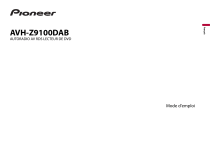
Enlace público actualizado
El enlace público a tu chat ha sido actualizado.